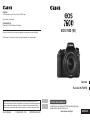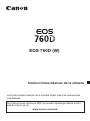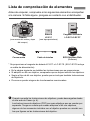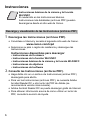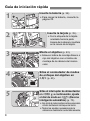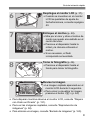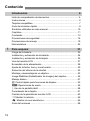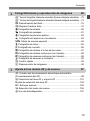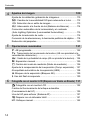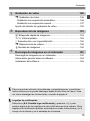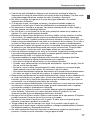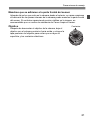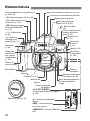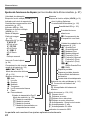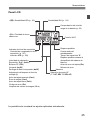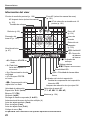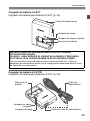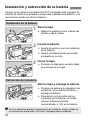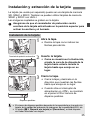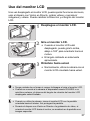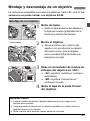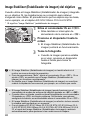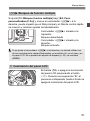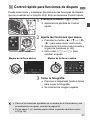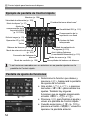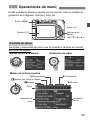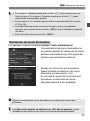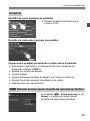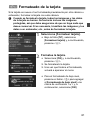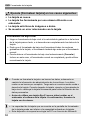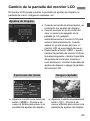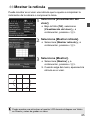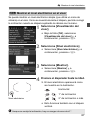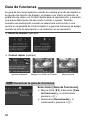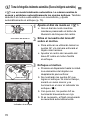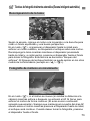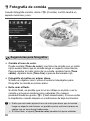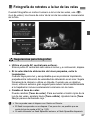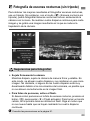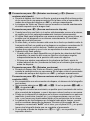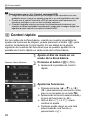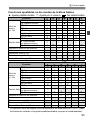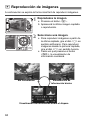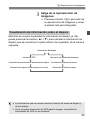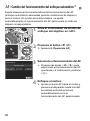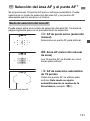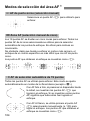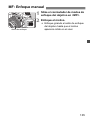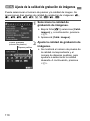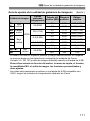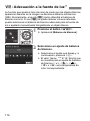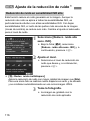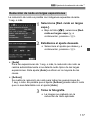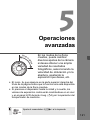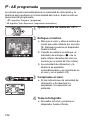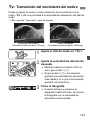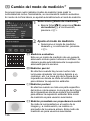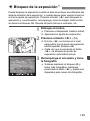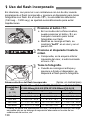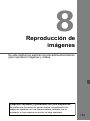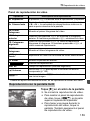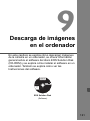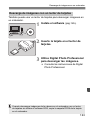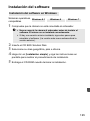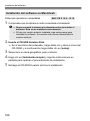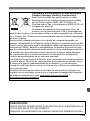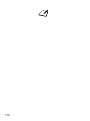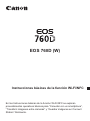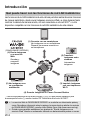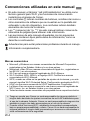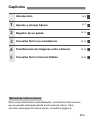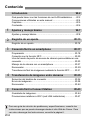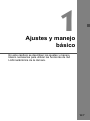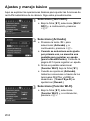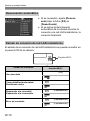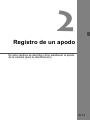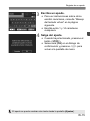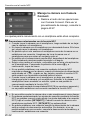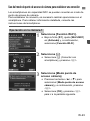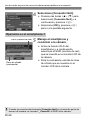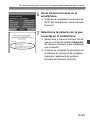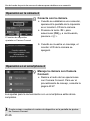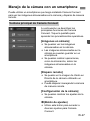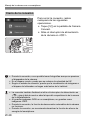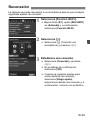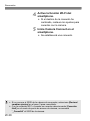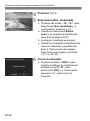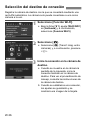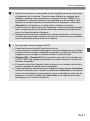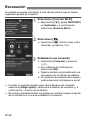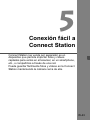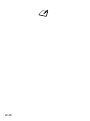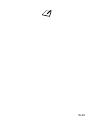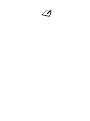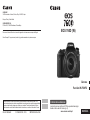Las Instrucciones (archivos PDF) se pueden descargar
desde el sitio web de Canon (p. 6).
www.canon.com/icpd
Instrucciones básicas
ESPAÑOL
Cámara
Función Wi-Fi/NFC
EOS 760D (W)
Las descripciones de estas Instrucciones están actualizadas a fecha de
mayo de 2016
.
Para obtener información sobre la compatibilidad con cualquiera de los productos presentados
después de esta fecha, póngase en contacto con cualquier Centro de asistencia de Canon.
Para obtener la versión más actualizada de las Instrucciones, consulte el sitio web de Canon.
CEL-SV8QA2A2 © CANON INC. 2016 IMPRESO EN LA UE
CANON INC.
30-2 Shimomaruko 3-chome, Ohta-ku, Tokyo 146-8501, Japón
Europa, África y Oriente Medio
CANON EUROPA N.V.
PO Box 2262, 1180 EG Amstelveen, Países Bajos
Para ver su ocina de Canon local, consulte la garantía o visite www.canon-europe.com/Support
Canon Europa N.V. proporciona el producto y la garantía asociada en los países europeos.

Instrucciones básicas de la cámara
EOS 760D (W)
Las Instrucciones (archivos PDF) se pueden descargar desde el sitio
web de Canon (p. 6).
www.canon.com/icpd
Las Instrucciones básicas de la cámara tratan sobre las operaciones
más básicas.

4
La EOS 760D es una cámara SLR digital que incorpora un sensor
CMOS de elevado nivel de detalle con aprox. 24,2 megapíxeles
efectivos, DIGIC 6, AF de 19 puntos de alta precisión y alta velocidad
(punto AF tipo cruz: máx. 19 puntos), disparos en serie a aprox. 5,0 fps,
disparo con Visión en Directo, grabación de vídeo de alta definición
completa (Full HD) y función Wi-Fi/NFC.
Antes de empezar a disparar, lea lo siguiente
Para evitar accidentes y fotografías mediocres, primero lea las
“Precauciones de seguridad” (p. 16-18) y las “Precauciones de manejo”
(p. 19-21). También, lea atentamente este manual para asegurarse de
utilizar la cámara correctamente.
Consulte este manual mientras utiliza la cámara para
conocerla mejor
Haga algunos disparos de prueba mientras lee este manual y observe
los resultados. De este modo entenderá mejor cómo funciona la
cámara. Asegúrese de guardar este manual en un lugar seguro, de
modo que pueda consultarlo de nuevo cuando sea necesario.
Prueba de la cámara antes de usarla y responsabilidad
Después de fotografiar, reproduzca y revise si las imágenes se
registraron correctamente. Si la cámara o la tarjeta de memoria fallan y
las imágenes no se pueden grabar o descargar en un ordenador,
Canon no se hará responsable de las pérdidas o de los inconvenientes
causados.
Derechos de autor
Las leyes sobre derechos de autor de su país pueden prohibir el uso de
sus imágenes grabadas, o de la música sujeta a derechos de autor y
las imágenes con música que se encuentran en la tarjeta de memoria,
fuera del uso privado. Asimismo, debe tener en cuenta que en algunas
representaciones públicas, exposiciones, etc., se prohíbe tomar
fotografías incluso para uso privado.
Introducción

5
Antes de empezar, compruebe si los siguientes elementos acompañan
a la cámara. Si falta alguno, póngase en contacto con el distribuidor.
* Se proporciona el cargador de batería LC-E17 o LC-E17E. (El LC-E17E incluye
un cable de alimentación).
En la página siguiente se detallan las Instrucciones que se proporcionan.
Si adquirió un kit con objetivo, compruebe que se hayan incluido los objetivos.
Según el tipo de kit con objetivo, puede que se incluyan también Instrucciones
de objetivos.
Procure no perder ninguno de los elementos mencionados.
Lista de comprobación de elementos
Batería
LP-E17
(con tapa protectora)
Cargador de batería
LC-E17/LC-E17E*
Correa ancha
Cámara
(con marco del ocular y tapa
del cuerpo)
Cable de interfaz
EOS Solution Disk XXX
CEL-XXX XXX
©
C
A
N
O
N
I
N
C
.
2
0
X
X
.
M
a
d
e
i
n
t
h
e
E
U
.
Windows XXX XXX
Mac OS X XXX XXX
XXXXX
XXXXX
XXXXX
XXXXX
XXXXX
EOS Solution Disk
(Software)
Cuando necesite las Instrucciones de objetivos, puede descargarlas desde
el sitio web de Canon (p. 6).
Las Instrucciones de objetivos (PDF) son para objetivos que se venden por
separado. Tenga en cuenta que cuando adquiere el kit con objetivos,
algunos de los accesorios incluidos con el objetivo pueden no coincidir con
los que figuran en las Instrucciones del objetivo.

6
Instrucciones básicas de la cámara y la función
Wi-Fi/NFC
El cuadernillo es las Instrucciones básicas.
Instrucciones más detalladas (archivos PDF) pueden
descargarse desde el sitio web de Canon.
1 Descargue las Instrucciones (archivos PDF).
Conéctese a Internet y acceda al siguiente sitio web de Canon.
www.canon.com/icpd
Seleccione su país o región de residencia y descargue las
Instrucciones.
Instrucciones disponibles para descargar
• Instrucciones de la cámara
• Instrucciones de la función Wi-Fi/NFC
• Instrucciones básicas de la cámara y la función Wi-Fi/NFC
• Instrucciones de objetivos
• Instrucciones del software
2 Consulte las Instrucciones (archivos PDF).
Haga doble clic en un archivo de Instrucciones (archivo PDF)
descargado para abrirlo.
Para ver las Instrucciones (archivos PDF), se necesita Adobe
Acrobat Reader DC u otro lector de PDF de Adobe (se
recomienda la versión más reciente).
Adobe Acrobat Reader DC se puede descargar gratis de Internet.
Para obtener información acerca de cómo utilizar un lector de
PDF, consulte la sección de Ayuda.
Instrucciones
Descarga y visualización de las Instrucciones (archivos PDF)

7
La cámara puede utilizar las siguientes tarjetas, independientemente
de su capacidad: Si la tarjeta es nueva o fue formateada
previamente por otra cámara o un ordenador, formatee la tarjeta
con esta cámara (p. 61).
• Tarjetas de memoria SD
• Tarjetas de memoria SDHC*
• Tarjetas de memoria SDXC*
* Compatible con tarjetas UHS-I.
Cuando grabe vídeo, utilice una tarjeta SD de gran capacidad con
la clase de velocidad 6 “ ” o superior.
Si utiliza una tarjeta con una velocidad de escritura lenta para grabar
vídeos, es posible que el vídeo no se grabe correctamente.
Además, si reproduce un vídeo en una tarjeta que tenga una
velocidad de lectura lenta, es posible que el vídeo no se reproduzca
correctamente.
Si desea tomar fotos mientras graba un vídeo, necesitará una tarjeta
aún más rápida.
Para comprobar la velocidad de lectura/escritura de la tarjeta,
consulte el sitio web del fabricante de la tarjeta.
Tarjetas compatibles
Tarjetas que pueden grabar vídeos
En este manual, el término “tarjeta” hace referencia a las tarjetas de
memoria SD, las tarjetas de memoria SDHC y las tarjetas de
memoria SDXC.
* La cámara no incluye una tarjeta para la grabación de
imágenes/vídeos. Debe adquirirla por separado.

8
Guía de iniciación rápida
1
Inserte la batería (p. 34).
Para cargar la batería, consulte la
página 32.
2
Inserte la tarjeta (p. 35).
Con la etiqueta de la tarjeta
orientada hacia la parte
trasera de la cámara, insértela
en la ranura de la tarjeta.
3
Monte el objetivo (p. 43).
Alinee el índice de montaje blanco o
rojo del objetivo con el índice de
montaje de la cámara del mismo
color.
4
Sitúe el conmutador de modos
de enfoque del objetivo en
<f>
(p. 43).
5
Sitúe el interruptor de alimentación
en <
1
> y, a continuación, ajuste
el dial de modo en <
A
> (Escena
inteligente automática)
(p. 70)
.
Gire el dial de modo mientras mantiene presionado
el botón de liberación de bloqueo del centro.
Todos los ajustes necesarios de la
cámara se realizarán automáticamente.
Índice rojoÍndice blanco

9
Guía de iniciación rápida
6
Despliegue el monitor LCD
(p. 37)
.
Cuando se muestren en el monitor
LCD las pantallas de ajuste de
fecha/hora/zona, consulte la página
40.
7
Enfoque el motivo (p. 48).
Mire por el visor y sitúe el motivo de
modo que quede encuadrado en el
centro del visor.
Presione el disparador hasta la
mitad y la cámara enfocará el
motivo.
Si es necesario, el flash
incorporado se levantará.
8
Tome la fotografía (p. 48).
Presione el disparador hasta el
fondo para tomar la fotografía.
9
Revise la imagen.
La imagen captada aparecerá en el
monitor LCD durante 2 segundos.
Para volver a visualizar la imagen,
presione el botón <x> (p. 94).
Para disparar mientras observa el monitor LCD, consulte “Disparo
con Visión en Directo” (p. 131).
Para ver las imágenes captadas, consulte “Reproducción de
imágenes” (p. 94).
Para eliminar una imagen, consulte “Borrado de imágenes” (p. 160).

10
Iconos de este manual
<6> : Indica el Dial principal.
<5> : Indica el dial de Control rápido.
<W><X><Y><Z> : Indica la dirección del desplazamiento o del
movimiento cuando se presiona la tecla del
Dial de control rápido.
<0> : Indica el botón de ajuste.
0, 9, 7, 8 :
Indica que cada función permanece activa
durante 4 seg, 6 seg., 10 seg. o 16 seg.
después de soltar el botón.
* En este manual, los iconos y las marcas que reflejan los botones, diales y
ajustes de la cámara se corresponden con los iconos y las marcas de la cámara
y del monitor LCD.
3 : Indica una función que se puede cambiar presionando el
botón <M> para cambiar sus ajustes.
J : Cuando se muestra en la esquina superior derecha de una
página, indica que la función solamente está disponible en
los modos de la Zona creativa (p. 27).
(p. **) :
Números de páginas de referencia para obtener más información.
: Advertencia para evitar problemas al fotografiar.
: Información complementaria.
: Sugerencia o consejo para fotografiar mejor.
: Consejo para la solución de problemas.
Supuestos básicos
En todas las operaciones que se explican en este manual se asume
que el interruptor de alimentación está situado en <1> y que el
conmutador <R> está situado hacia la izquierda (Bloqueo de
función múltiple desactivado) (p. 51).
Se asume que todos los ajustes de menú, funciones personalizadas,
etc. son los predeterminados.
Las ilustraciones de este manual muestran como ejemplo la cámara
montando un objetivo EF-S18-135mm f/3.5-5.6 IS STM.
Símbolos utilizados en este manual

11
Capítulos
Introducción
4
Para empezar
31
Fotografía básica y reproducción de imágenes
69
Ajuste de los modos AF y de avance
97
Ajustes de imagen
109
Operaciones avanzadas
121
Fotografía con el monitor LCD (Disparo con
Visión en Directo)
131
Grabación de vídeo
145
Reproducción de imágenes
153
Descarga de imágenes en el ordenador
161
1
2
3
4
5
6
7
8
9

12
1
Introducción 4
Lista de comprobación de elementos............................................... 5
Instrucciones .................................................................................... 6
Tarjetas compatibles......................................................................... 7
Guía de iniciación rápida.................................................................. 8
Símbolos utilizados en este manual............................................... 10
Capítulos .........................................................................................11
Contenido....................................................................................... 12
Precauciones de seguridad............................................................ 16
Precauciones de manejo................................................................ 19
Nomenclatura................................................................................. 22
Para empezar 31
Carga de la batería......................................................................... 32
Instalación y extracción de la batería ............................................. 34
Instalación y extracción de la tarjeta .............................................. 35
Uso del monitor LCD...................................................................... 37
Encendido de la alimentación......................................................... 38
Ajuste de la fecha, hora y zona horaria.......................................... 40
Selección del idioma de la interfaz................................................. 42
Montaje y desmontaje de un objetivo............................................. 43
Image Stabilizer (Estabilizador de imagen) del objetivo................. 46
Manejo básico ................................................................................ 47
Q Control rápido para funciones de disparo................................. 53
3 Operaciones de menú.......................................................... 55
d Uso de la pantalla táctil .............................................................. 58
Formateado de la tarjeta ................................................................ 61
Cambio de la pantalla del monitor LCD.......................................... 63
lMostrar la retícula..................................................................... 65
Q Mostrar el nivel electrónico..................................................... 66
Guía de funciones .......................................................................... 68
Contenido

13
Contenido
3
2
Fotografía básica y reproducción de imágenes 69
A
Toma de fotografías totalmente automática (Escena inteligente automática)
...70
A
Técnicas de fotografía totalmente automática (Escena inteligente automática)
...73
7 Desactivación del flash .............................................................75
C Disparo Creative Auto...............................................................76
2 Fotografía de retratos ................................................................80
3 Fotografía de paisajes ..............................................................81
4 Fotografía de primeros planos...................................................82
5 Fotografía de objetos en movimiento .......................................83
8: Modo de escena especial .....................................................84
C Fotografía de niños....................................................................85
P Fotografía de comida..................................................................86
x Fotografía de retratos a la luz de las velas................................87
6 Fotografía de retratos nocturnos (con trípode) ..........................88
F Fotografía de escenas nocturnas (sin trípode) ..........................89
G Fotografía de escenas a contraluz ............................................90
Q Control rápido............................................................................92
x Reproducción de imágenes ......................................................94
Ajuste de los modos AF y de avance 97
f: Cambio del funcionamiento del enfoque automático
(Funcionamiento del AF).................................................................98
S Selección del área AF y el punto AF ......................................101
Modos de selección del área AF...................................................104
MF: Enfoque manual.....................................................................105
i Selección del modo de avance ...............................................106
j Uso del autodisparador............................................................107

Contenido
14
6
5
4
Ajustes de imagen 109
Ajuste de la calidad de grabación de imágenes............................110
g: Cambio de la sensibilidad ISO para adecuarla a la luz ........112
A Selección de un estilo de imagen..........................................113
B: Adecuación a la fuente de luz (Balance de blancos)............114
Corrección automática de la luminosidad y el contraste
(Auto Lighting Optimizer (Luminosidad Automática))....................115
Ajuste de la reducción de ruido.....................................................116
Corrección de las aberraciones y la iluminación periférica del objetivo
....118
Reducción del parpadeo............................................................... 120
Operaciones avanzadas 121
d: AE programada ...................................................................... 122
s: Transmisión del movimiento del motivo (AE con prioridad a la
velocidad de obturación) .............................................................. 123
f:
Cambio de la profundidad de campo (AE con prioridad a la abertura)
... 124
a: Exposición manual................................................................. 125
q Cambio del modo de medición (Modo de medición) .............. 126
Ajuste de la compensación de la exposición (Comp. exposición)
... 127
Ahorquillado automático de la exposición (AEB) ......................... 128
A Bloqueo de la exposición (Bloqueo AE).................................. 129
D Uso del flash incorporado......................................................... 130
Fotografía con el monitor LCD (Disparo con Visión en Directo)
131
A Fotografía con el monitor LCD............................................... 132
Cambio del funcionamiento del enfoque automático
(Funcionamiento del AF)
................................................................. 135
Uso del AF para enfocar (Sistema AF)......................................... 137
x Disparar con el obturador táctil .............................................. 141
MF: Enfoque manual .................................................................... 142

15
Contenido
9
8
7
Grabación de vídeo 145
k Grabación de vídeo ................................................................146
Grabación con exposición automática .......................................146
Grabación con exposición manual .............................................147
Ajuste del tamaño de grabación de vídeo.....................................150
Reproducción de imágenes 153
x Búsqueda rápida de imágenes ...............................................154
u/y Vista ampliada ....................................................................155
d Reproducción con la pantalla táctil ...........................................156
k Reproducción de vídeos.........................................................158
L Borrado de imágenes...............................................................160
Descarga de imágenes en el ordenador 161
Descarga de imágenes en un ordenador......................................162
Información general sobre el software..........................................164
Instalación del software.................................................................165
Logotipo de certificación
Seleccione [54: Pantalla logo certificación] y presione <0> para
mostrar algunos de los logotipos de las certificaciones de la cámara. Otros
logotipos de certificación pueden encontrarse en estas Instrucciones, en el
cuerpo de la cámara y en el embalaje de la cámara.
Para una guía de solución de problemas y especificaciones, consulte las
Instrucciones que se puede descargar desde el sitio Web de Canon. Para
ver cómo descargar las Instrucciones, consulte la página 6.

16
El propósito de las precauciones siguientes es evitarle, a usted y a
otras personas, daños y lesiones. Asegúrese de entender y cumplir
plenamente estas precauciones antes de usar el producto.
Si experimenta cualquier avería, problema o daño en el producto,
póngase en contacto con el centro de asistencia de Canon más
próximo o con el comercio donde adquirió el producto.
Precauciones de seguridad
Advertencias:
Tenga en cuenta las siguientes advertencias. De
lo contrario, podrían producirse lesiones graves
o, incluso, la muerte.
Siga estas medidas de seguridad para evitar incendios, calentamiento excesivo,
descargas eléctricas, fugas de productos químicos y explosiones:
• No utilice baterías, fuentes de alimentación ni accesorios que no se especifiquen
en las Instrucciones. No utilice baterías modificadas ni de fabricación casera.
• No cortocircuite, desmonte ni modifique la batería. No aplique calor ni soldadura a
la batería. No exponga la batería al fuego ni al agua. No someta la batería a
impactos físicos fuertes.
• No inserte incorrectamente los extremos más y menos de la batería.
• No recargue la batería a temperaturas fuera del intervalo de temperatura ambiente
admisible. Tampoco supere el tiempo de recarga indicado en las Instrucciones.
• No inserte objetos metálicos extraños en los contactos eléctricos de la cámara,
accesorios, cables de conexión, etc.
Cuando deseche una batería, cubra los contactos eléctricos con cinta aislante para
evitar el contacto con otros objetos metálicos u otras baterías. Así evitará incendios
y explosiones.
Si al recargar la batería emite demasiado calor, humo o gases, desconecte
inmediatamente el cargador de batería de la fuente de alimentación para detener la
recarga. De lo contrario, puede provocar un incendio, daños por calor o descargas
eléctricas.
Si la batería tiene una fuga, cambia de color, se deforma o emite humo o gases,
extráigala inmediatamente. Tenga cuidado de no quemarse al hacerlo. Si continúa
usándola, puede provocar un incendio, descargas eléctricas o quemaduras en la piel.
Si se produce una fuga, evite que el electrólito entre en contacto con los ojos, la piel
y la ropa. Puede producir ceguera o problemas cutáneos. Si el electrólito entra en
contacto con los ojos, la piel o la ropa, lave la zona afectada con abundante agua
limpia, sin frotarla. Acuda a un médico inmediatamente.
No deje ningún cable cerca de una fuente de calor. El cable podría deformarse o el
material aislante podría fundirse, con el consiguiente peligro de incendio o descarga
eléctrica.
No sujete la cámara en la misma posición durante largos períodos de tiempo. Aunque la
cámara no parezca caliente, el contacto prolongado con una misma parte del cuerpo puede
provocar enrojecimiento, ampollas en la piel o quemaduras por contacto a baja
temperatura. Se recomienda el uso de un trípode a las personas que tengan problemas de
circulación o la piel muy sensible, o cuando se utilice la cámara en lugares muy cálidos.
No dispare el flash a nadie que esté conduciendo un automóvil u otro vehículo.
Puede provocar un accidente.

17
Precauciones de seguridad
Cuando no esté utilizando la cámara o los accesorios, extraiga la batería y
desconecte la clavija de alimentación del equipo antes de guardarlo. De este modo
evitará descargas eléctricas, exceso de calor, incendios y corrosión.
No utilice el equipo en lugares en los que haya gas inflamable. Así evitará
explosiones e incendios.
Si el equipo se cae, la carcasa se rompe y las piezas internas quedan al
descubierto, no las toque. Existe la posibilidad de una descarga eléctrica.
No desmonte ni modifique el equipo. Las piezas internas tienen un alto voltaje y
pueden generar una descarga eléctrica.
No mire al sol o a una fuente de luz de gran potencia a través de la cámara o el
objetivo. Su visión podría resultar dañada.
Mantenga el equipo lejos del alcance de niños y bebés, incluso mientras lo utiliza.
Las correas y los cables pueden provocar accidentalmente asfixia, descargas
eléctricas o lesiones. También pueden producirse lesiones o asfixia si un niño o un
bebé se traga accidentalmente una pieza o un accesorio de la cámara. Si un niño o
un bebé se traga una pieza o un accesorio, acuda a un médico inmediatamente.
No almacene el equipo en lugares con polvo o humedad. De manera similar, guarde
la batería con su tapa protectora puesta para evitar cortocircuitos. De este modo
evitará incendios, exceso de calor, descargas eléctricas y quemaduras.
Antes de utilizar la cámara en un avión o un hospital, compruebe si está permitido.
Las ondas electromagnéticas que emite la cámara pueden interferir con los
instrumentos del avión o el equipo del hospital.
Siga estas medidas de seguridad para evitar incendios y descargas eléctricas:
• Introduzca siempre la clavija de alimentación por completo.
• No sujete la clavija de alimentación con las manos húmedas.
• Cuando vaya a desconectar una clavija de alimentación, sujete la clavija y tire de
ella en vez de tirar del cable.
• No arañe, corte ni doble excesivamente el cable; asimismo, no ponga ningún
objeto pesado encima del mismo. No retuerza ni ate los cables.
• No conecte demasiadas clavijas de alimentación a la misma fuente de alimentación.
• No utilice un cable si tiene los hilos rotos o el material aislante deteriorado.
Desenchufe periódicamente la clavija de alimentación y limpie el polvo alrededor de
la toma de corriente con un paño seco. Si esa zona tiene polvo o grasa, o está
húmeda, el polvo de la fuente de alimentación puede humedecerse y provocar un
cortocircuito, con el consiguiente peligro de incendio.
No conecte la batería directamente a una toma eléctrica o a una toma de mechero
de automóvil. La batería puede tener fugas, generar demasiado calor o explotar
provocando incendios, quemaduras o lesiones.
Cuando un niño utilice el producto, un adulto deberá explicarle detalladamente
cómo utilizarlo. Supervise a los niños mientras utilicen el producto. Un uso
incorrecto puede provocar descargas eléctricas o lesiones.
No deje al sol un objetivo suelto o fijado a una cámara sin la tapa puesta. El objetivo
puede concentrar los rayos del sol y provocar un incendio.
No cubra ni envuelva el producto con un paño. El calor que se acumule puede
deformar la carcasa o producir un incendio.
Tenga cuidado de que la cámara no se moje. Si el producto cae al agua o si
penetran en el mismo agua u objetos metálicos, extraiga inmediatamente la batería.
Así evitará incendios y descargas eléctricas.
No utilice disolvente de pintura, benceno ni disolventes orgánicos para limpiar el
producto. Puede provocar incendios o riesgos para la salud.

Precauciones de seguridad
18
Precauciones:
Cumpla las precauciones siguientes. De lo
contrario, podrían producirse lesiones físicas o
daños a la propiedad.
No utilice ni almacene el equipo dentro de un automóvil expuesto al calor del sol ni
cerca de una fuente de calor. El producto puede calentarse y provocar quemaduras
en la piel. Si lo hace, también puede provocar fugas o la explosión de la batería, lo
que degradará el rendimiento o acortará la vida útil del producto.
No transporte la cámara si está fijada en un trípode. Hacerlo podría provocar
lesiones. Compruebe que el trípode es lo suficientemente robusto como para
soportar la cámara y el objetivo.
No deje el producto en un entorno de bajas temperaturas durante un largo período
de tiempo. El producto se enfriará y puede provocar lesiones al tocarlo.
No dispare el flash cerca de los ojos. Podría dañar los ojos.
No reproduzca nunca el CD-ROM suministrado en una unidad que no sea
compatible con el CD-ROM. Si lo utiliza en un reproductor de CD, puede dañar los
altavoces y otros componentes. Cuando utilice auriculares, existe también riesgo de
lesiones en los oídos debido a un volumen excesivamente alto.

19
Cuidado de la cámara
La cámara es un instrumento de precisión. No la deje caer ni la someta a
golpes.
La cámara no es sumergible y, por tanto, no se puede utilizar para fotografía
submarina. Si la cámara se cae al agua accidentalmente, póngase en
contacto inmediatamente con el centro de asistencia de Canon más
próximo. Elimine las gotas de agua adheridas a la cámara con un paño seco
y limpio. Si la cámara ha estado expuesta al salitre propio de un entorno
marino, límpiela con un paño húmedo bien escurrido.
Nunca deje la cámara junto a dispositivos con un campo magnético fuerte,
como un imán o un motor eléctrico. Evite también usar o dejar la cámara cerca
de cualquier dispositivo que emita fuertes ondas de radio, como una antena de
grandes dimensiones. Los campos magnéticos fuertes pueden causar fallos
en el funcionamiento de la cámara o destruir los datos de las imágenes.
No deje la cámara en lugares demasiado calurosos, como el interior de un
coche expuesto a la luz directa del sol. Las altas temperaturas pueden
producir averías.
La cámara contiene un sistema de circuitos electrónicos de precisión. No
intente nunca desmontarla.
No bloquee el funcionamiento del flash incorporado o el espejo con el dedo,
etc. Si lo hace, puede provocar una avería.
Utilice un soplador para eliminar el polvo del objetivo, el visor, el espejo
réflex y la pantalla de enfoque. No utilice limpiadores con disolventes
orgánicos para limpiar el objetivo o el cuerpo de la cámara. Si se encuentra
con algún tipo de suciedad de difícil eliminación, lleve la cámara al centro de
asistencia de Canon más próximo.
No toque los contactos eléctricos de la cámara con los dedos. Así evitará
que los contactos se corroan. La corrosión de los contactos puede provocar
que la cámara deje de funcionar correctamente.
Si la cámara se traslada repentinamente de un entorno frío a uno caliente,
puede producirse condensación de agua en la cámara y en partes internas.
Para evitar la condensación, coloque la cámara en una bolsa de plástico
con cierre hermético y permita que se adapte a esa temperatura más cálida
antes de sacarla.
Si se forma condensación de agua en la cámara, no la utilice. Así evitará
causar daños en la cámara. Si hay condensación, extraiga el objetivo, la
tarjeta y la batería de la cámara; espere a que se haya evaporado
totalmente antes de volver a utilizarla.
Si no va a utilizar la cámara durante un período de tiempo prolongado, extraiga
la batería y guarde la cámara en un lugar fresco, seco y con buena ventilación.
Aunque la cámara esté guardada, presione el disparador unas cuantas veces
de vez en cuando para comprobar que la cámara aún funciona.
Precauciones de manejo

Precauciones de manejo
20
Evite almacenar la cámara en lugares donde haya productos químicos que
provoquen óxido o corrosión, como un laboratorio.
Si la cámara no se ha utilizado durante un período de tiempo prolongado,
compruebe todas sus funciones antes de utilizarla. Si no ha utilizado la
cámara durante cierto tiempo o tiene prevista una sesión fotográfica
importante, como un viaje al extranjero, llévela al centro de asistencia de
Canon más próximo para que la revisen o compruebe usted mismo que
funciona correctamente.
Si utiliza los disparos en serie, el disparo con Visión en Directo o la
grabación de vídeo durante un período prolongado, es posible que la
cámara se caliente. Esto no es una avería.
Si hay una fuente de luz brillante dentro o fuera del área de imagen, es
posible que se produzcan imágenes fantasma.
Panel LCD y monitor LCD
Aunque el monitor LCD está fabricado con tecnología de muy alta precisión
y más del 99,99% de píxeles efectivos, es posible que haya algunos píxeles
vacíos que muestren solo negro o rojo, etc., entre el 0,01% o menos de
píxeles restantes. Los píxeles vacíos no suponen una avería. Estos píxeles
no afectan a las imágenes grabadas.
Si se deja encendido el monitor LCD durante un período prolongado de
tiempo, puede que haya quedado marcada la pantalla si ve restos de lo que
se estaba mostrando. No obstante, esto es solo temporal y desaparecerá si
no se utiliza la cámara durante unos días.
La pantalla del monitor LCD puede parecer lenta a bajas temperaturas o
mostrarse en negro a altas temperaturas. Volverá a la normalidad a
temperatura ambiente.
Tarjetas
Para proteger la tarjeta y sus datos grabados, tenga en cuenta lo siguiente:
No deje caer la tarjeta, no la doble ni la moje. No la someta a una fuerza
excesiva, a impactos físicos ni a vibraciones.
No toque los contactos electrónicos de la tarjeta con los dedos ni con nada
metálico.
No adhiera pegatinas, etc., a la tarjeta.
No almacene ni utilice una tarjeta cerca de dispositivos que tengan un fuerte
campo magnético, como un televisor, unos altavoces o un imán. Evite
también los lugares que puedan tener electricidad estática.
No deje la tarjeta a la luz directa del sol ni cerca de una fuente de calor.
Guarde la tarjeta en un estuche.
No almacene las tarjetas en lugares polvorientos, húmedos o demasiado
calurosos.

21
Precauciones de manejo
Manchas que se adhieren a la parte frontal del sensor
Además del polvo que entra en la cámara desde el exterior, en raras ocasiones
el lubricante de las piezas internas de la cámara puede manchar la parte frontal
del sensor. Si continúan apareciendo puntos visibles en la imagen, es
recomendable que un centro de asistencia de Canon limpie el sensor.
Objetivo
Después de desmontar el objetivo de la cámara, deje el
objetivo con el extremo posterior hacia arriba y coloque la
tapa posterior del objetivo para evitar que se rayen la
superficie y los contactos eléctricos.
Contactos

22
Nomenclatura
Flash incorporado/Luz de ayuda al AF
(p. 130/100)
Dial de modo
(p. 27)
<g> Botón de ajuste
de la sensibilidad ISO
(p. 112)
<6> Dial principal
(p. 49)
Disparador
(p. 48)
Sensor de
control remoto
Empuñadura
Espejo
Contactos (p. 21)
Montura del
objetivo
Clavija de bloqueo
del objetivo
<Y> Terminal IN para
micrófono externo
<F> Terminal de disparador
remoto
<q/C>
Terminal audio/vídeo OUT/digital
(p. 162)
<D> Terminal HDMI mini
OUT
Botón de previsualización
de la profundidad de
campo
Botón de desbloqueo
del objetivo (p. 44)
Lámpara de
reducción de
ojos rojos/del
autodisparador
(p. 107)
Marca de montaje del objetivo EF (p. 43)
Micrófonos
incorporados
(p. 146)
Contactos de sincronización del flash
Zapata para accesorios
<D> Botón de flash
(p. 130)
<V> Marca del plano focal (p. 82)
Altavoz (p. 158)
Montura de
la correa
(p. 31)
Tapa del cuerpo (p. 43)
Marca de montaje del
objetivo EF-S (p. 43)
Tapa de
terminales
<U> Botón de
iluminación del
panel LCD (p. 51)
Botón de liberación de
bloqueo del dial de
modo (p. 49)
<B> Botón de selección
de área AF (p. 102)

23
Nomenclatura
Sensor de apagado de la
pantalla (p. 63)
Ocular del visor
Marco del ocular
<B> Botón de
información
(p. 63, 94, 134, 149)
<M> Botón
de menú (p. 55)
Monitor LCD/
Pantalla táctil
(p. 55/58, 156,
159)
Rosca de trípode
<x> Botón de reproducción
(p. 94)
<5> Dial de control rápido (p. 50)
<
WB
> Botón de selección del balance de blancos (p. 114)
<
XA
> Botón de selección de estilo de imagen (p. 113)
<
YQi
> Botón de selección del modo de avance (p. 106, 107)
<
Zf
> Botón de selección del funcionamiento del AF (p. 98)
<Q> Botón de Control rápido (p. 53)
Rueda de ajuste dióptrico (p. 47)
<A> Botón de disparo con Visión en
Directo/grabación de vídeo (p. 131/
146)
<A/I> Botón de
bloqueo AE/bloqueo FE/
índice/reducción
(p. 129/154, 155)
<
S
/
u
>
Botón de selección de
punto AF/Botón de
ampliación
(p. 103/155)
Lámpara de
acceso (p. 36)
Orificio del cable
de CC
Tapa de la ranura
de la tarjeta (p. 35)
Palanca de liberación de la
tapa del compartimento de la
batería (p. 34)
<L> Botón de borrado (p. 160)
Ranura de la tarjeta (p. 35)
Tapa del compartimento de la
batería (p. 34)
<0> Botón de ajuste (p. 55)
Interruptor de
alimentación
(p. 38)
Conmutador de bloqueo de
función múltiple (p. 51)
p (Marca N)
Número de serie

Nomenclatura
24
Ajustes de funciones de disparo
(en los modos de la Zona creativa, p. 27)
La pantalla solo mostrará los ajustes aplicados actualmente.
Velocidad de obturación
Bloqueo de función múltiple (
LOCK
) (p. 51)
Indicador del nivel de exposición
Cantidad de compensación de la
exposición (p. 127)
Intervalo AEB (p. 128)
Bloqueo de función múltiple
(LOCK) (p. 51)
Modo de disparo
Estilo de imagen
(p. 113)
Operación AF (p. 98)
X
AF foto a foto
9
AF AI Focus
Z
AF AI Servo
MF
Enfoque manual
Icono de Control rápido
(p. 54)
Comprobación del nivel de
carga de la batería (p. 39)
zxcn
Balance de blancos (p. 114)
Q Auto
W Luz día
E Sombra
R Nublado
Y Tungsteno
U Luz fluorescente blanca
I Flash
O Personalizado
Estado de transmisión Eye-Fi
Modo de avance (p. 106, 107)
u Disparo único
i Disparos en serie
B Disparo único silencioso
M Disparo en serie silencioso
Q
Autodisparador: 10 seg./control remoto
l Autodisparador: 2 seg.
q Autodisparador: En serie
u Corrección del balance de
blancos
B Ahorquillado del balance de
blancos
Reducción de ruido multidisparo (p. 116)
Disparos posibles durante
el ahorquillado del balance
de blancos
Disparos posibles
Calidad de grabación de
imágenes (p. 110)
73 Grande/Fina
83 Grande/Normal
74 Mediana/Fina
84 Mediana/Normal
7a Pequeña 1/Fina
8a Pequeña 1/Normal
b Pequeña 2 (Fina)
c Pequeña 3 (Fina)
1+73
RAW+Grande/Fina
1 RAW
Modo de medición (p. 126)
q Medición evaluativa
w Medición parcial
r Medición puntual
e Medición promediada con
preponderancia central
y Compensación de
la exposición con flash
Prioridad de tonos
altas luces
Sensibilidad ISO (p. 112)
Auto Lighting Optimizer
(Luminosidad Automática) (p. 115)
Abertura
Bloqueo de función múltiple (
LOCK
) (p. 51)
Modo de selección del área
AF (p. 101)
Cuenta atrás del autodisparador
Indicador de conexión GPS

25
Nomenclatura
Panel LCD
La pantalla solo mostrará los ajustes aplicados actualmente.
Velocidad de obturación
Exposición “Bulb” (buLb)
Bloqueo FE (FEL)
Ocupado (buSY)
Recarga de flash incorporado (buSY)
Advertencia de bloqueo de función
múltiple (L)
Aviso de tarjeta ausente (Card)
Error de tarjeta (Card)
Aviso de tarjeta llena (FuLL)
Código de error (Err)
Limpieza del sensor de imagen (CLn)
Selección de punto AF
(MAF, SEL N, SEL AF)
Abertura
Indicador del nivel de exposición
Cantidad de compensación de la
exposición (p. 127)
Intervalo AEB (p. 128)
Comprobación del nivel de
carga de la batería (p. 39)
Función Wi-Fi
Disparos posibles
Cuenta atrás del
autodisparador
Tiempo de exposición “B”
Disparos posibles durante el
ahorquillado del balance de
blancos
Aviso de error de tarjeta (Err)
Número de error
Sensibilidad ISO (p. 112)
<A> Prioridad de tonos
altas luces
<g> Sensibilidad ISO (p. 112)

Nomenclatura
26
Información del visor
La pantalla solo mostrará los ajustes aplicados actualmente.
Velocidad de obturación
Exposición “Bulb” (buLb)
Bloqueo FE (FEL)
Ocupado (buSY)
Recarga de flash incorporado (D buSY)
Advertencia de bloqueo de función múltiple (L)
Aviso de tarjeta ausente (Card)
Error de tarjeta (Card)
Aviso de tarjeta llena (FuLL)
Código de error (Err)
Círculo de medición puntual (p. 126)
AF de punto único (selección manual)
(p. 101)
Pantalla de enfoque
Recuadro del
área AF (p. 101)
Nivel electrónico
(p. 67)
<A> Bloqueo AE/AEB en
curso
<D> Flash listo
Aviso de bloqueo FE
incorrecto
<e> Sincronización de alta
velocidad
<d> Bloqueo FE/FEB
en curso
<y> Compensación de la
exposición con flash
Abertura (p. 124)
Indicador del nivel de exposición
Cantidad de compensación de la exposición
Intervalo AEB
Lámpara de reducción de ojos rojos ON
<A> Prioridad de tonos altas
luces
Sensibilidad ISO
<0> Disparo monocromo
Ráfaga máxima
<o> Indicador de
enfoque
<
u
> Corrección
del balance
de blancos
<
g
> Sensibilidad ISO
Detección de
parpadeo
(p. 120)
Retícula (p. 65)
Punto AF
(p. 101)
AF de selección automática de 19
puntos (p. 101)
Zona AF (selección manual de zona)
(p. 101)
Línea de
formato
Selección de punto AF
(M AF, SEL N, SEL AF)

27
Nomenclatura
Dial de modo
Puede ajustar el modo de disparo. Gire el dial de modo manteniendo
presionado el centro (botón de liberación de bloqueo del dial de modo).
Zona básica
Solo es necesario presionar el disparador.
La cámara establece todos los ajustes adecuados
para fotografiar el motivo o la escena.
Zona creativa
Estos modos ofrecen más control para
fotografiar diversos motivos como desee.
d : AE programada (p. 122)
s :
AE con prioridad a la velocidad
de obturación (p. 123)
f : AE con prioridad a la
abertura (p. 124)
a : Exposición manual (p.125)
A : Escena inteligente automática (p. 70)
7 : Flash desactivado (p. 75)
C : Creative Auto (p. 76)
2 : Retratos (p. 80)
3 : Paisajes (p. 81)
4 : Primeros planos (p. 82)
5 : Deportes (p. 83)
8: Escena especial (p. 84)
C : Niños (p. 85)
P : Comida (p. 86)
x : Luz de velas (p. 87)
6 : Retratos nocturnos (p. 88)
F : Escena nocturna sin trípode (p. 89)
G : Control contraluz HDR (p. 90)

Nomenclatura
28
Objetivo sin escala de distancia
Anillo de enfoque (p. 105, 142)
Conmutador de modos de enfoque (p. 43)
Índice de posición del zoom (p. 44)
Montura del
parasol (p. 45)
Rosca de filtro
(parte frontal
del objetivo)
Anillo de zoom (p. 44)
Conmutador del Image Stabilizer
(Estabilizador de imagen) (p. 46)
Marca de montaje del objetivo (p. 43)
Contactos
(p. 21)
Palanca de bloqueo del
anillo de zoom (p. 44)

29
Nomenclatura
Cargador de batería LC-E17
Cargador de batería para batería LP-E17 (p. 32).
Cargador de batería LC-E17E
Cargador de batería para batería LP-E17 (p. 32).
Clavija de alimentación
Lámpara de carga
Lámpara de carga completa
Ranura de la batería
INSTRUCCIONES DE SEGURIDAD IMPORTANTES - GUARDE
ESTAS INSTRUCCIONES.
PELIGRO - PARA REDUCIR EL RIESGO DE INCENDIO O DESCARGA
ELÉCTRICA, SIGA CUIDADOSAMENTE ESTAS INSTRUCCIONES.
Para la conexión a una red eléctrica que no sea la de EE.UU., utilice un
adaptador de clavija de enchufe con la configuración adecuada para la toma
de corriente, si es necesario.
Cable de
alimentación
Toma del cable de alimentación
Ranura de la
batería
Lámpara de carga
Lámpara de carga
completa


31
1
Para empezar
En este capítulo se explican los pasos preparatorios
antes de empezar a disparar, así como las operaciones
básicas de la cámara.
Colocación de la correa suministrada
Pase el extremo de la correa a través
del ojal de la montura de la cámara,
desde abajo. Seguidamente, páselo
a través de la hebilla de la correa,
como se muestra en la ilustración.
Tire de la correa para que quede
tensa y asegúrese de que no se
afloja en la hebilla.
La tapa del ocular también está
sujeta a la correa.
Tapa del ocular

32
1
Retire la tapa protectora.
Quite la tapa protectora que se
proporciona con la batería.
2
Monte la batería.
Monte la batería firmemente en el
cargador de batería, como se
muestra en la ilustración.
Para retirar la batería, siga el
procedimiento anterior en orden inverso.
3
Recargue la batería.
Para el LC-E17
Tal como indica la flecha, saque las
patillas del cargador de batería e
insértelas en la toma de electricidad.
Para el LC-E17E
Conecte el cable de alimentación al
cargador de batería e inserte la
clavija en la toma de electricidad.
La recarga se inicia automáticamente y la
lámpara de carga se ilumina en naranja.
Cuando la batería está completamente
recargada, la lámpara de carga
completa se ilumina en verde.
La recarga completa de una batería totalmente agotada a temperatura
ambiente (23°C / 73°F) tarda aproximadamente 2 horas. El tiempo
necesario para recargar la batería varía mucho en función de la
temperatura ambiente y de la capacidad restante en la batería.
Por motivos de seguridad, la recarga a bajas temperaturas (5°C - 10°C /
41°F - 50°F) tardará más tiempo (hasta aproximadamente 4 horas).
Carga de la batería
LC-E17
LC-E17E
Lámpara de carga completa
Lámpara de carga

33
Carga de la batería
Al comprarla, la batería no está cargada por completo.
Cargue la batería antes de utilizarla.
Recargue la batería el día antes o el mismo día en el que vaya a
utilizarla.
Incluso mientras estén guardadas, las baterías cargadas se
vaciarán gradualmente y perderán su capacidad.
Una vez que se haya recargado la batería, desmóntela y
desenchufe el cargador de batería de la toma de electricidad.
Cuando no utilice la cámara, retire la batería.
Si se deja la batería en la cámara durante un período prolongado de
tiempo, se libera una pequeña cantidad de corriente que descarga
la batería en exceso y acorta su duración. Conserve la batería con
la tapa protectora (suministrada) puesta. Almacenar la batería
cuando está completamente cargada puede reducir su rendimiento.
El cargador de batería puede utilizarse también en otros países.
El cargador de batería es compatible con una fuente de alimentación de
100 V CA a 240 V CA 50/60 Hz. Si es necesario, monte un adaptador
de clavija comercial para el país o la región correspondiente. No
conecte ningún transformador de tensión portátil al cargador de batería.
Si lo hace, puede dañar el cargador de batería.
Si la batería se agota rápidamente, incluso tras cargarla por
completo, ha alcanzado el final de su vida útil.
Compruebe el rendimiento de recarga de la batería y compre una
batería nueva.
Sugerencias para usar la batería y el cargador de batería
Después de desconectar la clavija de alimentación del cargador de
batería, no toque el enchufe durante al menos 5 seg.
No cargue ninguna batería diferente de la batería LP-E17.
La batería LP-E17 solamente puede usarse con productos Canon. Si la
utiliza con un cargador de batería o un producto incompatible, puede
provocar averías o accidentes de los que Canon no se hace
responsable.

34
Cargue en la cámara una batería LP-E17 completamente cargada. El
visor de la cámara se aclarará cuando esté instalada una batería, y se
oscurecerá cuando se retire la batería.
1
Abra la tapa.
Deslice la palanca como indican las
flechas y abra la tapa.
2
Inserte la batería.
Inserte el extremo con los contactos
de la batería.
Inserte la batería hasta que quede
encajada en su sitio.
3
Cierre la tapa.
Presione la tapa para cerrarla hasta
que encaje en su lugar.
Abra la tapa y extraiga la batería.
Presione la palanca de liberación de
la batería, como indica la flecha, y
extraiga la batería.
Para evitar cortocircuitos de los
contactos de la batería, no olvide
colocar la tapa protectora
(suministrada, p. 32) en la batería.
Instalación y extracción de la batería
Instalación de la batería
Extracción de la batería
Una vez abierta la tapa del compartimento de la batería, tenga cuidado de
no forzarla más hacia atrás. Si lo hace, la bisagra podría romperse.

35
La tarjeta (se vende por separado) puede ser una tarjeta de memoria
SD, SDHC o SDXC. También se pueden utilizar tarjetas de memoria
SDHC y SDXC con UHS-I.
Las imágenes captadas se graban en la tarjeta.
Asegúrese de que el conmutador de protección contra
escritura de la tarjeta esté situado en la posición superior para
activar la escritura y el borrado.
1
Abra la tapa.
Deslice la tapa como indican las
flechas para abrirla.
2
Inserte la tarjeta.
Como se muestra en la ilustración,
oriente la cara de la etiqueta de la
tarjeta hacia usted e inserte la
tarjeta hasta que encaje en su
lugar.
3
Cierre la tapa.
Cierre la tapa y deslícela en la
dirección que muestran las flechas
hasta que encaje en su lugar.
Cuando sitúe el interruptor de
alimentación en <1>, se mostrará
en el panel LCD el número de
disparos posibles.
Instalación y extracción de la tarjeta
Instalación de la tarjeta
Conmutador de protección contra escritura
Disparos posibles
El número de disparos posibles depende de la capacidad que le quede a la
tarjeta, de la calidad de grabación de imágenes, de la sensibilidad ISO, etc.
Si ajusta [z1: Disparar sin tarjeta] en [Desactivar], evitará disparar
sin haber insertado una tarjeta.

Instalación y extracción de la tarjeta
36
1
Abra la tapa.
Sitúe el interruptor de alimentación
en <2>.
Compruebe que la lámpara de
acceso está apagada y abra la
tapa.
Si se muestra [Grabando...], cierre la
tapa.
2
Extraiga la tarjeta.
Empuje suavemente la tarjeta y luego
suéltela para expulsarla.
Tire de la tarjeta para extraerla y, a
continuación, cierre la tapa.
Extracción de la tarjeta
Lámpara de acceso
Cuando la lámpara de acceso está iluminada o parpadeando, indica
que la tarjeta está escribiendo, leyendo o borrando imágenes, o que
se están transfiriendo datos. No abra la tapa de la ranura de la
tarjeta en este momento. Tampoco debe hacer nunca nada de lo
siguiente mientras la lámpara de acceso esté iluminada o
parpadeando. De lo contrario, puede dañar los datos de la imagen,
la tarjeta o la cámara.
• Extraer la tarjeta.
• Extraer la batería.
• Agitar o golpear la cámara.
• Desconectar y conectar un cable de alimentación (cuando se usen
accesorios de toma eléctrica doméstica).
Si la tarjeta ya contiene imágenes grabadas, es posible que el número
de imagen no se inicie desde 0001.
Si se muestra un error relativo a la tarjeta en el monitor LCD, retire e
inserte de nuevo la tarjeta. Si el error persiste, utilice una tarjeta diferente.
Si puede transferir todas las imágenes de la tarjeta a un ordenador,
transfiera todas las imágenes y, a continuación, formatee la tarjeta con la
cámara (p. 61). Después, puede que la tarjeta vuelva a la normalidad.
No toque los contactos de la tarjeta con los dedos ni con objetos
metálicos. No exponga los contactos al polvo ni al agua. Si se adhiere
suciedad a los contactos, es posible que los contactos fallen.
No se pueden utilizar tarjetas multimedia (MMC) (se mostrará un error
de tarjeta).

37
Una vez desplegado el monitor LCD, puede ajustar funciones de menú,
usar el disparo con Visión en Directo, grabar vídeos y reproducir
imágenes y vídeos. Puede cambiar la dirección y el ángulo del monitor
LCD.
1
Despliegue el monitor LCD.
2
Gire el monitor LCD.
Cuando el monitor LCD esté
desplegado, puede girarlo arriba,
abajo o 180° para orientarlo hacia el
motivo.
El ángulo indicado es solamente
aproximado.
3
Oriéntelo hacia usted.
Normalmente, utilice la cámara con el
monitor LCD orientado hacia usted.
Uso del monitor LCD
180°
175°
90°
Tenga cuidado de no forzar ni romper la bisagra al rotar el monitor LCD.
Cuando se conecte a la cámara el disparador remoto RS-60E3 o un
micrófono externo, el alcance del ángulo de rotación del monitor LCD
desplegado estará limitado.
Cuando no utilice la cámara, cierre el monitor LCD con la pantalla
orientada hacia el interior. Así protegerá la pantalla.
Durante el disparo con Visión en Directo o la grabación de vídeo, si
orienta el monitor LCD hacia el motivo, se mostrará en la pantalla una
imagen especular.

38
Si enciende el interruptor de alimentación y aparece la pantalla de
ajuste de fecha, hora y zona horaria, consulte la página 40 para
ajustar la fecha, hora y zona horaria.
<k> : La cámara se enciende.
Puede grabar vídeos (p. 146).
<1> : La cámara se enciende.
Puede tomar fotos.
<2> : La cámara se apaga y no
funciona. Ajuste el interruptor
en esta posición cuando no
utilice la cámara.
Siempre que sitúe el interruptor de alimentación en <1> u <2>,
se ejecutará automáticamente la limpieza del sensor. (Es posible
que se oiga un pequeño sonido). Durante la limpieza del sensor, el
monitor LCD mostrará <f>.
Puede seguir disparando durante la limpieza del sensor; para ello,
presione el disparador hasta la mitad (p. 48) para detener la
limpieza y tomar una fotografía.
Si sitúa repetidamente el interruptor de alimentación en <1>/
<2> en un corto intervalo de tiempo, es posible que no se
muestre el icono <f>. Esto es normal y no se trata de una avería.
Para ahorrar energía de la batería, la cámara se apaga
automáticamente después de aproximadamente 30 segundos de
inactividad. Para encender de nuevo la cámara, presione el
disparador hasta la mitad (p. 48).
Puede cambiar el tiempo de desconexión automática con
[52: Descon. auto].
Encendido de la alimentación
Limpieza automática del sensor
3 Desconexión automática
Si sitúa el interruptor de alimentación en <2> mientras se está grabando
una imagen en la tarjeta, se mostrará [Grabando...] y, una vez que finalice
la grabación, se apagará la alimentación.

39
Encendido de la alimentación
Cuando la alimentación está encendida, se indica el nivel de la batería
en uno de estos cuatro niveles.
H : El nivel de la batería es
suficiente.
I : El nivel de la batería es bajo,
pero aún se puede utilizar la
cámara.
v : La batería se agotará pronto.
(Parpadea)
w : Recargue la batería.
Número de disparos posibles
Las cifras anteriores son válidas si se utiliza una batería LP-E17
completamente cargada y no se dispara con Visión en Directo, y se basan en
los criterios de prueba de la CIPA (Camera & Imaging Products Association).
Disparos posibles con la empuñadura BG-E18 (se vende por separado)
• Con LP-E17 x 2: aprox. el doble de disparos que sin la empuñadura.
z Comprobación del nivel de carga de la batería
Temperatura
Temperatura ambiente
(23°C / 73°F)
Bajas temperaturas
(0°C / 32°F)
Sin flash Aprox. 550 disparos Aprox. 470 disparos
Uso del flash al 50% Aprox. 440 disparos Aprox. 400 disparos
Si hace algo de lo siguiente, la batería se agotará antes:
• Presionar el disparador hasta la mitad durante un período prolongado.
• Activar frecuentemente el AF sin tomar una fotografía.
• Usar el Image Stabilizer (Estabilizador de imagen) del objetivo.
• Usar con frecuencia el monitor LCD.
Es posible que el número de disparos posibles se reduzca en función de
las condiciones de disparo reales.
El objetivo se alimenta de la energía de la batería de la cámara. Es
posible que la energía de la batería se agote con mayor rapidez en
función del objetivo utilizado.
Para ver el número de disparos posibles cuando se usa el disparo con
Visión en Directo, consulte la página 133.
Consulte [53: Info. Batería] para examinar el estado de la batería.

40
Cuando encienda la alimentación por primera vez, o si se ha reiniciado
la fecha, hora y zona horaria, aparecerá la pantalla de ajuste de fecha/
hora/zona. En primer lugar, siga estos pasos para ajustar la zona
horaria. Ajuste la cámara en la zona horaria en la que viva actualmente.
Así, cuando viaje, podrá cambiar simplemente el ajuste a la zona
horaria correspondiente a su destino, y la cámara ajustará
automáticamente la fecha/hora.
Tenga en cuenta que la fecha y hora que se añadan a las imágenes
grabadas se basarán en este ajuste de fecha/hora. Asegúrese de
ajustar la fecha y la hora correctas.
1
Muestre la pantalla de menú.
Presione el botón <M> para
mostrar la pantalla de menú.
2
Bajo la ficha [52], seleccione
[Fecha/Hora/Zona].
Presione las teclas <Y> <Z> para
seleccionar la ficha [52].
Presione las teclas <W> <X> para
seleccionar [Fecha/Hora/Zona] y, a
continuación, presione <0>.
3
Ajuste la zona horaria.
De forma predeterminada, se
ajusta [Londres].
Presione las teclas <
Y
> <
Z
> para
seleccionar la casilla de la zona horaria.
Presione <0> para mostrar <a>.
Presione las teclas <
W
> <
X
> para
seleccionar la zona horaria y, a continuación,
presione <
0
>. (Vuelve a <
b
>).
3
Ajuste de la fecha, hora y zona horaria
El procedimiento de ajuste del menú se explica en las páginas 56-57.
En el paso 3, la hora que se muestra en la parte superior derecha de la
pantalla es la diferencia horaria respecto a la hora universal coordinada
(Coordinated Universal Time (UTC)). Si no ve su zona horaria, ajuste la
zona horaria consultando la diferencia respecto a la UTC.

41
3 Ajuste de la fecha, hora y zona horaria
4
Ajuste la fecha y la hora.
Presione las teclas <Y> <Z> para
seleccionar el número.
Presione <0> para mostrar <a>.
Presione las teclas <W> <X> para
ajustar el número y, a continuación,
presione <0>. (Vuelve a <b>).
5
Ajuste el horario de verano.
Ajústelo si es necesario.
Presione las teclas <Y> <Z> para
seleccionar [Y].
Presione <0> para mostrar <a>.
Presione las teclas <W> <X> para
seleccionar [Z] y, a continuación,
presione <0>.
Cuando se ajuste el horario de verano en [
Z
],
la hora ajustada en el paso 4 avanzará 1 hora.
Si se ajusta [
Y
], se cancelará el horario de
verano y la hora se retrasará en 1 hora.
6
Salga del ajuste.
Presione las teclas <Y> <Z> para
seleccionar [OK] y, a continuación,
presione <0>.
Se ajustará la fecha, la hora, la zona
horaria y el horario de verano, y
volverá a aparecer el menú.
Es posible que los ajustes de fecha/hora/zona se reinicien en los casos
siguientes. Si ocurre así, ajuste de nuevo la fecha/hora/zona.
• Cuando se guarde la cámara sin la batería.
• Cuando se agote la batería de la cámara.
• Cuando se exponga la cámara a temperaturas bajo cero durante un
período prolongado.
La fecha y hora ajustadas se iniciarán cuando seleccione [OK] en el
paso 6.
Después de cambiar la zona horaria, compruebe que se hayan ajustado la
fecha y la hora correctas.

42
1
Muestre la pantalla de menú.
Presione el botón <M> para
mostrar la pantalla de menú.
2
Bajo la ficha [52], seleccione
[IdiomaK].
Presione las teclas <Y> <Z> para
seleccionar la ficha [52].
Presione las teclas <W> <X> para
seleccionar [Idioma
K] y, a
continuación, presione <0>.
3
Ajuste el idioma deseado.
Presione las teclas <W> <X> para
seleccionar el idioma y, a
continuación, presione <0>.
El idioma de la interfaz cambiará.
3 Selección del idioma de la interfaz

43
La cámara es compatible con todos los objetivos Canon EF y EF-S. La
cámara no se puede utilizar con objetivos EF-M.
1
Quite las tapas.
Quite la tapa posterior del objetivo y
la tapa del cuerpo girándolas de la
forma que indican las flechas.
2
Monte el objetivo.
Alinee el índice rojo o blanco del
objetivo con el índice de la cámara
del mismo color. Gire el objetivo
como muestra la flecha hasta que
encaje en su lugar.
3
Sitúe el conmutador de modos de
enfoque del objetivo en <AF>.
<AF> significa “autofocus” (enfoque
automático).
<MF> significa “manual focus”
(enfoque manual).
4
Quite la tapa de la parte frontal
del objetivo.
Montaje y desmontaje de un objetivo
Montaje de un objetivo
Índice blanco
Índice rojo
Minimizar el polvo
Cuando cambie de objetivo, hágalo rápidamente en un lugar con el
mínimo polvo posible.
Cuando guarde la cámara sin un objetivo montado, no olvide colocar la
tapa del cuerpo en la cámara.
Quite el polvo de la tapa del cuerpo antes de colocarla.

Montaje y desmontaje de un objetivo
44
Gire el anillo de zoom del objetivo
con los dedos.
Si desea utilizar el zoom, hágalo
antes de enfocar. Si gira el anillo de
zoom después de haber enfocado, es
posible que pierda el enfoque.
Mantenga presionado el botón de
desbloqueo del objetivo y gire el
objetivo como indica la flecha.
Gire el objetivo hasta que se detenga
y desmóntelo.
Coloque la tapa posterior del objetivo
en el objetivo desmontado.
Para los usuarios del objetivo EF-S18-135mm f/3.5-5.6 IS STM o
EF-S18-200mm f/3.5-5.6 IS:
Puede impedir que el objetivo se extienda hacia fuera durante el
transporte. Ajuste el anillo de zoom en el extremo de gran angular de
18 mm y, a continuación, deslice la palanca de bloqueo del anillo de
zoom a la posición <LOCK>. El anillo de zoom solamente puede
bloquearse en el extremo de gran angular.
Zoom
Desmontaje del objetivo
No mire al sol directamente a través de ningún objetivo. Si lo hace,
puede sufrir pérdida de visión.
Al montar o desmontar un objetivo, sitúe el interruptor de alimentación
de la cámara en <2>.
Si la parte delantera (el anillo de enfoque) del objetivo gira durante el
enfoque automático, no toque la parte que gira.
Ángulo de visión
Dado que el tamaño del sensor de
imagen es menor que el formato de
película de 35 mm, el ángulo de visión
del objetivo montado será equivalente
a, aproximadamente, el de un objetivo
con una longitud focal 1,6 veces
superior a la longitud focal indicada.
Tamaño del sensor de imagen
(Aprox.)
(22,3 x 14,9 mm / 0,88 x 0,59 pulg.)
Tamaño de imagen de 35 mm
(36 x 24 mm / 1,42 x 0,94 pulg.)

45
Montaje y desmontaje de un objetivo
Un parasol puede bloquear la luz no deseada y evitar que se adhiera la
lluvia, la nieve, el polvo, etc. a la parte frontal del objetivo. Cuando
guarde el objetivo en una bolsa, etc., también puede montar el parasol
en posición invertida.
Si no hay ninguna marca de índice en el objetivo y el parasol:
Monte el parasol.
Gire el parasol como muestra la
flecha para sujetarlo firmemente.
Si hay una marca de índice en el objetivo y en el parasol:
1
Alinee los puntos rojos del
parasol y los bordes del objetivo
y, a continuación, gire el parasol
como indica la flecha.
2
Gire el parasol como se muestra
en la ilustración.
Gire el parasol en sentido horario
hasta que quede firmemente
montado.
Montaje de un parasol
Si el parasol no se monta correctamente, puede obstruir la periferia de la
imagen, haciendo que aparezca oscura.
Al montar y desmontar el parasol, sujete la base del parasol para girarlo.
Si sujeta el parasol por el borde al girarlo, puede provocar que se
deforme y no gire.
Cuando utilice el flash incorporado de la cámara, desmonte el parasol.
De lo contrario, el parasol obstruirá parte del flash.

46
Cuando utilice el Image Stabilizer (Estabilizador de imagen) integrado
en un objetivo IS, las trepidaciones se corregirán para obtener
imágenes más nítidas. El procedimiento que se explica aquí se basa,
como ejemplo, en el objetivo EF-S18-135mm f/3.5-5.6 IS STM.
* IS significa “Image Stabilizer” (estabilizador de imagen).
1
Sitúe el conmutador IS en <1>.
Sitúe también el interruptor de
alimentación de la cámara en <1>.
2
Presione el disparador hasta la
mitad.
El Image Stabilizer (Estabilizador de
imagen) entrará en funcionamiento.
3
Tome la fotografía.
Cuando la imagen parezca estable
en el visor, presione el disparador
hasta el fondo para tomar la
fotografía.
Image Stabilizer (Estabilizador de imagen) del objetivo
El Image Stabilizer (Estabilizador de imagen) no tendrá efecto si el
motivo se mueve durante la exposición.
Para las exposiciones “Bulb”, ajuste el conmutador IS en <2>. Si se
ajusta <1>, es posible que el Image Stabilizer (Estabilizador de
imagen) no funcione correctamente.
Es posible que el Image Stabilizer (Estabilizador de imagen) no sea eficaz
cuando la trepidación sea excesiva; por ejemplo, en un barco que oscila.
El Image Stabilizer (Estabilizador de imagen) puede funcionar con el
conmutador de modos de enfoque del objetivo ajustado en <AF> o <MF>.
Cuando utilice un trípode, puede continuar fotografiando con el conmutador
IS ajustado en <1> sin ningún problema. No obstante, para ahorrar
energía de la batería, es recomendable situar el conmutador IS en <2>.
El Image Stabilizer (Estabilizador de imagen) es efectivo incluso cuando
la cámara está montada en un monopié.
Con el objetivo EF-S18-135mm f/3.5-5.6 IS STM, EF-S18-55mm f/3,5-
5,6 IS STM, EF-S55-250mm f/4-5.6 IS STM o EF-S18-200mm f/3.5-5.6
IS, el modo del Image Stabilizer (Estabilizador de imagen) cambiará
automáticamente para ajustarse a las condiciones de disparo.

47
Gire la rueda de ajuste dióptrico.
Gire la rueda a la derecha o a la
izquierda hasta que vea los puntos
AF del visor con la máxima nitidez.
Para obtener imágenes nítidas, sujete firmemente la cámara para
minimizar las trepidaciones.
1. Sujete firmemente con la mano derecha la empuñadura de la cámara.
2. Sujete el objetivo desde abajo con la mano izquierda.
3.
Apoye ligeramente sobre el disparador el dedo índice de la mano derecha.
4. Apriete los brazos y los codos ligeramente contra la parte delantera
del cuerpo.
5. Para mantener una postura estable, coloque un pie ligeramente por
delante del otro.
6. Acérquese la cámara a la cara y mire a través del visor.
Manejo básico
Ajuste de la claridad del visor
Sujeción de la cámara
Si tras el ajuste dióptrico de la cámara aún no consigue ver nítidamente a
través del visor, es recomendable que utilice objetivos de ajuste dióptrico de
la serie E (se venden por separado).
Con la cámara en vertical
Con la cámara en horizontal
Para disparar mientras observa el monitor LCD, consulte la página 131.

Manejo básico
48
El disparador tiene dos posiciones. Puede presionar el disparador
hasta la mitad. A continuación, puede presionar el disparador hasta el
fondo.
Presionar el disparador hasta la
mitad
De este modo se activa el enfoque
automático y el sistema automático de
exposición, que ajusta la velocidad de
obturación y la abertura.
En el visor y en el panel LCD aparece el
ajuste de la exposición (velocidad de
obturación y abertura) (0).
Presionar el disparador hasta el
fondo
Esta acción dispara el obturador y toma
la fotografía.
Prevención de trepidaciones
El movimiento de la cámara cuando se sostiene a mano durante el
momento de la exposición se denomina trepidación. Puede causar
imágenes borrosas. Para evitar trepidaciones, tenga en cuenta lo
siguiente:
• Sujete y estabilice la cámara como se muestra en la página anterior.
• Presione el disparador hasta la mitad para enfocar automáticamente
y, a continuación, presione lentamente el disparador hasta el fondo.
Disparador
Si presiona el disparador hasta el fondo sin antes presionarlo hasta la
mitad, o si lo presiona hasta la mitad e inmediatamente después lo
presiona a fondo, pasará un momento antes de que la cámara tome la
fotografía.
Puede volver al modo listo para disparo al instante presionando el
disparador hasta la mitad, incluso mientras se muestra el menú, o se
reproducen o graban imágenes.

49
Manejo básico
Gire el dial mientras mantiene
presionado el botón de liberación
de bloqueo situado en el centro
del dial.
Úselo para ajustar el modo de disparo.
(1)
Tras presionar un botón, gire el
dial <
6>.
Después de presionar un botón como
<g> <WB> <XA> <YQi>
<Zf>, gire el dial <6> para cambiar
el ajuste.
Para el botón <g>, la función
permanece seleccionada durante 6 seg.
(9) después de presionar el botón.
Cuando termine de seleccionar la función
o presione el disparador hasta la mitad, la
cámara estará lista para disparar.
Use este dial para seleccionar o ajustar la
sensibilidad ISO, el balance de blancos, el
estilo de imagen, el modo de avance, el
funcionamiento del AF, el punto AF, etc.
(2)
Gire únicamente el dial <6>.
Mientras observa el visor o el panel LCD,
gire el dial <
6> para cambiar el ajuste.
Utilice este dial para ajustar la velocidad
de obturación, la abertura, etc.
Dial de modo
6 Dial principal
Las operaciones de (1) son posibles incluso cuando el conmutador
<R> está situado a la derecha (Bloqueo de función múltiple, p. 51).

Manejo básico
50
(1)
Tras presionar un botón, gire el
dial <5>.
Después de presionar un botón como
<g> <WB> <XA> <YQi>
<Zf>, gire el dial <
5> para cambiar
el ajuste.
Para el botón <g>, la función
permanece seleccionada durante 6 seg.
(9) después de presionar el botón.
Cuando termine de seleccionar la función
o presione el disparador hasta la mitad,
la cámara estará lista para disparar.
Use este dial para seleccionar o
ajustar la sensibilidad ISO, el balance
de blancos, el estilo de imagen, el
modo de avance, el funcionamiento
del AF, el punto AF, etc.
(2)
Gire únicamente el dial <5>.
Mientras observa el visor o el panel LCD,
gire el dial <
5> para cambiar el ajuste.
Utilice este dial para establecer la
cantidad de compensación de la
exposición, el ajuste de abertura para
las exposiciones manuales, etc.
(3)
Tras presionar un botón, presione
la tecla <W>, <X>, <Y> o <Z>.
Después de presionar el botón <M>
o <Q>, presione las teclas <W> <X> o
<Y> <Z> para ajustar menús o
funciones de Control rápido.
5 Dial de control rápido
Las operaciones de (1) y (3) son posibles incluso cuando el conmutador
<R> está situado a la derecha (Bloqueo de función múltiple, p. 51).

51
Manejo básico
Si ajusta [13: Bloqueo función múltiple] bajo [54: Func.
personalizadas (C.Fn)] y mueve el conmutador <R> a la
derecha, puede impedir que el Dial principal y el Dial de control rápido
se muevan y cambien ajustes accidentalmente.
Conmutador <R> situado a la
izquierda:
bloqueo desactivado
Conmutador <R> situado a la
derecha:
bloqueo activado
Encienda (9) o apague la iluminación
del panel LCD presionando el botón
<U>. Durante una exposición “B”, al
presionar el disparador hasta el fondo se
apaga la iluminación del panel LCD.
R Bloqueo de función múltiple
U Iluminación del panel LCD
Si se ajusta el conmutador <R> a la derecha y se intenta utilizar uno
de los controles de la cámara bloqueados, se mostrará <L> en el visor y en
el panel LCD. En la pantalla de ajustes de disparo (p. 52), se mostrará
[LOCK].

Manejo básico
52
Después de presionar el botón <B> varias veces, se mostrarán los
ajustes de funciones de disparo.
Mientras se muestran los ajustes de funciones de disparo, puede girar
el dial de modo para ver los ajustes de cada modo de disparo.
Al presionar el botón <Q> se activa el Control rápido de los ajustes de
funciones de disparo (p. 53).
Presione de nuevo el botón <B> para apagar la pantalla.
Mostrar ajustes de funciones de disparo

53
Puede seleccionar y establecer directamente las funciones de disparo
que se muestran en el monitor LCD. Esto se denomina Control rápido.
1
Presione el botón <Q> (7).
Aparecerá la pantalla de Control
rápido.
2
Ajuste las funciones que desee.
Presione las teclas <W> <X> o <Y>
<Z> para seleccionar una función.
Aparecerán la función seleccionada y
la guía de funciones (p. 68).
Gire el dial <6> o <5> para
cambiar el ajuste.
3
Tome la fotografía.
Presione el disparador hasta el fondo
para tomar la fotografía.
Se mostrará la imagen captada.
Q
Control rápido para funciones de disparo
Modos de la Zona básica
Modos de la Zona creativa
Para ver las funciones ajustables en los modos de la Zona básica y sus
procedimientos de ajuste, consulte la página 93.
En los pasos 1 y 2, también puede utilizar la pantalla táctil del monitor
LCD (p. 58).

Q Control rápido para funciones de disparo
54
Seleccione la función que desee y
presione <0>. Aparecerá la pantalla
de ajuste de la función.
Gire el dial <
6
> o <
5
>, o presione
las teclas <
Y
> <
Z
> para cambiar los
ajustes. También hay algunas
funciones que se ajustan presionando
el botón <
B
>, <
B
> o <
L
>.
Presione <
0
> para finalizar el ajuste y
volver a la pantalla de Control rápido.
Cuando seleccione <r> (p. 101) y
presione el botón <M>, volverá a
aparecer la pantalla anterior.
Ejemplo de pantalla de Control rápido
Pantalla de ajuste de funciones
Velocidad de obturación (p. 123)
Operación AF (p. 98)
Corrección del balance de
blancos
Modo de disparo* (p. 27)
Prioridad de tonos altas luces*
Auto Lighting Optimizer
(Luminosidad Automática) (p. 115)
Modo de avance (p. 106)
Estilo de imagen (p. 113)
Ajuste de
compensación de la
exposición/AEB
(p. 127/128)
Sensibilidad ISO (p. 112)
Calidad de grabación de
imágenes (p. 110)
Abertura (p. 124)
Compensación de la
exposición con flash
Modo de medición (p. 126)
Ajustes del flash
incorporado
Ahorquillado del balance de blancos
Modo de selección del área AF
(p. 102)
Balance de blancos (p. 114)
Volver
* Las funciones marcadas con un asterisco no se pueden ajustar con la
pantalla de Control rápido.
<0>

55
Puede establecer diversos ajustes con los menús, como la calidad de
grabación de imágenes, la fecha y hora, etc.
3 Operaciones de menú
Ficha
Elementos de
menú
zDisparo
Monitor LCD
5Configuración
9Mi menú
Botón <0>
3Reproducción
Las fichas y elementos de menú que se muestren variarán en función
del modo de disparo.
Pantalla de menú
Modos de la Zona creativa
Botón <M>
ADisparo con Visión en Directo
Modos de la Zona básica
Grabación de vídeo
Dial de control
rápido
<W><X><Y><Z>
Ajustes de
menú

3 Operaciones de menú
56
1
Muestre la pantalla de menú.
Presione el botón <M> para
mostrar la pantalla de menú.
2
Seleccione una ficha.
Presione las teclas <
Y
> <
Z
> del Dial
de control rápido para seleccionar una
ficha (grupo de funciones).
Por ejemplo, en este manual, “la ficha
[z3]” se refiere a la pantalla que se
muestra cuando se selecciona la
tercera ficha z (Disparo) desde la
izquierda [t].
3
Seleccione el elemento que desee.
Presione las teclas <W> <X> del Dial
de control rápido para seleccionar el
elemento y, a continuación, presione
<0>.
4
Seleccione el ajuste.
Presione las teclas <
W
> <
X
> o <
Y
>
<
Z
> del Dial de control rápido para
seleccionar el ajuste que desee.
(Algunos ajustes requieren que se
presionen las teclas <
W
> <
X
> o <
Y
>
<
Z
> para seleccionar esos ajustes).
El ajuste actual se indica en azul.
5
Establezca el ajuste deseado.
Presione <0> para establecerlo.
6
Salga del ajuste.
Presione el botón <M> para
volver a la pantalla de ajustes de
funciones de disparo.
Procedimiento de ajuste de los menús

57
3 Operaciones de menú
Por ejemplo: cuando se ajuste [Reduc. ruido multidisparo]
Los elementos de menú atenuados no
se pueden ajustar. El elemento de menú
aparece atenuado si hay otro ajuste de
función que prevalezca sobre él.
Puede ver la función que prevalece
seleccionando el elemento de menú
atenuado y presionando <0>.
Si cancela el ajuste de la función que
prevalece, el elemento de menú
atenuado pasará a ser ajustable.
Elementos de menú atenuados
En el paso 2, también puede girar el dial <6> para seleccionar una
ficha de menú. En el paso 4, también puede girar el dial <5> para
seleccionar determinados ajustes.
En los pasos 2 a 5, también puede utilizar la pantalla táctil del monitor
LCD (p. 58).
Las explicaciones de las funciones de menú de aquí en adelante
asumen que ha presionado el botón <M> para visualizar la pantalla
de menú.
Para cancelar, presione el botón <M>.
Algunos elementos de menú atenuados no muestran la función que
prevalece.
Con [Borrar los ajustes de cámara] bajo [54: Borrar ajustes], puede
restablecer las funciones del menú a sus ajustes predeterminados.

58
El monitor LCD es un panel sensible al tacto que puede manejar con
los dedos.
Control rápido (ejemplo de pantalla)
Utilice un dedo para dar un toque
(tocar brevemente y, a continuación,
retirar el dedo) en el monitor LCD.
Puede tocar para seleccionar menús,
iconos, etc., que se muestren en el
monitor LCD.
Cuando sea posible la operación de
pantalla táctil, aparecerá un marco
alrededor del icono (excepto en las
pantallas de menús).
Por ejemplo, cuando toque [Q]
aparecerá la pantalla de Control
rápido. Puede tocar [2] para volver
a la pantalla anterior.
Operaciones posibles tocando en la pantalla
Ajustar funciones de menú después de presionar el botón <M>
Control rápido
Ajustar funciones después de presionar el botón <B>, <g>,
<S>, <WB>, <XA>, <YQi> o <Zf>
Obturador táctil durante el disparo con Visión en Directo
Ajustar funciones durante el disparo con Visión en Directo
Ajustar funciones durante la grabación de vídeo
Operaciones de reproducción
d Uso de la pantalla táctil
Tocar

59
d Uso de la pantalla táctil
Pantalla de menú (ejemplo de pantalla)
Deslice el dedo mientras toca el
monitor LCD.
Pantalla de indicación (ejemplo de pantalla)
Operaciones posibles arrastrando el dedo sobre la pantalla
Seleccionar una ficha o un elemento del menú después de
presionar el botón <M>
Ajustar un control de escala
Control rápido
Ajustar funciones durante el disparo con Visión en Directo
Ajustar funciones durante la grabación de vídeo
Operaciones de reproducción
Si se ajusta [z1: Aviso sonoro] en [y
toque], no sonará el aviso sonoro
durante las operaciones táctiles.
Arrastrar
3
Silenciar el aviso sonoro durante las operaciones táctiles

d Uso de la pantalla táctil
60
1
Seleccione [Control táctil].
Bajo la ficha [53], seleccione
[Control táctil] y, a continuación,
presione <0>.
2
Establezca el ajuste de control
táctil.
Seleccione el ajuste que prefiera y, a
continuación, presione <0>.
[Estándar] es el ajuste normal.
[Sensible] proporciona una
respuesta táctil mejor que
[Estándar]. Pruebe a utilizar ambos
ajustes y seleccione el que prefiera.
Para desactivar las operaciones de la
pantalla táctil, seleccione
[Desactivado].
3 Ajustes de control táctil
Precauciones para las operaciones de pantalla táctil
Dado que el monitor LCD no es sensible a la presión, no debe utilizar
ningún objeto afilado como una uña o un bolígrafo para las operaciones
táctiles.
No utilice los dedos húmedos para las operaciones de pantalla táctil.
Si el monitor LCD tiene humedad o los dedos están húmedos, es posible
que la pantalla táctil no responda o que se produzcan errores de
funcionamiento. En tal caso, apague la alimentación y limpie el monitor
LCD con un paño.
No adhiera películas protectoras (disponibles en el mercado) ni
etiquetas adhesivas al monitor LCD. Pueden ralentizar la respuesta a las
operaciones táctiles.
Si realiza rápidamente una operación táctil cuando se haya ajustado
[Sensible], es posible que la respuesta táctil sea más lenta.

61
Si la tarjeta es nueva o fue formateada previamente por otra cámara u
ordenador, formatee la tarjeta con esta cámara.
Cuando se formatea la tarjeta, todas las imágenes y los datos
de la tarjeta se borran. Se borrarán incluso las imágenes
protegidas, así que debe asegurarse de que no haya nada que
desee conservar. Si es necesario, transfiera las imágenes y los
datos a un ordenador, etc., antes de formatear la tarjeta.
1
Seleccione [Formatear tarjeta].
Bajo la ficha [51], seleccione
[Formatear tarjeta] y, a continuación,
presione <0>.
2
Formatee la tarjeta.
Seleccione [OK] y, a continuación,
presione <0>.
Se formateará la tarjeta.
Una vez que finalice el formateado,
volverá a aparecer el menú.
Para el formateado de bajo nivel,
presione el botón <L> para agregar
a [Formateado de bajo nivel] una
marca de verificación <X> y, a
continuación, seleccione [OK].
3 Formateado de la tarjeta

3 Formateado de la tarjeta
62
La tarjeta es nueva.
La tarjeta fue formateada por una cámara diferente o un
ordenador.
La tarjeta está llena de imágenes o datos.
Se muestra un error relacionado con la tarjeta.
Ejecute [Formatear tarjeta] en los casos siguientes:
Formateado de bajo nivel
Haga un formateado de bajo nivel si la velocidad de grabación o de lectura
de la tarjeta parece lenta, o si desea borrar completamente los datos de la
tarjeta.
Dado que el formateado de bajo nivel formateará todos los sectores
grabables de la tarjeta, el formateado tardará algo más que el formateado
normal.
Puede detener el formateado de bajo nivel seleccionando [Cancelar].
Incluso en este caso, el formateado normal se completará y podrá utilizar
normalmente la tarjeta.
Cuando se formatea la tarjeta o se borran los datos, solamente se
cambia la información de administración de los archivos. Los datos
reales no se borran por completo. Tenga esto en cuenta cuando venda o
deseche la tarjeta. Cuando deseche la tarjeta, ejecute un formateado de
bajo nivel o destruya la tarjeta físicamente para evitar la filtración de los
datos personales.
Antes de utilizar una tarjeta Eye-Fi nueva, debe instalar en el
ordenador el software de la tarjeta. A continuación, formatee la
tarjeta con la cámara.
La capacidad de la tarjeta que se muestra en la pantalla de formateado
de la tarjeta puede ser inferior a la capacidad indicada en la tarjeta.
Este dispositivo incorpora tecnología exFAT con licencia de Microsoft.

63
El monitor LCD puede mostrar la pantalla de ajustes de disparo, la
pantalla de menú, imágenes captadas, etc.
Cuando encienda la alimentación, se
mostrarán los ajustes de disparo.
Cuando acerque el ojo al ocular del
visor, el sensor de apagado de la
pantalla (p. 23) apagará
automáticamente el monitor LCD para
evitar el deslumbramiento. Cuando
separe el ojo del ocular del visor, el
monitor LCD se encenderá de nuevo.
Presionando el botón <
B
>, puede
cambiar la pantalla del monitor LCD de
la manera siguiente: mostrar la pantalla
de ajustes de la cámara, mostrar el
nivel electrónico, mostrar la pantalla de
ajustes de disparo o apagar la pantalla
del monitor LCD.
Cambio de la pantalla del monitor LCD
Ajustes de disparo
Aparece cuando se presiona el
botón <M>. Presione de
nuevo el botón para volver a la
pantalla de ajustes de disparo.
Aparece cuando se presiona el
botón <x>. Presione de
nuevo el botón para volver a la
pantalla de ajustes de disparo.
Funciones del menú Imagen captada

Cambio de la pantalla del monitor LCD
64
Puede impedir que el monitor LCD se apague automáticamente bajo
[52: Desc. auto LCD].
Aunque se muestre la pantalla de menú o la imagen captada, si presiona
el disparador podrá disparar inmediatamente.
Si mira a través del ocular del visor llevando gafas de sol, es posible que
el monitor LCD no se apague automáticamente. Si ocurre esto, presione
el botón <B> para apagar el monitor LCD.
La iluminación fluorescente cercana puede provocar que el monitor LCD
se apague. Si ocurre así, aleje la cámara de la luz fluorescente.

65
Puede mostrar en el visor una retícula que le ayude a comprobar la
inclinación de la cámara o componer la toma.
1
Seleccione [Visualización del
visor].
Bajo la ficha [52], seleccione
[Visualización del visor] y, a
continuación, presione <0>.
2
Seleccione [Mostrar retícula].
Seleccione [Mostrar retícula] y, a
continuación, presione <0>.
3
Seleccione [Mostrar].
Seleccione [Mostrar] y, a
continuación, presione <0>.
Cuando salga del menú, aparecerá la
retícula en el visor.
lMostrar la retícula
Puede mostrar una retícula en el monitor LCD durante el disparo con Visión
en Directo y antes de grabar un vídeo.

66
Puede mostrar el nivel electrónico en el monitor LCD y en el visor como
ayuda para corregir la inclinación de la cámara. Tenga en cuenta que
solo se puede comprobar la inclinación horizontal, pero no la
inclinación hacia adelante/atrás.
1
Presione el botón <B>.
Cada vez que presione el botón
<
B
>, la presentación de la pantalla
cambiará.
Muestre el nivel electrónico.
Si no aparece el nivel electrónico,
ajuste [
53: Opciones pres. botón
z
] para que pueda mostrarse el
nivel electrónico.
2
Compruebe la inclinación de la
cámara.
La inclinación horizontal se muestra
en incrementos de 1°. La escala de
inclinación está marcada en
incrementos de 5°.
Cuando la línea roja se vuelve verde,
indica que casi se ha corregido la
inclinación.
Q Mostrar el nivel electrónico
Mostrar el nivel electrónico en el monitor LCD
Nivel horizontal
Aunque se corrija la inclinación, hay un margen de error de aproximadamente ±1°.
Si la cámara está muy inclinada, el margen de error del nivel electrónico será mayor.
Durante el disparo con Visión en Directo y antes de la grabación de vídeo
(excepto con u+ Seguim.), también puede mostrar el nivel electrónico
como se describió anteriormente.

67
Q Mostrar el nivel electrónico
Se puede mostrar un nivel electrónico simple (que utiliza un icono de
cámara) en el visor. Como se muestra durante el disparo, permite corregir
la inclinación cuando se dispara sujetando la cámara con la mano.
1
Seleccione [Visualización del
visor].
Bajo la ficha [52], seleccione
[Visualización del visor] y, a
continuación, presione <0>.
2
Seleccione [Nivel electrónico].
Seleccione [Nivel electrónico] y, a
continuación, presione <0>.
3
Seleccione [Mostrar].
Seleccione [Mostrar] y, a
continuación, presione <0>.
4
Presione el disparador hasta la mitad.
El nivel electrónico aparecerá como
se muestra en la ilustración.
Esto funciona también con el disparo
vertical.
3 Mostrar el nivel electrónico en el visor
Nivel electrónico
2° de inclinación o más
1° de inclinación
Horizontal
Aunque se corrija la inclinación, hay un margen de error de ±1°.

68
La guía de funciones aparece cuando se cambia el modo de disparo o
se ajusta una función de disparo, el disparo con Visión en Directo, la
grabación de vídeo o el Control rápido para la reproducción, y muestra
una breve descripción de ese modo, función u opción. También
muestra una descripción cuando se selecciona una función o una
opción en la pantalla de Control rápido. La guía de funciones se apaga
cuando se toca la descripción o se continúa con la operación.
Modo de disparo (ejemplo)
Control rápido (ejemplo)
Seleccione [Guía de funciones].
Bajo la ficha [53], seleccione [Guía
de funciones] y, a continuación,
presione <0>.
Seleccione [Desactivada] y, a
continuación, presione <0>.
Guía de funciones
3 Desactivar la guía de funciones
Ajustes de disparo Disparo con Visión en Directo Reproducción

69
2
Fotografía básica y
reproducción de imágenes
En este capítulo se describe cómo utilizar los modos de
la Zona básica en el dial de modo para obtener los
mejores resultados, y cómo reproducir imágenes.
Con los modos de la Zona básica, todo lo que tiene que hacer
es apuntar y disparar mientras la cámara realiza
automáticamente todos los ajustes (p. 93). Además, para
evitar fotografías mediocres debido a operaciones
equivocadas, no es posible cambiar los ajustes de funciones
de disparo avanzadas.
Z
o
n
a
b
á
s
i
c
a
Si ajusta el dial de modo en <8> cuando el monitor LCD está
apagado, presione el botón <Q> (p. 23) para comprobar el modo
de disparo antes de disparar (p. 84).

70
<A> es un modo totalmente automático. La cámara analiza la
escena y establece automáticamente los ajustes óptimos. También
detecta si el motivo está estático o en movimiento, y ajusta
automáticamente el enfoque (p. 73).
1
Ajuste el dial de modo en <A>.
Gire el dial de modo mientras
mantiene presionado el botón de
liberación de bloqueo del centro.
2
Sitúe el recuadro del área AF
sobre el motivo.
Para enfocar se utilizarán todos los
puntos AF y la cámara enfocará el
objeto más cercano.
Apuntar el centro del recuadro del
área AF sobre el motivo facilita
el enfoque.
3
Enfoque el motivo.
Presione el disparador hasta la mitad.
Los elementos del objetivo se
desplazarán para enfocar.
Se mostrarán los puntos AF que
logren el enfoque. Al mismo tiempo,
sonará un aviso sonoro y se
iluminará en el visor el indicador de
enfoque <o>.
Con poca luz, los puntos AF se
iluminarán brevemente en rojo.
Si es necesario, el flash incorporado
se levantará automáticamente.
A
Toma de fotografías totalmente automática (Escena inteligente automática)
Recuadro del área AF
Indicador de enfoque

71
A Toma de fotografías totalmente automática (Escena inteligente automática)
4
Tome la fotografía.
Presione el disparador hasta el fondo
para tomar la fotografía.
La imagen captada aparecerá en el
monitor LCD durante 2 segundos.
Cuando termine de disparar, empuje
hacia abajo con los dedos el flash
incorporado.
El indicador de enfoque <o> parpadea y no se obtiene el
enfoque.
Apunte el recuadro del área AF sobre una zona que tenga un buen
contraste y, a continuación, presione el disparador hasta la mitad
(p. 48). Si está demasiado cerca del motivo, aléjese e inténtelo de
nuevo.
Cuando se logra el enfoque, los puntos AF no se iluminan en
rojo.
Los puntos AF solo se iluminan en rojo cuando se obtiene el
enfoque con poca luz.
Se iluminan simultáneamente varios puntos AF.
Se ha logrado el enfoque con todos esos puntos. Puede tomar la
fotografía siempre que esté iluminado un punto AF que cubra el
motivo deseado.
Preguntas frecuentes
El modo <A> hace que los colores resulten más impactantes en escenas
de naturaleza, exteriores y puestas de sol. Si no obtiene los tonos de color
deseados, cambie el modo a un modo de la Zona creativa, seleccione un
estilo de imagen diferente de <D> y, a continuación, dispare de nuevo
(p. 113).

A Toma de fotografías totalmente automática (Escena inteligente automática)
72
El aviso sonoro continúa sonando suavemente. (No se ilumina
el indicador de enfoque <o>).
Indica que la cámara está enfocando de forma continua un motivo
en movimiento. (No se ilumina el indicador de enfoque <o>).
Puede tomar fotos nítidas de motivos en movimiento.
Tenga en cuenta que, en este caso, el bloqueo del enfoque (p. 73)
no funcionará.
Presionar el disparador hasta la mitad no enfoca el motivo.
Si el conmutador de modos de enfoque del objetivo está ajustado en
<MF> (manual focus, enfoque manual), ajústelo en <AF>
(autofocus, enfoque automático).
El flash se disparó pese a que era de día.
Es posible que el flash dispare para motivos situados a contraluz
para ayudar a aclarar las zonas oscuras del motivo. Si no desea que
el flash dispare, utilice el Control rápido para ajustar [Destello flash]
en [b] (p. 92) o ajustar el modo <7> (Flash desactivado) y
disparar (p. 75).
El flash se disparó y la foto salió extremadamente luminosa.
Aléjese del motivo y dispare. Cuando tome fotos con flash, si el
motivo está demasiado cercano a la cámara, es posible que la foto
salga extremadamente luminosa (sobreexpuesta).
Con poca luz, el flash incorporado dispara una serie de destellos.
Es posible que al presionar el disparador hasta la mitad el flash
incorporado dispare una serie de destellos para ayudar al enfoque
automático. Esto se denomina luz de ayuda al AF. Su alcance
efectivo es de aproximadamente 4 metros/13,1 pies. El flash
incorporado producirá un sonido cuando dispare continuamente.
Esto es normal y no se trata de una avería.
Al usar el flash, la parte inferior de la imagen salió
anormalmente oscura.
La sombra del barril del objetivo se captó en la imagen debido a que
el motivo estaba demasiado cerca de la cámara. Sepárese más del
motivo y dispare. Si hay un parasol montado en el objetivo, quítelo
antes de tomar la fotografía con flash.

73
Según la escena, coloque el motivo a la izquierda o a la derecha para
crear un fondo equilibrado y una buena perspectiva.
En el modo <A>, al presionar el disparador hasta la mitad para
enfocar un motivo estático, se bloqueará el enfoque sobre ese motivo.
Recomponga la toma mientras mantiene el disparador presionado
hasta la mitad y, a continuación, presione el disparador hasta el fondo
para tomar la fotografía. Esta técnica se denomina “bloqueo del
enfoque”. El bloqueo del enfoque también se puede aplicar en los otros
modos de la Zona básica (excepto en <5> <C>).
En el modo <A>, si el motivo se mueve (si cambia la distancia a la
cámara) mientras enfoca o después, se activará el AF AI Servo para
enfocar el motivo de forma continua. (El aviso sonoro continuará
sonando suavemente). Siempre que mantenga el recuadro del área AF
situado sobre el motivo mientras presiona el disparador hasta la mitad,
el enfoque será continuo. Cuando desee tomar la fotografía, presione
el disparador hasta el fondo.
A
Técnicas de fotografía totalmente automática (Escena inteligente automática)
Recomposición de la toma
Fotografía de motivos en movimiento

A Técnicas de fotografía totalmente automática (Escena inteligente automática)
74
Puede disparar mientras ve la imagen en el monitor LCD. Esto se
denomina “disparo con Visión en Directo”. Para obtener información
detallada, consulte la página 131.
1
Muestre la imagen de Visión en
Directo en el monitor LCD.
Presione el botón <A>.
La imagen de Visión en Directo
aparecerá en el monitor LCD.
2
Enfoque el motivo.
Presione el disparador hasta la mitad
para enfocar.
Cuando se logre el enfoque, el punto
AF se iluminará en verde y sonará el
aviso sonoro.
3
Tome la fotografía.
Presione el disparador hasta el
fondo.
Se tomará la imagen y se mostrará la
imagen captada en el monitor LCD.
Cuando termine la visualización de la
reproducción, la cámara volverá
automáticamente al disparo con
Visión en Directo.
Presione el botón <A> para finalizar
el disparo con Visión en Directo.
También puede hacer girar el monitor LCD en diferentes ángulos (p. 37).
A Disparo con Visión en Directo
Ángulo normal Ángulo bajo Ángulo alto

75
La cámara analiza la escena y establece automáticamente los ajustes
óptimos. En lugares en los que esté prohibida la fotografía con flash,
como un museo o un acuario, utilice el modo <7> (Flash
desactivado).
Si la indicación numérica del visor parpadea, trate de evitar
trepidaciones.
Cuando haya poca luz y sea probable que se produzca trepidación,
parpadeará la indicación de velocidad de obturación en el visor.
Sujete firmemente la cámara o utilice un trípode. Cuando use un
objetivo zoom, utilice el extremo gran angular para reducir la
borrosidad debida a la trepidación incluso sosteniendo la cámara
con la mano.
Fotografía de retratos sin flash.
En condiciones de poca luz, pida al sujeto fotografiado que
permanezca inmóvil mientras toma la fotografía. Cualquier
movimiento del motivo durante el disparo puede provocar que el
motivo aparezca borroso en la imagen.
7 Desactivación del flash
Sugerencias para fotografiar

76
En el modo <C>, puede ajustar las siguientes funciones para
disparar:
(1) Disparo Efecto Extra, (2) Disparos de selección de ambiente, (3)
Desenfocar fondo, (4) Modo de avance y (5) Destello flash. Los ajustes
predeterminados son los mismos que en el modo <A>.
* CA significa “Creative Auto” (automático creativo).
1
Ajuste el dial de modo en <C>.
2
Presione el botón <Q> (7).
Aparecerá la pantalla de Control
rápido.
3
Ajuste la función que desee.
Presione las teclas <W> <X> o <Y>
<Z> para seleccionar una función.
Aparecerán la función seleccionada y
la guía de funciones (p. 68).
Presione <0> para ajustar la
función.
Para ver el procedimiento de ajuste e
información detallada acerca de cada
función, consulte las páginas 77-79.
4
Tome la fotografía.
Presione el disparador hasta el fondo
para tomar la fotografía.
C Disparo Creative Auto

77
C Disparo Creative Auto
Si ajusta (1), (2) o (3) cuando la cámara esté ajustada para el disparo
con Visión en Directo, puede ver el efecto en la pantalla antes de
empezar a disparar.
(1) Disparo Efecto Extra
• Puede seleccionar cualquiera de los siguientes efectos para disparar:
filtros creativos, estilos de imagen (p. 113) y disparos de selección de
ambiente.
• Gire el dial <5> para seleccionar [ : Activar]. Gire el dial
<6> para seleccionar un efecto de disparo y dispare.
• Cuando tome una fotografía, se grabarán dos imágenes: una con
el efecto aplicado y otra sin él. Ambas imágenes se mostrarán
juntas inmediatamente después de tomar la fotografía. La imagen
sin el efecto se muestra a la izquierda y la que tiene el efecto
estará a la derecha.
Registro de sus efectos de disparo favoritos
• Durante la revisión de imágenes, inmediatamente después de
disparar y durante la reproducción, la imagen a la que se haya
aplicado el efecto tendrá el icono [s ]. Después de presionar
el botón <0> y, a continuación, el botón <B>, puede
comprobar qué efecto de disparo se aplicó.
• Puede registrar hasta dos efectos de disparo bajo [
9: Efecto favorito
].
• Cuando seleccione el [9: Efecto favorito] registrado, puede
disparar aplicando ese efecto de disparo. También puede
sobrescribir el [9: Efecto favorito].
(2)
(3)
(5)
Sensibilidad ISO
(4)
(1)
Velocidad de obturación
Si está usando una tarjeta Eye-Fi y la ha ajustado para que borre las
imágenes después de transferirlas, la imagen sin efecto no se mostrará
durante la reproducción inmediatamente después de disparar.
La imagen de Visión en Directo que se muestra con Disparo Efecto Extra
aplicado no tendrá exactamente el mismo aspecto que la foto real.
Abertura

C Disparo Creative Auto
78
(2) Disparos de selección de ambiente
• Puede seleccionar y disparar con el ambiente que desee expresar
en las imágenes.
• Gire el dial <5> para seleccionar el ambiente.
(3) Desenfocar fondo
• Si se ajusta [OFF], el grado de desenfoque del fondo variará en
función de la luminosidad.
• Si se establece en cualquier ajuste diferente de [
OFF
], puede ajustar
el desenfoque del fondo independientemente de la luminosidad.
• Si gira el dial <6> o <5> para mover el cursor a la derecha, el
fondo aparecerá más nítido.
• Si gira el dial <
6
> o <
5
> para mover el cursor a la izquierda, el
fondo del motivo se desenfocará. Tenga en cuenta que, según la
abertura máxima del objetivo (menor número f/), quizá no sea
posible seleccionar determinados ajustes del control deslizante.
• Si utiliza el disparo con Visión en Directo, puede ver cómo se
desenfoca la imagen por delante y por detrás del punto de
enfoque. Cuando gira el dial <6> o <5>, se mostrará
[Simulación desenfoque] en el monitor LCD.
• Si desea difuminar el fondo, consulte “Fotografía de retratos” en la
página 80.
• Según cuál sea el objetivo y las condiciones de disparo, es posible
que el fondo no aparezca tan difuminado.
• Esta función no se puede ajustar si se utiliza flash. Si se ha ajustado <
a
>
y ajusta Desenfocar fondo, se ajustará automáticamente <
b
>.
Si está activa la opción de [Simulación desenfoque] durante el disparo
con Visión en Directo, es posible que la imagen que se muestra cuando
parpadea <g> (p. 134) tenga más ruido que la imagen real que se
graba o que parezca oscura.
No se pueden ajustar al mismo tiempo (1) Disparo Efecto Extra y
(2) Disparos de selección de ambiente.
No se pueden ajustar al mismo tiempo (1) Disparo Efecto Extra y
(3) Desenfocar fondo.

79
C Disparo Creative Auto
(4) Modo de avance:
Use el dial <
6
> o <
5
> para hacer la selección.
<u> Disparo único:
Las fotos se toman de una en una.
<i> Disparos en serie:
Cuando se mantiene presionado el disparador hasta
el fondo, se toman disparos en serie. Puede tomar
hasta aproximadamente 5,0 disparos por segundo.
<
B
>
Disparo único silencioso*:
Disparo único con menos sonido de disparo que <
u
>.
<M>Disparo en serie silencioso*:
Disparos en serie (máx. aprox. 3,0 disparos por
segundo) con menos sonido de disparo que <
i
>.
<
Q
>
Autodisparador: 10 seg./control remoto
:
La foto se toma 10 segundos después de presionar el
disparador. También se puede utilizar un control remoto.
<l>Autodisparador: 2 seg.:
La foto se toma 2 segundos después de presionar el
disparador.
<q>Autodisparador: En serie:
Presione las teclas <W> <X> para ajustar el número
de disparos en serie (2 a 10) que tomar con el
autodisparador. 10 segundos después de presionar
el disparador, se tomará el número de disparos en
serie que se haya ajustado.
* No se puede ajustar durante el disparo con Visión en Directo.
(5) Destello flash: Gire el dial <6> o <5> para seleccionar el ajuste
que desee.
<a> Flash automático: El flash se dispara automáticamente
cuando sea necesario.
<I> Flash activado: El flash se dispara siempre.
<b> Flash desactivado: El flash está desactivado.
Cuando utilice <b>, consulte “Desactivación del flash” en la página 75.
Si se ha ajustado Disparo Efecto Extra, no se puede ajustar 1+73,
1 y <i> <M> <q >.
Si ha ajustado Desenfocar fondo no podrá usar el flash.

80
El modo <2> (Retratos) desenfoca el fondo para hacer resaltar a las
personas que son el motivo de la imagen. También hace que los tonos
de la piel y el pelo aparezcan más suaves.
Seleccione la ubicación donde haya mayor distancia entre el
motivo y el fondo.
Cuanto mayor sea la distancia entre el motivo y el fondo, más
difuminado aparecerá el fondo. El motivo destacará también mejor
frente a un fondo despejado y oscuro.
Utilice un teleobjetivo.
Si tiene un objetivo zoom, utilice el extremo teleobjetivo para hacer
que el motivo ocupe el encuadre de cintura hacia arriba. Acérquese
si es necesario.
Enfoque sobre la cara.
Compruebe que el punto AF que cubre la cara se ilumina. Para
primeros planos de la cara, enfoque los ojos.
2 Fotografía de retratos
Sugerencias para fotografiar
El ajuste predeterminado es <
i
> (Disparos en serie). Si mantiene presionado
el disparador, puede fotografiar en serie para captar cambios sutiles en la
postura y la expresión facial del motivo (máx. aprox. 5,0 disparos/seg.).

81
Utilice el modo <3> (Paisajes) para fotografiar grandes paisajes o
para que todo quede enfocado, de lo más cercano a lo más lejano.
Para obtener imágenes muy nítidas con azules y verdes intensos.
Con un objetivo zoom, use el extremo gran angular.
Cuando utilice el extremo gran angular de un objetivo zoom, los
objetos cercanos y lejanos estarán mejor enfocados que en el
extremo teleobjetivo. También dará amplitud a los paisajes.
Fotografía de escenas nocturnas.
El modo <3> también es bueno para escenas nocturnas, porque
desactiva el flash incorporado. Cuando fotografíe escenas
nocturnas, utilice un trípode para evitar trepidaciones.
3 Fotografía de paisajes
Sugerencias para fotografiar
El flash incorporado no disparará ni siquiera en condiciones de contraluz
o de baja iluminación.
Si está utilizando un flash Speedlite externo, el flash Speedlite disparará.

82
Si desea fotografiar primeros planos de flores o cosas pequeñas, utilice
el modo <4> (Primeros planos). Para hacer que las cosas pequeñas
aparezcan mucho más grandes, utilice un objetivo macro (se vende por
separado).
Utilice un fondo sencillo.
Un fondo sencillo hace que los objetos pequeños, como las flores,
resalten mejor.
Acérquese lo más posible al motivo.
Compruebe que utiliza la distancia mínima de enfoque del objetivo.
Algunos objetivos tienen indicaciones como <MACRO 0.25m/0.8ft>.
La distancia mínima de enfoque del objetivo se mide desde la marca
<V> (plano focal) de la parte superior de la cámara hasta el
motivo. Si se acerca demasiado al motivo, el indicador de enfoque
<o> parpadeará.
Si usa el flash y la parte inferior de la fotografía aparece
inusualmente oscura, aléjese del motivo.
Con un objetivo zoom, utilice el extremo teleobjetivo.
Si tiene un objetivo zoom, el uso del extremo teleobjetivo hará que
el motivo aparezca más grande.
4 Fotografía de primeros planos
Sugerencias para fotografiar

83
Utilice el modo <5> (Deportes) para fotografiar un motivo en
movimiento, como una persona corriendo o un vehículo en movimiento.
Utilice un teleobjetivo.
Se recomienda utilizar un teleobjetivo para fotografiar a distancia.
Siga el motivo con el recuadro del área AF.
Sitúe el punto AF central sobre el motivo y, a continuación, presione
el disparador hasta la mitad para iniciar el enfoque automático en el
recuadro del área AF. Durante el enfoque automático, el aviso
sonoro continuará sonando suavemente. Si no es posible enfocar, el
indicador de enfoque <o> parpadeará.
El ajuste predeterminado es <i> (Disparos en serie). Cuando
desee tomar la fotografía, presione el disparador hasta el fondo. Si
mantiene presionado el disparador, podrá mantener el enfoque
automático mientras realiza disparos en serie del movimiento del
motivo (máx. aprox. 5,0 disparos por seg.).
5 Fotografía de objetos en movimiento
Sugerencias para fotografiar
Cuando haya poca luz y sea probable que se produzca trepidación,
parpadeará la indicación de velocidad de obturación en la esquina
inferior izquierda del visor. Sujete la cámara con firmeza y dispare.
Si está utilizando un flash Speedlite externo, el flash Speedlite disparará.

84
La cámara elegirá automáticamente los ajustes adecuados cuando
seleccione un modo de disparo para el motivo o la escena.
1
Ajuste el dial de modo en <8>.
2
Presione el botón <Q> (7).
Aparecerá la pantalla de Control
rápido.
3
Seleccione un modo de disparo.
Presione las teclas <W> <X> o <Y>
<Z> para seleccionar el icono de
modo de disparo que desee.
Gire el dial <6> o <5> para
seleccionar un modo de disparo.
También puede seleccionar el icono
del modo de disparo y presionar
<0> para mostrar una selección de
modos de disparo entre los que
puede seleccionar uno.
Modos de disparo disponibles en el modo <8>
8: Modo de escena especial
Modo de disparo
Página
Modo de disparo
Página
C Niños p. 85 6 Retratos nocturnos p. 88
P Comida p. 86 F
Escena nocturna sin
trípode
p. 89
x
Luz de velas p. 87 G Control contraluz HDR p. 90

85
Cuando desee enfocar y fotografiar de manera continua niños
corriendo, utilice <C> (Niños). Los tonos de piel tendrán un aspecto
saludable.
Siga el motivo con el recuadro del área AF.
Sitúe el punto AF central sobre el motivo y, a continuación, presione
el disparador hasta la mitad para iniciar el enfoque automático en el
recuadro del área AF. Durante el enfoque automático, el aviso
sonoro continuará sonando suavemente. Si no es posible enfocar, el
indicador de enfoque <o> parpadeará.
Dispare de manera continua.
El ajuste predeterminado es <i> (Disparos en serie). Cuando
desee tomar la fotografía, presione el disparador hasta el fondo. Si
mantiene presionado el disparador, podrá mantener el enfoque
automático mientras realiza disparos en serie del movimiento y las
expresiones faciales cambiantes del motivo (máx. aprox. 5,0
disparos por seg.).
C Fotografía de niños
Sugerencias para fotografiar
Mientras se recarga el flash, se mostrará “buSY” en el visor y en el panel
LCD, y no se podrá tomar una fotografía. Tome la fotografía cuando se
desactive esta indicación. Durante el disparo con Visión en Directo, se
muestra “BUSY” en el monitor LCD y no se puede ver el motivo.

86
Cuando fotografíe comida, utilice <P> (Comida). La foto tendrá un
aspecto luminoso y vivo.
Cambie el tono de color.
Puede cambiar [Tono de color]. Las fotos de comida con un matiz
rojizo suelen hacer que la comida tenga un aspecto más intenso.
Para aumentar el matiz rojizo de la comida, ajústelo hacia [Tono
cálido]. Ajústelo hacia [Tono frío] si parece demasiado rojo.
Fotografíe el motivo en primer plano.
Si tiene un objetivo zoom, utilice el extremo teleobjetivo para
fotografiar la comida en primer plano.
Evite usar el flash.
Si utiliza flash, es posible que la luz se refleje en el plato o en la
comida y provoque sombras poco naturales. De manera
predeterminada se ajusta <b> (Flash desactivado). Procure evitar
la trepidación cuando dispare en condiciones de baja iluminación.
P Fotografía de comida
Sugerencias para fotografiar
Dado que este modo ajusta el tono de color para hacer que la comida
tenga un aspecto más intenso, es posible que los motivos humanos se
capten con un tono de piel inadecuado.
Si utiliza flash, el ajuste [Tono de color] cambiará al ajuste estándar.

87
Cuando fotografíe un motivo humano a la luz de las velas, use <x>
(Luz de velas). Los tonos de color de la luz de las velas se conservarán
en la foto.
Utilice el punto AF central para enfocar.
Sitúe el punto AF central del visor sobre el motivo y, a continuación, dispare.
Si la velocidad de obturación del visor parpadea, evite la
trepidación.
Cuando haya poca luz y sea probable que se produzca trepidación,
parpadeará la indicación de velocidad de obturación en el visor. Sujete
firmemente la cámara o utilice un trípode. Cuando use un objetivo
zoom, utilice el extremo gran angular para reducir la borrosidad debida
a la trepidación incluso sosteniendo la cámara con la mano.
Cambie el tono de color.
Puede cambiar [Tono de color]. Para aumentar el matiz rojizo de la
luz de las velas, ajústelo hacia [Tono cálido]. Ajústelo hacia [Tono
frío] si parece demasiado rojo.
x
Fotografía de retratos a la luz de las velas
Sugerencias para fotografiar
No se puede usar el disparo con Visión en Directo.
El flash incorporado no se dispara. Con poca luz, es posible que se
emita la luz de ayuda al AF (p. 100).
Si está utilizando un flash Speedlite externo, el flash Speedlite disparará.

88
Para fotografiar personas de noche y obtener una escena nocturna de
aspecto natural en el fondo, utilice el modo <6> (Retratos nocturnos).
Es recomendable utilizar un trípode.
Utilice un objetivo gran angular y un trípode.
Cuando utilice un objetivo zoom, use el extremo gran angular para
obtener una vista nocturna amplia. Además, utilice un trípode para
evitar trepidaciones.
Compruebe la luminosidad del motivo.
Con poca luz, el flash incorporado se disparará automáticamente
para obtener una buena exposición del motivo.
Es recomendable reproducir la imagen después de disparar para
comprobar la luminosidad de la imagen. Si el motivo aparece
oscuro, acérquese y dispare de nuevo.
Dispare también en otros modos de disparo.
Dado que es probable que al disparar de noche se produzca
trepidación, es recomendable disparar también con <A> y <F>.
6
Fotografía de retratos nocturnos (con trípode)
Sugerencias para fotografiar
Indique al motivo que debe estar quieto incluso después de que se
dispare el flash.
Si utiliza el autodisparador junto con el flash, la lámpara del
autodisparador se iluminará brevemente después de tomar la fotografía.
Consulte las precauciones en la página 91.

89
Para obtener los mejores resultados al fotografiar escenas nocturnas,
use un trípode. Sin embargo, con el modo <F> (Escena nocturna sin
trípode), podrá fotografiar escenas nocturnas incluso sosteniendo la
cámara con la mano. Se realizan cuatro disparos continuos para cada
imagen y se graba una imagen resultante en la que se reduce la
trepidación de la cámara.
Sujete firmemente la cámara.
Mientras dispara, sujete la cámara de manera firme y estable. En
este modo, se alinean cuatro disparos y se combinan en una única
imagen. No obstante, si alguno de los cuatro disparos está muy
desalineado debido a los movimientos de la cámara, es posible que
no se alineen correctamente en la imagen final.
Para fotos de personas, active el flash.
Si desea incluir personas en la foto de escena nocturna, presione el
botón <Q> para ajustar <D> (Flash activado). Para tomar un bonito
retrato, en la primera toma se utilizará el flash. Diga al motivo que
no se mueva hasta que se hayan realizado los cuatro disparos
continuos.
F
Fotografía de escenas nocturnas (sin trípode)
Sugerencias para fotografiar
Consulte las precauciones en la página 91.

90
Cuando fotografíe una escena que tenga tanto zonas luminosas como
zonas oscuras, utilice el modo <G> (Control contraluz HDR). Cuando
tome una imagen en este modo, se realizarán tres disparos continuos
con diferentes exposiciones. El resultado es una única imagen, con un
amplio rango tonal, en el que se minimizan las sombras recortadas
provocadas por el contraluz.
Sujete firmemente la cámara.
Mientras dispara, sujete la cámara de manera firme y estable. En
este modo, se alinean tres disparos y se combinan en una única
imagen. No obstante, si alguno de los tres disparos está muy
desalineado debido a los movimientos de la cámara, es posible que
no se alineen correctamente en la imagen final.
G Fotografía de escenas a contraluz
Sugerencias para fotografiar
El flash no se dispara. Con poca luz, es posible que se emita la luz de
ayuda al AF (p. 100).
Consulte las precauciones en la página 91.
HDR significa “High Dynamic Range” (alto rango dinámico).

91
Precauciones para <6> (Retratos nocturnos) y <F> (Escena
nocturna sin trípode)
Durante el disparo con Visión en Directo, puede que sea difícil enfocar puntos
de luz como los de una escena nocturna. En tal caso, sitúe el conmutador de
modos de enfoque del objetivo en <
MF
> y enfoque manualmente.
La imagen de Visión en Directo que se muestra no tendrá exactamente
el mismo aspecto que la imagen real.
Precauciones para <F> (Escena nocturna sin trípode)
Cuando tome fotos con flash, si el motivo está demasiado cercano a la cámara,
es posible que la foto salga extremadamente luminosa (sobreexpuesta).
Si utiliza flash para fotografiar una escena nocturna con pocas luces, es
posible que los disparos no se alineen correctamente. El resultado
puede ser una foto borrosa.
Si utiliza flash y el motivo humano está cerca de un fondo que también recibe la
iluminación del flash, es posible que los disparos no se alineen correctamente. El
resultado puede ser una foto borrosa. También es posible que aparezcan
sombras poco naturales y que el color se reproduzca de manera inadecuada.
Cobertura del flash externo:
• Cuando utilice un flash Speedlite con el ajuste de cobertura del flash
automático, la posición del zoom se fijará en el extremo angular,
independientemente de la posición del zoom del objetivo.
• Si tiene que ajustar manualmente la cobertura del flash, ajuste la
unidad emisora de luz (la cabeza de flash) en el extremo gran angular
antes de disparar.
Precauciones para <6> (Retratos nocturnos)
Durante el disparo con Visión en Directo, puede que sea difícil enfocar
cuando la cara del motivo se vea oscura. En tal caso, sitúe el conmutador
de modos de enfoque del objetivo en <
MF
> y enfoque manualmente.
Precauciones para <F> (Escena nocturna sin trípode) y <G> (Control
contraluz HDR)
En comparación con otros modos de disparo, el alcance de la fotografía
será menor.
No se puede seleccionar 1+73 ni 1. Si se ha ajustado 1+73 o
1, se ajustará 73.
Si fotografía un motivo en movimiento, es posible que el movimiento del motivo
deje una estela de imágenes, o que el área que rodea el motivo se oscurezca.
Puede que la alineación de imágenes no funcione correctamente con patrones
repetitivos (cuadrículas, bandas, etc.), con imágenes planas o con un único
tono, o con tomas muy desalineadas debido a los movimientos de la cámara.
La grabación de las imágenes en la tarjeta tarda algún tiempo, puesto
que se combinan después de disparar. Durante el procesado de las
imágenes, se mostrará “buSY” en el visor y en el panel LCD, y no podrá
tomar otra fotografía hasta que se complete el procesado.
Si se ajusta el modo de disparo en <F> o <G>, no es posible la
impresión directa.

Q Control rápido
92
En los modos de la Zona básica, cuando se muestre la pantalla de
ajustes de funciones de disparo, puede presionar el botón <Q> para
mostrar la pantalla de Control rápido. En las tablas de la página
siguiente se muestran las funciones que se pueden ajustar con la
pantalla de Control rápido en cada modo de la Zona básica.
1
Ajuste el dial de modo en un
modo de la Zona básica.
2
Presione el botón <Q> (7).
Aparecerá la pantalla de Control
rápido.
3
Ajuste las funciones.
Presione las teclas <
W
> <
X
> o <
Y
>
<
Z
> para seleccionar una función. (Este
paso no es necesario en el modo
7
).
Aparecerán la función seleccionada y
la guía de funciones (p. 68).
Gire el dial <6> o <5> para
cambiar el ajuste.
También puede elegir en una lista
seleccionando una función y
presionando <0>.
Q Control rápido
Precauciones para <G> (Control contraluz HDR)
Tenga en cuenta que es posible que la imagen no se reproduzca con una
gradación suave y tenga un aspecto irregular o un nivel significativo de ruido.
Puede que el control contraluz HDR no sea eficaz para escenas con
excesivo contraluz o con un alto contraste extremo.
Cuando fotografíe motivos que sean lo suficientemente luminosos, por
ejemplo escenas iluminadas normalmente, puede que la imagen tenga una
apariencia poco natural si se aplica el efecto HDR.
Ejemplo: Modo Retratos

93
Q Control rápido
Funciones ajustables en los modos de la Zona básica
o
: Ajuste predeterminado
k
: Ajuste por el usuario : No seleccionable
* Si cambia el modo de disparo o sitúa el interruptor de alimentación en <
2
>, todas
las funciones volverán a los ajustes predeterminados (excepto el autodisparador).
Función A
7 C
2
3
4 5
Modo de
avance
(p. 106)
u: Disparo único
o o o k o o k
i: Disparos en serie
k k k o k k o
B:
Disparo único silencioso
k k k k k k k
M:
Disparo en serie silencioso
k k k k k k k
Q (10 seg.)
k k k k k k k
l (2 seg.)
k k k k k k k
q (En serie)
k k k k k k k
Destello flash
a: Disparo automático
o o o o
D: Flash activado
(se dispara siempre)
k k k k
b: Flash desactivado
k o k k o k o
Disparos de selección de ambiente
k k k k k
Disparos por luz/escena
k k k k
Desenfocar fondo (p. 78)
k
Tono de color (p. 86, 87)
Disparo Efecto Extra (p. 77)
k
Función
8
C P
x 6
F
G
Modo de
avance
(p. 106)
u: Disparo único
k o o o o o
i: Disparos en serie
o k k k k k
B:
Disparo único silencioso
k k k k k k
M:
Disparo en serie silencioso
k k k k k k
Q (10 seg.)
k k k k k k
l (2 seg.)
k k k k k k
q (En serie)
k k k k k k
Destello flash
a: Disparo automático
o o
D: Flash activado
(se dispara siempre)
k k k
b: Flash desactivado
k o o o o
Disparos de selección de ambiente
k k k k k
Disparos por luz/escena
k
Desenfocar fondo (p. 78)
Tono de color (p. 86, 87)
k k
Disparo Efecto Extra (p. 77)

94
A continuación se explica la forma más fácil de reproducir imágenes.
1
Reproduzca la imagen.
Presione el botón <x>.
Aparecerá la última imagen captada
o reproducida.
2
Seleccione una imagen.
Para reproducir imágenes a partir de
la última captada, gire el dial <5> en
sentido antihorario. Para reproducir
imágenes desde la primera captada,
gire el dial <5> en sentido horario.
Cada vez que presione el botón
<B>, la visualización de
información cambiará.
x Reproducción de imágenes
Sin información Visualización de
información básica
Visualización de información sobre el disparo

95
x Reproducción de imágenes
3
Salga de la reproducción de
imágenes.
Presione el botón <x> para salir de
la reproducción de imágenes y volver
al estado listo para fotografiar.
Mientras se muestre la pantalla de información de disparo (p. 94),
puede presionar las teclas <W> <X> para cambiar la información de
disparo que se muestra en la parte inferior de la pantalla, de la manera
siguiente.
Visualización de información sobre el disparo
Información detallada
Información GPS
Información de corrección de las aberraciones del objetivo
Información de espacio de color/reducción de ruido
Información del objetivo/de histograma
Información de balance de blancos
Información de estilo de imagen
La información que se muestra varía en función del modo de disparo y
de los ajustes.
Si no se graba información de GPS para la imagen, la pantalla de
información de GPS no se mostrará.


97
3
Ajuste de los modos
AF y de avance
Los 19 puntos AF del visor hacen
que el disparo con AF sea
adecuado para una amplia
variedad de motivos y escenas.
También puede seleccionar el funcionamiento del AF y
el modo de avance que mejor se ajusten a las
condiciones del disparo y al motivo.
El icono J que aparece en la parte superior derecha del
título de la página indica que la función solo está disponible
en los modos de la Zona creativa (p. 27).
En los modos de la Zona básica, el funcionamiento del AF
y el punto AF (modo de selección del área AF) se ajustan
automáticamente.
<AF> significa “Autofocus” (enfoque automático). <MF> significa
“manual focus” (enfoque manual).

98
Puede seleccionar las características del funcionamiento del AF
(enfoque automático) adecuadas para las condiciones de disparo o
para el motivo. En modos de la Zona básica, se ajusta
automáticamente el funcionamiento del AF óptimo para el modo de
disparo correspondiente.
1
Sitúe el conmutador de modos de
enfoque del objetivo en <AF>.
2
Presione el botón <Zf>.
Aparecerá [Operación AF].
3
Seleccione el funcionamiento del AF.
Presione las teclas <Y> <Z> para
seleccionar el funcionamiento del AF
que desee y, a continuación, presione
<0>.
4
Enfoque el motivo.
Apunte el punto AF hacia el motivo y
presione el disparador hasta la mitad.
La cámara enfocará entonces
automáticamente en la el
funcionamiento del AF seleccionado.
f
: Cambio del funcionamiento del enfoque automático
K

99
f: Cambio del funcionamiento del enfoque automáticoK
Adecuado para motivos estáticos.
Cuando presione el disparador hasta la
mitad, la cámara solo enfocará una vez.
Cuando se obtiene el enfoque, se
muestra el punto AF que obtuvo el
enfoque y, además, se ilumina el
indicador de enfoque <
o
> en el visor.
Con la medición evaluativa, el ajuste
de exposición se establece al mismo
tiempo que se obtiene el enfoque.
Mientras aprieta el disparador hasta la mitad, el enfoque quedará
bloqueado. Entonces podrá recomponer la toma, si lo desea.
Este funcionamiento del AF es adecuado para motivos en
movimiento en los que la distancia de enfoque no deja de cambiar.
Mientras aprieta el disparador hasta la mitad, el motivo se
enfocará continuamente.
La exposición se ajusta en el momento de tomar la fotografía.
Cuando se ajusta el modo de selección del área AF en el AF de
selección automática de 19 puntos (p. 101), la cámara utiliza
primero el punto AF seleccionado manualmente para enfocar.
Durante el enfoque automático, si el motivo se aleja del punto AF
seleccionado manualmente, el seguimiento del enfoque continúa
mientras el motivo esté cubierto por el recuadro del área AF.
El modo AF AI Focus cambia el funcionamiento del AF del modo
AF foto a foto al modo AF AI Servo automáticamente si un motivo
estático empieza a moverse.
Una vez enfocado el motivo en AF foto a foto, si el motivo empieza a
moverse, la cámara detectará el movimiento, cambiará
automáticamente el funcionamiento del AF a AF AI Servo y
comenzará a seguir el motivo en movimiento.
AF foto a foto para motivos estáticos
Indicador de enfoque
Punto AF
AF AI Servo para motivos en movimiento
AF AI Focus para conmutar el funcionamiento del AF automáticamente

f: Cambio del funcionamiento del enfoque automáticoK
100
De manera predeterminada, los puntos AF se iluminan en rojo cuando
se obtiene el enfoque con poca luz. En los modos de la Zona creativa,
puede ajustar si los puntos AF se iluminarán en rojo cuando se obtenga
el enfoque.
En condiciones de poca luz, cuando se presione el disparador hasta la
mitad, es posible que el flash incorporado emita una breve ráfaga. Esto
ilumina el motivo para facilitar el enfoque automático.
Puntos AF que se iluminan en rojo
Luz de ayuda al AF con el flash incorporado

101
Se proporcionan 19 puntos AF para el enfoque automático. Puede
seleccionar el modo de selección del área AF y los puntos AF
adecuados para la escena o el motivo.
Puede elegir entre tres modos de selección del área AF. Consulte la
página siguiente para ver el procedimiento de selección.
h: AF de punto único (selección
manual)
Seleccione un punto AF para enfocar.
q: Zona AF (selección manual
de zona)
Los 19 puntos AF se dividen en cinco
zonas para enfocar.
r: AF de selección automática
de 19 puntos
Todos los puntos AF se utilizan para
enfocar. Este modo se ajusta
automáticamente en modos de la
Zona básica (excepto <x>).
S Selección del área AF y el punto AFK
Modo de selección del área AF
Recuadro del área AF

S Selección del área AF y el punto AFK
102
1
Presione el botón <S> o <B>
(9).
Mire por el visor y presione el botón
<S> o <B>.
2
Presione el botón <B>.
Cada vez que se presiona el botón
<B>, el modo de selección del área
AF cambia.
El modo de selección del área AF
ajustado actualmente se indica en la
parte superior del visor.
h: AF de punto único
(selección manual)
q:Zona AF
(selección manual de zona)
r: AF de selección automática
de 19 puntos
Selección del modo de selección del área AF
Modo de selección del área AF

103
S Selección del área AF y el punto AFK
También puede seleccionar manualmente el punto o la zona AF. Si se
ha ajustado AF de selección automática de 19 puntos + AF AI Servo,
puede seleccionar cualquier posición donde se encuentre AF AI Servo
para empezar.
1
Presione el botón <S> o <B>
(9).
Los puntos AF se muestran en el
visor.
En el modo Zona AF, se mostrará la
zona seleccionada.
2
Seleccione un punto AF.
Puede seleccionar un punto AF
utilizando el desplazamiento
horizontal con el dial <6> o vertical
con el dial <5>. Si presiona <0>,
se seleccionará el punto AF central (o
la zona central).
En el modo Zona AF, al girar el dial
<6> o <5> la zona cambiará
según una secuencia cíclica.
También puede seleccionar un punto
o una zona AF utilizando el
desplazamiento horizontal con las
teclas <Y> <Z> o vertical con las
teclas <W> <X>.
Selección manual del punto AF
<5>
<6>

104
Seleccione un punto AF <S> para utilizarlo para
enfocar.
Los 19 puntos AF se dividen en cinco zonas para enfocar. Todos los
puntos AF de la zona seleccionada se utilizan para la selección
automática de los puntos de enfoque. Es eficaz para motivos en
movimiento.
No obstante, dado que tiende a enfocar el motivo más cercano, el
enfoque de un motivo específico es más difícil que con AF de punto
único.
Los puntos AF que obtienen el enfoque se muestran como <S>.
Todos los puntos AF se utilizan para enfocar. Este modo se ajusta
automáticamente en modos de la Zona básica (excepto <x>).
Con AF foto a foto, al presionar el disparador hasta
la mitad, se muestran los puntos AF <S> que
lograron el enfoque. Si se muestran varios puntos
AF, significa que todos ellos han logrado el
enfoque.
Con AF AI Servo, se utiliza primero el punto AF
<S> seleccionado manualmente (p. 103) para
lograr el enfoque. Los puntos AF que obtienen el
enfoque se muestran como <S>.
Modos de selección del área AFK
h AF de punto único (selección manual)
q Zona AF (selección manual de zona)
r AF de selección automática de 19 puntos

105
1
Sitúe el conmutador de modos de
enfoque del objetivo en <MF>.
2
Enfoque el motivo.
Enfoque girando el anillo de enfoque
del objetivo hasta que el motivo
aparezca nítido en el visor.
MF: Enfoque manual
Anillo de enfoque

106
Se ofrecen modos de avance con disparo único y continuo.
1
Presione el botón <YQi>.
Aparecerá [Modo de avance].
2
Seleccione el modo de avance.
Presione las teclas <Y> <Z> para
seleccionar el modo de avance que
desee y, a continuación, presione
<0>.
u : Disparo único
Cuando presione el disparador hasta el fondo, se tomará
solamente una fotografía.
i : Disparos en serie (Máx. aprox. 5,0 disparos/seg.)
Cuando se mantiene presionado el disparador hasta el fondo, se
toman disparos en serie.
B : Disparo único silencioso
Disparo único con menos sonido de disparo que <u>.
M : Disparo en serie silencioso (Máx. aprox. 3,0 disparos/seg.)
Disparos en serie con menos sonido de disparo que <i>.
Q : Autodisparador: 10 seg./control remoto
l : Autodisparador: 2 seg.
q : Autodisparador: En serie
Para el disparo con autodisparador, consulte la página 107.
i Selección del modo de avance

107
1
Presione el botón <YQi>.
Aparecerá [Modo de avance].
2
Seleccione el autodisparador.
Presione las teclas <Y> <Z> para
seleccionar el autodisparador y, a
continuación, presione <0>.
Q: Autodisparador de 10 seg.
Se puede utilizar también el
control remoto.
l:
Autodisparador de 2 seg.
(p. 79)
q: Autodisparador de 10 seg.
más disparos en serie
Presione las teclas <W> <X>
para ajustar el número de
disparos en serie (2 a 10) que
tomar con el autodisparador.
3
Tome la fotografía.
Mire por el visor, enfoque el motivo y,
a continuación, presione el
disparador hasta el fondo.
Puede comprobar el funcionamiento
del autodisparador con la lámpara del
autodisparador, el aviso sonoro y la
visualización de la cuenta atrás (en
segundos) en el panel LCD.
Dos seg. antes de tomar la fotografía,
se iluminará la lámpara del
autodisparador y el aviso sonoro será
más rápido.
j Uso del autodisparador


109
4
Ajustes de imagen
En este capítulo se explican los ajustes de funciones
relacionadas con la imagen: calidad de grabación de
imágenes, sensibilidad ISO, estilo de imagen, balance
de blancos, Auto Lighting Optimizer (Luminosidad
Automática), reducción de ruido, corrección de las
aberraciones del objetivo, disparo antiparpadeo y
otras funciones.
El icono J que aparece en la parte superior derecha del
título de la página indica que la función solo está disponible
en los modos de la Zona creativa (p. 27).

110
Puede seleccionar el número de píxeles y la calidad de imagen. Se
proporcionan diez ajustes de calidad de grabación de imágenes: 73,
83, 74, 84, 7a, 8a, b, c, 1+73, 1.
1
Seleccione la calidad de
grabación de imágenes.
Bajo la ficha [z1], seleccione [Calid.
imagen] y, a continuación, presione
<0>.
Aparecerá [Calid. imagen].
2
Ajuste la calidad de grabación de
imágenes.
Se mostrará el número de píxeles de
la calidad correspondiente y el
número de disparos posibles, para
ayudarle a seleccionar la calidad
deseada. A continuación, presione
<0>.
3
Ajuste de la calidad de grabación de imágenes
Píxeles grabados
(número de píxeles)
Disparos posibles

111
3 Ajuste de la calidad de grabación de imágenes
* El tamaño de archivo, disparos posibles y ráfaga máxima durante los disparos
en serie se basan en los métodos de comprobación estándar de Canon
(formato 3:2, ISO 100 y estilo de imagen estándar) usando una tarjeta de 8 GB.
Estas cifras variarán en función del motivo, la marca de tarjeta, el formato,
la sensibilidad ISO, el estilo de imagen, las funciones personalizadas y
otros ajustes.
* Las cifras entre paréntesis se aplican a una tarjeta de 8 GB compatible con
UHS-I, según los métodos de comprobación estándar de Canon.
Guía de ajustes de la calidad de grabación de imágenes (Aprox.)
Calidad de imagen
Píxeles
grabados
(megapíxeles)
Tamaño del
archivo (MB)
Disparos
posibles
Ráfaga
máxima
73
Alta
calidad
JPEG
24 (24M)
7,6 940 180 (940)
83 3,9 1810 1810 (1810)
74
Calidad
media
10,6 (11M)
4,0 1770 1770 (1770)
84 2,0 3500 3500 (3500)
7a
Baja
calidad
5,9 (5,9M)
2,5 2830 2830 (2830)
8a 1,3 5320 5320 (5320)
b 2,5 (2,5M) 1,3 5320 5320 (5320)
c 0,35 (0,3M) 0,3 20180 20180 (20180)
1+73 Alta
calidad
24 (24M)
28,1 + 7,6 190 6 (6)
1
28,1 240 7 (8)

112
Ajuste la sensibilidad ISO (sensibilidad del sensor de imagen a la luz)
adecuada para el nivel de luz ambiental. En los modos de la Zona
básica, se ajusta automáticamente la sensibilidad ISO.
1
Presione el botón <g> (9).
2
Ajuste la sensibilidad ISO.
Mientras observa el panel LCD o el
visor, gire el dial <6> o <5>.
“A” indica ISO Auto. La sensibilidad
ISO se ajustará automáticamente.
Guía de sensibilidad ISO
* Las altas sensibilidades ISO producirán imágenes con más grano.
g
: Cambio de la sensibilidad ISO para adecuarla a la luz
K
Sensibilidad ISO
Situación fotográfica
(sin flash)
Alcance del flash
ISO 100 - ISO 400 Exteriores soleados Cuanto mayor sea la
sensibilidad ISO, más se
extenderá el alcance del
flash (p. 130).
ISO 400 - ISO 1600
Cielos cubiertos o anochecer
ISO 1600 - ISO 12800, H
Interiores oscuros o noche

113
Seleccionando un estilo de imagen, puede obtener características de
imagen adecuadas para su expresión fotográfica o para el motivo.
En los modos de la Zona básica, se ajusta automáticamente [D]
(Auto).
1
Presione el botón <XA>.
Aparece la pantalla de selección de
estilo de imagen.
2
Seleccione un estilo de imagen.
Seleccione un estilo de imagen y, a
continuación, presione <0>.
Se ajustará el estilo de imagen.
A Selección de un estilo de imagenK
También puede ajustar el estilo de imagen con [z2: Estilo imagen].

114
La función que ajusta el tono de color de modo que los objetos blancos
aparezcan blancos en la imagen se denomina balance de blancos
(WB). Normalmente, el ajuste [Q] (Auto) obtendrá el balance de
blancos correcto. Si con [Q] no puede obtener colores naturales,
puede seleccionar el balance de blancos adecuado para la fuente de
luz o ajustarlo manualmente fotografiando un objeto blanco.
1
Presione el botón <WB>.
Aparecerá [Balance de blancos].
2
Seleccione un ajuste de balance
de blancos.
Seleccione el ajuste que desee y, a
continuación, presione <0>.
El valor “Aprox. **** K” (K: Kelvin) que
se muestra para el ajuste de balance
de blancos <W>, <E>, <R>,
<Y> o <U> es la temperatura de
color correspondiente.
B: Adecuación a la fuente de luzK

115
Si la imagen sale oscura o el contraste es bajo, la luminosidad y el
contraste pueden corregirse automáticamente. Esta función se
denomina Auto Lighting Optimizer (Luminosidad Automática). El ajuste
predeterminado es [Estándar]. Con las imágenes JPEG, la corrección
se aplica en el momento de captar la imagen.
En los modos de la Zona básica, se ajusta automáticamente
[Estándar].
1
Seleccione [Auto Lighting
Optimizer/Luminosidad
Automática].
Bajo la ficha [z2], seleccione [Auto
Lighting Optimizer/Luminosidad
Automática] y, a continuación,
presione <0>.
2
Seleccione el ajuste.
Seleccione el ajuste que desee y, a
continuación, presione <0>.
3
Tome la fotografía.
La imagen se grabará con la
iluminación y el contraste corregidos,
si es necesario.
3
Corrección automática de la luminosidad y el contraste
K

116
Esta función reduce el ruido generado en la imagen. Aunque la
reducción de ruido se aplica a todas las sensibilidades ISO, es
particularmente efectivo con altas sensibilidades ISO. Con bajas
sensibilidades ISO, el ruido de las partes más oscuras de la imagen
(zonas de sombra) se reduce aún más. Cambie el ajuste al adecuado
para el nivel de ruido.
1
Seleccione [Reducc. ruido alta
sens. ISO].
Bajo la ficha [z3], seleccione
[Reducc. ruido alta sens. ISO] y, a
continuación, presione <0>.
2
Ajuste el nivel.
Seleccione el nivel de reducción de
ruido que desee y, a continuación,
presione <0>.
[M: Reduc. ruido multidisparo]
Aplica la reducción de ruido con mayor calidad de imagen que [Alta].
Para una única foto se realizan cuatro disparos en serie, y se alinean
y se combinan automáticamente en una única imagen JPEG.
3
Tome la fotografía.
La imagen se grabará con la
reducción de ruido aplicada.
3 Ajuste de la reducción de ruidoK
Reducción de ruido en sensibilidad ISO alta

117
3 Ajuste de la reducción de ruidoK
La reducción de ruido es posible con imágenes expuestas durante
1 seg. o más.
1
Seleccione [Red. ruido en largas
expo.].
Bajo la ficha [z3], seleccione [Red.
ruido en largas expo.] y, a
continuación, presione <0>.
2
Establezca el ajuste deseado.
Seleccione el ajuste que desee y, a
continuación, presione <0>.
[Auto]
Para las exposiciones de 1 seg. o más, la reducción de ruido se
realiza automáticamente si se detecta ruido típico de las largas
exposiciones. Este ajuste [Auto] es eficaz en la mayoría de los
casos.
[Activar]
Se realiza la reducción de ruido para todas las exposiciones de
1 seg. o más. Es posible que el ajuste [Activar] pueda reducir ruido
que no sea detectable con el ajuste [Auto].
3
Tome la fotografía.
La imagen se grabará con la
reducción de ruido aplicada.
Reducción de ruido en largas exposiciones

118
La caída de la iluminación periférica es un fenómeno que hace que las esquinas
de la imagen se vean más oscuras debido a las características del objetivo. Los
halos de color a lo largo de los contornos del motivo se denominan aberración
cromática. La distorsión de la imagen debida a características del objetivo se
denomina distorsión. Estas aberraciones y la caída de la luminosidad del
objetivo se pueden corregir. De manera predeterminada, las correcciones de la
iluminación periférica y de la aberración cromática están ajustadas en
[
Activada
], y la corrección de la distorsión está ajustada en [
Desactivada
].
1
Seleccione [Corrección
aberración obj.].
Bajo la ficha [z1], seleccione
[Corrección aberración obj.] y, a
continuación, presione <0>.
2
Seleccione el ajuste.
Compruebe si se muestra [Datos
Corrección disponibles] para el
objetivo montado.
Seleccione [Ilumin. periférica] y, a
continuación, presione <0>.
Seleccione [Activada] y, a
continuación, presione <0>.
3
Tome la fotografía.
La imagen se grabará con la
iluminación periférica corregida.
1
Seleccione el ajuste.
Compruebe si se muestra [Datos
Corrección disponibles] para el
objetivo montado.
Seleccione [Aberrac. cromática] y, a
continuación, presione <0>.
Seleccione [Activada] y, a
continuación, presione <0>.
3
Corrección de las aberraciones y la iluminación periférica del objetivo
Corrección de la iluminación periférica
Corrección aberración cromática

119
3 Corrección de las aberraciones y la iluminación periférica del objetivo
2
Tome la fotografía.
La imagen se grabará con la
aberración cromática corregida.
1
Seleccione el ajuste.
Compruebe si se muestra [Datos
Corrección disponibles] para el
objetivo montado.
Seleccione [Distorsión] y, a
continuación, presione <0>.
Seleccione [Activada] y, a
continuación, presione <0>.
2
Tome la fotografía.
La imagen se grabará con la
distorsión corregida.
La cámara contiene ya datos para la corrección de la iluminación
periférica del objetivo, la corrección aberración cromática y la
corrección de la distorsión para, aproximadamente, 30 objetivos. Si
selecciona [Activada], la corrección de la iluminación periférica, la
corrección aberración cromática y la corrección de la distorsión se
aplicarán automáticamente para cualquier objetivo cuyos datos de
corrección estén registrados en la cámara.
Con EOS Utility (software EOS), puede comprobar qué objetivos tienen
sus datos de corrección registrados en la cámara. También puede
registrar datos de corrección para objetivos no registrados. Para ver
información detallada, consulte las Instrucciones de EOS Utility.
Para los objetivos que incorporan datos de corrección, no es necesario
registrar los datos de corrección en la cámara.
Corrección de la distorsión
Datos de corrección del objetivo

120
Si toma una imagen con una velocidad de obturación rápida bajo una
fuente de luz como una luz fluorescente, el parpadeo de la fuente de
luz provocará parpadeo y es posible que la exposición de la imagen no
sea uniforme en vertical. Si se utilizan los disparos en serie en estas
condiciones, es posible que las exposiciones o los colores de las
imágenes obtenidas no sean uniformes.
Con el disparo antiparpadeo, la cámara detecta la frecuencia de
parpadeo de la fuente de luz y toma la imagen cuando el parpadeo
provoca menos efecto sobre la exposición o el color.
1
Seleccione [Antiparpadeo].
Bajo la ficha [z3], seleccione
[Antiparpadeo] y, a continuación,
presione <0>.
2
Seleccione [Activar].
Seleccione [Activar] y, a
continuación, presione <0>.
3
Tome la fotografía.
La imagen se toma reduciendo la
falta de uniformidad de la exposición
o el color provocada por el parpadeo.
3 Reducción del parpadeoK

121
5
Operaciones
avanzadas
En los modos de la Zona
creativa, puede cambiar
diversos ajustes de la cámara
si desea obtener una amplia
variedad de resultados
fotográficos, seleccionando la
velocidad de obturación y/o la
abertura, ajustando la
exposición que desee, etc.
El icono J que aparece en la parte superior derecha del
título de la página indica que la función solo está disponible
en los modos de la Zona creativa.
Si presiona el disparador hasta la mitad y lo suelta, los
valores de exposición continuarán mostrándose en el visor
y en el panel LCD durante 4 seg. (0) por la operación del
temporizador de medición.
Z
o
n
a
c
r
e
a
t
i
v
a
Ajuste el conmutador <R> a la izquierda.

122
La cámara ajusta automáticamente la velocidad de obturación y la
abertura para ajustarse a la luminosidad del motivo. Esta función se
denomina AE programada.
*<d> significa “Program” (programa).
* AE significa “Auto Exposure” (exposición automática).
1
Ajuste el dial de modo en <d>.
2
Enfoque el motivo.
Mire por el visor y sitúe el motivo de
modo que esté cubierto por el punto
AF. Después presione el disparador
hasta la mitad.
Cuando se obtiene el enfoque, el
indicador de enfoque <o> de la
parte inferior derecha del visor se
ilumina (en el modo AF foto a foto).
La velocidad de obturación y la
abertura se ajustarán
automáticamente y se mostrarán en
el visor y en el panel LCD.
3
Compruebe el visor.
Si las indicaciones de velocidad de
obturación y de abertura no
parpadean, la exposición es
estándar.
4
Tome la fotografía.
Encuadre la toma y presione el
disparador hasta el fondo.
d: AE programada

123
Puede congelar la acción o crear sensación de movimiento con el
modo <s> (AE con prioridad a la velocidad de obturación) del dial de
modo.
*<s> significa “Time value” (valor de tiempo).
1
Ajuste el dial de modo en <s>.
2
Ajuste la velocidad de obturación
deseada.
Mientras observa el panel LCD o el
visor, gire el dial <6>.
Si gira el dial <6> a la derecha,
ajustará una velocidad de obturación
más rápida y, si lo gira a la izquierda,
ajustará una más lenta.
3
Tome la fotografía.
Cuando enfoque y presione el
disparador hasta el fondo, se tomará
la fotografía con la velocidad de
obturación seleccionada.
s
: Transmisión del movimiento del motivo
Movimiento difuminado
(Velocidad de obturación lenta: 1/30 seg.)
Acción congelada
(Velocidad de obturación rápida: 1/2000 seg.)

124
Para obtener un fondo difuminado o hacer que todo lo que está cerca y
lejos aparezca nítido, ajuste el dial de modo en <f> (AE con
prioridad a la abertura) para ajustar la profundidad de campo (intervalo
de enfoque aceptable).
*<f> significa “Aperture value” (valor de abertura), que es el tamaño del
orificio del diafragma dentro del objetivo.
1
Ajuste el dial de modo en <f>.
2
Ajuste la abertura que desee.
Mientras observa el panel LCD o el
visor, gire el dial <6>.
Cuanto más alto sea el número f/,
más amplia será la profundidad de
campo en la que se obtiene un
enfoque nítido tanto en el primer
plano como en el fondo.
Si gira el dial <6> a la derecha,
ajustará un número f/ más alto
(menor abertura) y, si lo gira a la
izquierda, ajustará un número f/ más
bajo (mayor abertura).
3
Tome la fotografía.
Enfoque y presione el disparador
hasta el fondo. La fotografía se
tomará con la abertura seleccionada.
f: Cambio de la profundidad de campo
Primer plano y fondo nítidos
(Con un número de abertura f/ mayor: f/32)
Fondo difuminado
(Con un número de abertura f/ menor: f/5.6)

125
Puede ajustar la velocidad de obturación y la abertura manualmente
según desee. Mientras consulta el indicador del nivel de exposición en
el visor, puede ajustar la exposición como desee. Este método se
denomina exposición manual.
*<a> significa “Manual”.
1
Ajuste el dial de modo en <a>.
2
Ajuste la sensibilidad ISO (p. 112).
3
Ajuste la velocidad de obturación
y la abertura.
Para ajustar la velocidad de
obturación, gire el dial <6>.
Para ajustar la abertura, gire el dial
<5>.
Si no se puede ajustar, ajuste el
conmutador <R> a la izquierda
y, a continuación, gire el dial <6> o
<5>.
4
Enfoque el motivo.
Presione el disparador hasta la mitad.
En el visor y en el panel LCD aparece
el ajuste de la exposición.
La marca del nivel de exposición <h>
indica a qué distancia del nivel de
exposición estándar se encuentra el
nivel de exposición actual.
5
Ajuste la exposición y tome la fotografía.
Compruebe el indicador del nivel de exposición y ajuste la
velocidad de obturación y la abertura deseadas.
Si el nivel de exposición supera más de ±2 puntos respecto a la
exposición estándar, el extremo del indicador del nivel de
exposición mostrará <I> o <J> en el visor y en el panel LCD.
(En el monitor LCD, si el nivel de exposición supera ±3 puntos,
se mostrará <I> o <J>).
a: Exposición manual
<6><5>
Marca del nivel de exposición
Índice de exposición estándar

126
Se proporcionan cuatro métodos (modos de medición) para medir la
luminosidad del motivo. Normalmente, se recomienda la medición evaluativa.
En modos de la Zona básica, se ajustará automáticamente el modo de medición.
1
Seleccione [Modo de medición].
Bajo la ficha [z2], seleccione [Modo
de medición] y, a continuación,
presione <0>.
2
Ajuste el modo de medición.
Seleccione el modo de medición
deseado y, a continuación, presione
<0>.
q Medición evaluativa
Este es un modo de medición de uso general,
adecuado incluso para motivos a contraluz. La
cámara ajusta automáticamente la exposición
adecuada para la escena.
w Medición parcial
Es efectiva cuando hay luces mucho más
luminosas alrededor del motivo debido a un
contraluz, etc. La zona gris de la figura de la
izquierda es donde se mide la luminosidad
para obtener la exposición estándar.
r Medición puntual
Es efectiva cuando se mide una parte específica
del motivo o de la escena. La zona gris de la figura
de la izquierda es donde se mide la luminosidad
para obtener la exposición estándar. Este modo
de medición es para usuarios avanzados.
e
Medición promediada con preponderancia central
Se mide la luminosidad en el centro de la
imagen y, a continuación, se realiza un
promedio de la escena entera. Este modo de
medición es para usuarios avanzados.
q Cambio del modo de mediciónK

127
Ajuste la compensación de la exposición si la exposición que se
obtiene (sin flash) no es la deseada. Esta función puede utilizarse en
modos de la Zona creativa (excepto <a>). Puede ajustar la
compensación de la exposición hasta ±5 puntos en incrementos de 1/3
de punto.
1
Compruebe el indicador del nivel
de exposición.
Presione el disparador hasta la mitad
(0) y compruebe el indicador del
nivel de exposición.
2
Ajuste la cantidad de
compensación.
Mientras observa el visor o el panel
LCD, gire el dial <5>.
Si no se puede ajustar, ajuste el
conmutador <R> a la izquierda
y, a continuación, gire el dial <5>.
3
Tome la fotografía.
Para cancelar la compensación de la
exposición, vuelva a ajustar la
cantidad de compensación de la
exposición en <E>.
Ajuste de la compensación de la exposición
K
Exposición aumentada para
obtener una imagen más luminosa
Exposición reducida para obtener
una imagen más oscura

128
Esta función lleva la compensación de la exposición un paso más allá
variando automáticamente la exposición (hasta ±2 puntos en
incrementos de 1/3 de punto) con tres tomas, como se muestra a
continuación. Después puede elegir la mejor exposición. Esta función
se conoce como AEB (ahorquillado automático de la exposición).
1
Seleccione [Comp. Exp./AEB].
Bajo la ficha [z2], seleccione
[Comp. Exp./AEB] y, a continuación,
presione <0>.
2
Ajuste el intervalo AEB.
Gire el dial <6> para ajustar el
intervalo AEB.
Presione las teclas <
Y
> <
Z
> para
ajustar la cantidad de compensación
de la exposición. Si se combina AEB
con la compensación de la exposición,
AEB se aplicará centrado en el nivel
de compensación de la exposición.
Presione <0> para establecerlo.
Cuando presione el botón <M>
para salir del menú, el intervalo AEB
se mostrará en el panel LCD.
3
Tome la fotografía.
Enfoque y presione el disparador hasta
el fondo. Las tres tomas ahorquilladas
se tomarán en este orden: exposición
estándar, exposición reducida y
exposición aumentada.
3
Ahorquillado automático de la exposición
K
Exposición estándar
Exposición más oscura
(Exposición reducida)
Exposición más luminosa
(Exposición aumentada)
Intervalo AEB

129
Puede bloquear la exposición cuando el área de enfoque sea diferente del
área de medición de la exposición, o cuando desee hacer varias tomas con
el mismo ajuste de exposición. Presione el botón <
A
> para bloquear la
exposición y, a continuación, recomponga y tome la imagen. Esta función
se denomina bloqueo AE. Resulta útil para motivos a contraluz, etc.
1
Enfoque el motivo.
Presione el disparador hasta la mitad.
Aparecerá el ajuste de exposición.
2
Presione el botón <A>. (0)
El icono <
A
> se ilumina en el visor
para indicar que el ajuste de exposición
está bloqueado (bloqueo AE).
Cada vez que se presiona el botón
<A>, se bloquea el ajuste de
exposición automática actual.
3
Recomponga el encuadre y tome
la fotografía.
Si desea mantener el bloqueo AE y
tomar más fotografías, mantenga
presionado el botón <
A
> y presione el
disparador para tomar otra fotografía.
A Bloqueo de la exposiciónK

130
En interiores, con poca luz o en contraluces con luz de día, levante
simplemente el flash incorporado y presione el disparador para tomar
fotografías con flash. En el modo <d>, la velocidad de obturación
(1/60 seg. - 1/200 seg.) se ajustará automáticamente para evitar
trepidaciones.
1
Presione el botón <D>.
En los modos de la Zona creativa,
puede presionar el botón <D> en
cualquier momento para tomar
fotografías con flash.
Mientras se recarga el flash, se
mostrará “buSY” en el visor y en el
panel LCD.
2
Presione el disparador hasta la
mitad.
Compruebe, en la esquina inferior
izquierda del visor, si está iluminado
el icono <D>.
3
Tome la fotografía.
Cuando se consiga el enfoque y
presione a fondo el disparador, se
disparará el flash para la fotografía.
Alcance efectivo del flash incorporado (Aprox. en metros/pies)
* Cuando se ajuste una sensibilidad ISO alta y la distancia de enfoque sea larga,
es posible que no se obtenga la exposición adecuada en función de las
condiciones del motivo, etc.
D Uso del flash incorporado
Sensibilidad
ISO
(p. 112)
EF-S18-135mm f/3.5-5.6 IS STM, EF-S18-55mm f/3.5-5.6 IS STM,
EF-S55-250mm f/4-5.6 IS STM, EF-S18-200mm f/3.5-5.6 IS
Gran angular Teleobjetivo
f/3.5 f/4 f/5.6
ISO 100 1 - 3,4 / 3,3 - 11,2 1 - 3 / 3,3 - 9,8 1 - 2,1 / 3,3 - 6,9
ISO 400 1 - 6,9 / 3,3 - 22,6 1 - 6 / 3,3 - 19,7 1 - 4,3 / 3,3 - 14,1
ISO 1600
1,7 - 13,7 / 5,6 - 44,9
1,5 - 12 / 4,9 - 39,4 1,1 - 8,6 / 3,6 - 28,2
ISO 6400
3,4 - 27,4 / 11,2 - 89,9
3 - 24 / 9,8 - 78,7 2,1 - 17,1 / 6,9 - 56,1

131
6
Fotografía con el monitor LCD
(Disparo con Visión en Directo)
Puede disparar mientras ve la imagen en el monitor
LCD de la cámara. Esto se denomina “disparo con
Visión en Directo”.
Si sujeta la cámara a mano y dispara mientras observa el
monitor LCD, la trepidación de la cámara puede producir
imágenes borrosas. Es recomendable utilizar un trípode.
Disparo remoto con Visión en Directo
Con EOS Utility (software EOS, p. 167) instalado en un ordenador,
es posible conectar la cámara al ordenador y disparar a distancia
mientras se observa la pantalla del ordenador. Para ver
información detallada, consulte las Instrucciones de EOS Utility.

132
1
Muestre la imagen de Visión en
Directo.
Presione el botón <A>.
La imagen de Visión en Directo
aparecerá en el monitor LCD. En el
modo <A>, el icono de escena
correspondiente a la escena
detectada por la cámara se muestra
en la esquina superior izquierda.
De manera predeterminada, se
ajustará AF continuo.
La imagen de Visión en Directo
reflejará fielmente el nivel de
luminosidad de la imagen real que
capture.
2
Enfoque el motivo.
Cuando presione el disparador hasta
la mitad, la cámara enfocará con el
sistema AF actual (p. 137).
3
Tome la fotografía.
Presione el disparador hasta el
fondo.
Se tomará la fotografía y se mostrará
la imagen captada en el monitor LCD.
Cuando termine la visualización de la
reproducción, la cámara volverá
automáticamente al disparo con
Visión en Directo.
Presione el botón <A> para salir del
disparo con Visión en Directo.
A Fotografía con el monitor LCD

133
A Fotografía con el monitor LCD
Ajuste [A: Disp. Visión dir.] en
[Activado].
Número de disparos posibles con el disparo con Visión en Directo
Las cifras anteriores son válidas si se utiliza una batería LP-E17
completamente cargada y se basan en los métodos de comprobación
estándar de la CIPA (Camera & Imaging Products Association).
Con una batería LP-E17 completamente cargada, es posible disparar en serie
con Visión en Directo durante, aproximadamente, 1 hr. 30 min. a temperatura
ambiente (23°C / 73°F).
Activación del disparo con Visión en Directo
Temperatura
Temperatura ambiente
(23°C / 73°F)
Bajas temperaturas
(0°C / 32°F)
Sin flash Aprox. 200 disparos Aprox. 170 disparos
Uso del flash al 50% Aprox. 180 disparos Aprox. 150 disparos
No sujete la cámara en la misma posición durante largos períodos de
tiempo. Aunque la cámara no parezca caliente, el contacto prolongado con
una misma parte del cuerpo puede provocar enrojecimiento, ampollas en la
piel o quemaduras por contacto a baja temperatura. Se recomienda el uso
de un trípode a las personas que tengan problemas de circulación o la piel
muy sensible, o cuando se utilice la cámara en lugares muy cálidos.
No apunte la cámara hacia fuentes de luz intensa, como el sol durante un
día soleado o una luz artificial intensa. Si lo hace, puede dañar el sensor de
imagen o los componentes internos de la cámara.

A Fotografía con el monitor LCD
134
Cada vez que presione el botón <B>, la visualización de
información cambiará.
* El número se mostrará cuando la ráfaga máxima se reduzca a nueve o menos.
Visualización de información
Sensibilidad ISO
Brújula digital
Velocidad de obturación
Modo de medición
Punto AF (FlexiZone - Single)
AEB/FEB/Reducción
de ruido multidisparo
Visualización de histograma
Modo de avance
Bloqueo AE
Flash listo/Flash desactivado
Auto Lighting Optimizer
(Luminosidad Automática)
Indicador de conexión GPS
Estado de
transmisión de la
tarjeta Eye-Fi
Modo de disparo
Indicador del nivel de exposición/Intervalo AEB
Vista ampliada
Cambio a la
selección automática
(Punto AF)
Obturador táctil
Control rápido
Balance de blancos/
Corrección del
balance de blancos
Filtros creativos
Comprobación del nivel de
carga de la batería
Estilo de imagen
Calidad de grabación
de imágenes
Prioridad de tonos altas luces
Simulación de
exposición
Compensación de la exposición
con flash
Sistema AF
Disparos posibles
Operación AF
Abertura
Ráfaga máxima*

135
Puede seleccionar las características de el funcionamiento del AF
(enfoque automático) adecuadas para las condiciones de disparo o para
el motivo. En los modos de la zona básica, se ajusta el funcionamiento del
AF óptimo para el modo de disparo correspondiente.
1
Presione el botón <Q>.
Aparecerá la pantalla de Control
rápido.
2
Seleccione [X].
Presione las teclas <W> <X> para
seleccionar [X] (Operación
AF) en el lado izquierdo de la
pantalla.
3
Seleccione el funcionamiento del AF.
Presione las teclas <Y> <Z> para
seleccionar el funcionamiento del AF
que desee y, a continuación, presione
<0>.
4
Enfoque el motivo.
Apunte el punto AF hacia el motivo y
presione el disparador hasta la mitad.
La cámara enfocará entonces
automáticamente en el funcionamiento
del AF seleccionado.
Cambio del funcionamiento del enfoque automático
K

Cambio del funcionamiento del enfoque automáticoK
136
Adecuado para motivos estáticos. Cuando presione el disparador
hasta la mitad, la cámara solo enfocará una vez.
Cuando se logre el enfoque, el punto AF se iluminará en verde y
sonará el aviso sonoro.
Mientras aprieta el disparador hasta la mitad, el enfoque quedará
bloqueado. Entonces podrá recomponer la toma, si lo desea.
Este funcionamiento del AF es adecuado para motivos en
movimiento. Mientras mantiene presionado el disparador hasta la
mitad, la cámara mantendrá enfocado el motivo continuamente.
La exposición se ajusta en el momento de tomar la fotografía.
La velocidad de los disparos en serie se ralentizará, puesto que la
cámara no deja de enfocar y disparar de manera continua.
Es recomendable ajustar [Sistema AF] en [FlexiZone - Single].
Según las condiciones de disparo, es posible que el obturador tarde
un momento en disparar.
Según el objetivo utilizado, la distancia al motivo y la velocidad del
motivo, es posible que la cámara no pueda enfocar correctamente.
Si utiliza el zoom durante los disparos en serie, es posible que se
pierda el enfoque. Dispare después de utilizar el zoom para obtener
la composición que desee.
Cuando se logra enfocar, el punto AF se ilumina en azul.
AF foto a foto para motivos estáticos
AF Servo para motivos en movimiento

137
Puede seleccionar el sistema AF adecuado para las condiciones de
disparo y para el motivo. Se proporcionan los sistemas AF siguientes:
[u(cara)+Seguim.], [FlexiZone - Multi] (p. 138), y [FlexiZone -
Single] (p. 140).
Si desea obtener un enfoque preciso, ajuste el conmutador de modos
de enfoque del objetivo en <MF>, amplíe la imagen y enfoque
manualmente (p. 142).
Seleccione el sistema AF.
Bajo la ficha [A], seleccione
[Sistema AF].
Seleccione el sistema AF que desee
y, a continuación, presione <0>.
Mientras se muestra la imagen de
Visión en Directo, también puede
presionar el botón <Q> para
seleccionar el sistema AF en la
pantalla de Control rápido.
La cámara detecta las caras humanas y las enfoca. Si una cara se
mueve, el punto AF <p> se mueve también para seguir la cara.
1
Muestre la imagen de Visión en
Directo.
Presione el botón <A>.
La imagen de Visión en Directo
aparecerá en el monitor LCD.
2
Seleccione un punto AF.
Cuando se detecte una cara, el punto
AF <p> aparecerá sobre la cara que
se vaya a enfocar.
Si se detectan varias caras, se muestra <e>. Utilice las teclas
<Y> <Z> para mover el marco <e> sobre la cara que desee
enfocar.
Uso del AF para enfocar (Sistema AF)
Selección del sistema AF
u(cara)+Seguimiento:
c

Uso del AF para enfocar (Sistema AF)
138
También puede tocar la pantalla del monitor LCD para seleccionar la
cara o el motivo. Si el motivo no es una cara, se mostrará <z>.
Si no se detecta ninguna cara o se toca el monitor LCD pero no se
selecciona ninguna cara ni ningún motivo, la cámara cambiará a
[FlexiZone - Multi] con selección automática (p. 138).
3
Enfoque el motivo.
Presione el disparador hasta la mitad
para enfocar.
Cuando se logre el enfoque, el punto
AF se iluminará en verde y sonará el
aviso sonoro.
Si no se logra enfocar, el punto AF se
iluminará en naranja.
4
Tome la fotografía.
Revise el enfoque y la exposición y, a
continuación, presione el disparador
hasta el fondo para tomar la
fotografía (p. 132).
Puede utilizar hasta 49 puntos AF para el enfoque de área amplia
(selección automática). Esta área amplia se puede dividir también en 9
zonas para enfocar (selección de zona).
1
Muestre la imagen de Visión en
Directo.
Presione el botón <A>.
La imagen de Visión en Directo
aparecerá en el monitor LCD.
FlexiZone - Multi:
o
Marco de área

139
Uso del AF para enfocar (Sistema AF)
2
Seleccione el punto AF.J
Al presionar el botón <0> o <L> se
alterna entre la selección automática
y la selección de zona. En los modos
de la Zona básica, se ajusta
automáticamente la selección
automática.
Utilice las teclas <W> <X> o <Y>
<Z> para seleccionar una zona.
Para volver a la zona central,
presione de nuevo el botón <0> o
<L>.
También puede tocar la pantalla del
monitor LCD para seleccionar una
zona. Cuando se seleccione una
zona, toque [n] en la pantalla
para cambiar a la selección
automática.
3
Enfoque el motivo.
Apunte el punto AF hacia el motivo y
presione el disparador hasta la mitad.
Cuando se logre el enfoque, el punto
AF se iluminará en verde y sonará el
aviso sonoro.
Si no se logra enfocar, el marco de
área se iluminará en naranja.
4
Tome la fotografía.
Revise el enfoque y la exposición y, a
continuación, presione el disparador
hasta el fondo para tomar la
fotografía (p. 132).

Uso del AF para enfocar (Sistema AF)
140
La cámara enfoca con un único punto AF. Esto es eficaz cuando se
desea enfocar un motivo en particular.
1
Muestre la imagen de Visión en
Directo.
Presione el botón <A>.
La imagen de Visión en Directo
aparecerá en el monitor LCD.
Aparecerá el punto AF < >.
Durante la grabación de vídeo, si se ajusta
[
AF servo vídeo
] en [
Activar
], el punto
AF se mostrará en mayor tamaño.
2
Mueva el punto AF.
Presione las teclas <W> <X> o <Y>
<Z> para mover el punto AF donde
desee enfocar. (No puede ir al borde
de la pantalla).
Al presionar el botón <
0
> o <
L
> se
devolverá el punto AF al centro de la pantalla.
También puede tocar la pantalla del
monitor LCD para mover el punto AF.
3
Enfoque el motivo.
Apunte el punto AF hacia el motivo y
presione el disparador hasta la mitad.
Cuando se logre el enfoque, el punto AF se
iluminará en verde y sonará el aviso sonoro.
Si no se logra enfocar, el punto AF se
iluminará en naranja.
4
Tome la fotografía.
Revise el enfoque y la exposición y, a
continuación, presione el disparador
hasta el fondo para tomar la
fotografía (p. 132).
FlexiZone - Single:
d
Punto AF

141
Con solo tocar la pantalla del monitor LCD, puede enfocar y tomar la
fotografías automáticamente. Esto funciona en todos los modos de disparo.
1
Muestre la imagen de Visión en
Directo.
Presione el botón <A>.
La imagen de Visión en Directo
aparecerá en el monitor LCD.
2
Active el obturador táctil.
Toque [y] en la parte inferior
izquierda de la pantalla. Cada vez
que toque el icono, cambiará entre
[y] y [x].
[x] (Obturador táctil: Activar)
Puede tocar para enfocar y disparar.
[
y
] (Obturador táctil: Desactivar)
Puede tocar el punto para seleccionar
dónde desea enfocar. Presione el
disparador hasta el fondo para tomar la
fotografía.
3
Toque la pantalla para disparar.
Toque la cara o el motivo en la pantalla.
La cámara enfocará en el punto que
toque, utilizando el sistema AF que se
haya ajustado (p. 137-140). Cuando se
haya ajustado [
FlexiZone - Multi
],
cambiará a [
FlexiZone - Single
].
Cuando se logra el enfoque, el punto
AF se ilumina en verde y la fotografía
se toma automáticamente.
Si no se logra enfocar, el punto AF se
ilumina en naranja y no se puede
tomar la fotografía. Toque otra vez la
cara o el motivo en la pantalla.
x Disparar con el obturador táctil

142
Puede ampliar la imagen y enfocar con precisión con el enfoque
manual.
1
Sitúe el conmutador de modos de
enfoque del objetivo en <MF>.
Gire el anillo de enfoque del objetivo
para enfocar de forma aproximada.
2
Muestre el marco de ampliación.
Presione el botón <u>.
Aparecerá el marco de ampliación.
También puede tocar [s] en la
pantalla para ampliar la imagen.
3
Mueva el marco de ampliación.
Presione las teclas <W> <X> o <Y>
<Z> para mover el marco de
ampliación a la posición donde desee
enfocar.
Para volver al centro de la pantalla,
presione el botón <0> o <L>.
4
Amplíe la imagen.
Cada vez que presione el botón
<u>, la ampliación de la imagen
cambiará según la secuencia
siguiente:
MF: Enfoque manual
Marco de ampliación
Bloqueo AE
Posición del área ampliada
Ampliación
1x 9 5x 9 10x 9 Vista normal

143
MF: Enfoque manual
5
Enfoque manualmente.
Mientras observa la imagen
ampliada, gire el anillo de enfoque
del objetivo para enfocar.
Una vez logrado el enfoque, presione
el botón <u> para volver a la vista
normal.
6
Tome la fotografía.
Revise el enfoque y la exposición y, a
continuación, presione el disparador
para tomar la fotografía (p. 132).


145
7
Grabación de vídeo
La grabación de vídeo se
activa situando el interruptor
de alimentación en <k>. El
formato de grabación de vídeo
será MP4.
Para ver las tarjetas que permiten la grabación de vídeos,
consulte la página 7.
Si sujeta la cámara a mano y graba vídeo, la trepidación de
la cámara puede producir vídeos borrosos. Es
recomendable utilizar un trípode.
Para disparar sujetando la cámara a mano, consulte la
página 74.
Full HD 1080
Full HD 1080 indica compatibilidad con alta
definición de 1080 píxeles verticales (líneas de
exploración).

146
Para reproducir los vídeos grabados, se recomienda conectar la
cámara a un televisor.
Cuando se ajuste cualquier modo de disparo diferente de <
a
>, se
utilizará el control de exposición automática para ajustarse a la
luminosidad actual de la escena.
1
Sitúe el interruptor de
alimentación en <k>.
El espejo réflex producirá un sonido
y, a continuación, la imagen
aparecerá en el monitor LCD.
2
Ajuste cualquier modo de disparo
excepto <a>.
3
Enfoque el motivo.
Antes de grabar un vídeo, enfoque
con AF o con enfoque manual
(p. 137-140, 142).
De manera predeterminada, se ajusta
[AF servo vídeo: Activar] para que
la cámara enfoque siempre.
4
Grabe el vídeo.
Presione el botón <A> para
empezar a grabar un vídeo. Para
detener la grabación del vídeo,
presione de nuevo <A>.
Mientras se está grabando el vídeo,
en la esquina superior derecha de la
pantalla se muestra la marca “o”.
Se grabará sonido mediante los
micrófonos incorporados.
k Grabación de vídeo
Grabación con exposición automática
Grabación de vídeo
Micrófonos incorporados

147
k Grabación de vídeo
En el modo <a>, puede ajustar libremente la velocidad de obturación,
la abertura y la sensibilidad ISO para la grabación de vídeo. El uso de
la exposición manual para grabar vídeos es para usuarios avanzados.
1
Sitúe el interruptor de
alimentación en <k>.
El espejo réflex producirá un sonido
y, a continuación, la imagen
aparecerá en el monitor LCD.
2
Ajuste el dial de modo en <a>.
3
Ajuste la sensibilidad ISO.
Presione el botón <g> y gire el dial
<6> o <5> para seleccionar la
sensibilidad ISO.
4
Ajuste la velocidad de obturación
y la abertura.
Para ajustar la velocidad de
obturación, gire el dial <6>. Las
velocidades de obturación que se
puede ajustar varían en función de la
frecuencia de fotogramas <9>.
• D C B:
1/4000 seg. - 1/30 seg.
• F E: 1/4000 seg. - 1/60 seg.
Para ajustar la abertura, gire el dial <
5
>.
Si no se puede ajustar, ajuste el
conmutador <
R
> a la izquierda y, a
continuación, gire el dial <
6
> o <
5
>.
Grabación con exposición manual
<6> <5>

k Grabación de vídeo
148
5
Enfoque y grabe el vídeo.
El procedimiento es el mismo de los
pasos 3 y 4 para “Grabación con
exposición automática” (p. 146).

149
k Grabación de vídeo
Cada vez que presione el botón <B>, la visualización de
información cambiará.
* Se aplica a un único clip de vídeo.
Visualización de información
Modo de grabación
de vídeo
y: Exposición
automática
(Modos de la
Zona básica)
k: Exposición
automática
(Modos de la
Zona creativa
z : Exposición
manual
Tiempo restante de grabación de vídeo* /
Tiempo transcurrido
Indicador del nivel de exposición
Abertura
Servo AF en vídeo
Modo de avance
Tamaño de
grabación de vídeo
Velocidad de obturación
Sistema AF
• c :u+Seguimiento
• o : FlexiZone - Multi
• d : FlexiZone - Single
Comprobación del nivel de carga de la batería
Bloqueo AE
Nivel de grabación: Manual
Zoom digital
Prioridad de tonos altas luces
Luz LED
Control rápido
Balance de blancos
/ Grabación de
vídeo HDR
Estilo de imagen
Auto Lighting Optimizer
(Luminosidad Automática)
Sensibilidad ISO
Brújula digital
Indicador de conexión GPS
Filtro viento: desactivado
Efecto Miniatura de vídeo
Estado de transmisión de
la tarjeta Eye-Fi
Frecuencia de
fotogramas
Modo de exposición
L : Exposición
automática
K : Exposición
manual
Instantáneas de
vídeo
Disparos posibles
Calidad de grabación de imágenes
Punto AF (FlexiZone - Single)
Atenuador
Vista ampliada
Histograma (con exposición manual)

150
Con [Z2: Tamaño de vídeo], puede
ajustar el tamaño de grabación de vídeo
(tamaño de imagen, frecuencia de
fotogramas, método de compresión) y
otras funciones.
Tamaño de imagen
L 1920x1080
Calidad de grabación alta definición completa (Full HD). El formato
será 16:9.
w 1280x720
Calidad de grabación alta definición (HD). El formato será 16:9.
x 640x480
Calidad de grabación de definición estándar. El formato será 4:3.
Frecuencia de fotogramas (fps: fotogramas por segundo)
D 29,97 fps/F 59,94 fps
Para áreas en las que el formato de TV sea NTSC (América del
Norte, Japón, Corea del Sur, México, etc.).
C 25,00 fps/E 50,00 fps
Para áreas en las que el formato de TV sea PAL (Europa, Rusia,
China, Australia, etc.).
B 23,98 fps
Principalmente para películas.
Método de compresión
Estándar
Comprime varios fotogramas a la vez eficientemente para la
grabación.
Ligero (v)
El vídeo se graba con una frecuencia de bits menor para la
reproducción en diversos dispositivos, lo que produce archivos de
menor tamaño que con [Estándar]. En consecuencia, es posible
grabar durante más tiempo que con [Estándar].
3
Ajuste del tamaño de grabación de vídeo

151
3 Ajuste del tamaño de grabación de vídeo
Tiempo total de grabación de vídeo y tamaño del archivo por
minuto (Aprox.)
Archivos de vídeo que superan 4 GB
Aunque grabe un vídeo que supere 4 GB, puede continuar
grabando sin interrupción.
Durante la grabación de vídeo, aprox. 30 seg. antes de que el vídeo
alcance los 4 GB de tamaño de archivo, el tiempo de grabación
transcurrido que se muestra en la pantalla de grabación de vídeo
comenzará a parpadear. Si continúa grabando hasta que el tamaño
del archivo de vídeo supere 4 GB, se creará automáticamente un
nuevo archivo de vídeo y el tiempo de grabación transcurrido o el
código de tiempo dejarán de parpadear.
Cuando reproduzca el vídeo, deberá reproducir cada archivo de
vídeo individualmente. Los archivos de vídeo no se pueden
reproducir automáticamente en orden consecutivo. Cuando finalice
la reproducción del vídeo, seleccione el siguiente vídeo para
reproducirlo.
Límite de tiempo de grabación de vídeo
El tiempo máximo de un clip de vídeo es de 29 min. 59 seg. Si el
tiempo de grabación de vídeo alcanza 29 min. 59 seg., la grabación
de vídeo se detendrá automáticamente. Puede iniciar de nuevo la
grabación de vídeo presionando el botón <A>. (Se inicia la
grabación de un nuevo archivo de vídeo).
Tamaño de grabación de
vídeo
Tiempo total de grabación en la tarjeta
Tamaño
del archivo
4 GB 8 GB 16 GB
L
[1920x
1080]
DCB Estándar
17 min. 35 min.
1 hr.
10 min.
216 MB/
min.
DC Ligero
43 min.
1 hr.
26 min.
2 hr.
53 min.
87 MB/min.
w
[1280x
720]
FE Estándar
20 min. 40 min.
1 hr.
21 min.
187 MB/
min.
DC Ligero
2 hr.
5 min.
4 hr.
10 min.
8 hr.
20 min.
30 MB/min.
x
[640x
480]
DC Estándar
57 min.
1 hr.
55 min.
3 hr.
50 min.
66 MB/min.
DC Ligero
2 hr.
43 min.
5 hr.
26 min.
10 hr.
53 min.
23 MB/min.
Grabación de vídeo HDR
[1280x720]
40 min.
1 hr.
20 min.
2 hr.
40 min.
94 MB/min.

3 Ajuste del tamaño de grabación de vídeo
152
No sujete la cámara en la misma posición durante largos períodos de
tiempo.
Aunque la cámara no parezca caliente, el contacto prolongado con una
misma parte del cuerpo puede provocar enrojecimiento, ampollas en la piel
o quemaduras por contacto a baja temperatura. Se recomienda el uso de
un trípode a las personas que tengan problemas de circulación o la piel muy
sensible, o cuando se utilice la cámara en lugares muy cálidos.

153
8
Reproducción de
imágenes
En este capítulo se explican los procedimientos básicos
para reproducir imágenes y vídeos.
Imágenes captadas y guardadas con otro dispositivo
Es posible que la cámara no pueda mostrar correctamente las
imágenes captadas con una cámara distinta, editadas con un
ordenador o cuyo nombre de archivo se haya cambiado.

154
Busque imágenes rápidamente con la visualización de índice, que
muestra 4, 9, 36 o 100 imágenes en una pantalla.
1
Reproduzca la imagen.
Cuando presione el botón <x>, se
mostrará la última imagen captada.
2
Cambie a la visualización de índice.
Presione el botón <I>.
Aparecerá la visualización de índice de
4 imágenes. La imagen seleccionada
se resalta con un marco naranja.
Al presionar el botón <I>, la
pantalla cambiará de la manera
siguiente: 9 imágenes 9 36
imágenes 9 100 imágenes.
Al presionar el botón <
u
>, la pantalla
cambiará de la manera siguiente:
100 imágenes
9
36 imágenes
9
9 imágenes
9
4 imágenes
9
1 imagen.
3
Seleccione una imagen.
Gire el dial <
5
> para mover el marco
naranja para seleccionar la imagen. También
puede presionar las teclas <
W
> <
X
> o
<
Y
> <
Z
> para seleccionar la imagen.
Al girar el dial <6> se mostrarán
las imágenes de la pantalla siguiente
o anterior.
Presione <
0
> en la visualización de
índice para mostrar la imagen seleccionada
en la visualización de una única imagen.
x Búsqueda rápida de imágenes
H
Visualización de varias imágenes en una pantalla (visualización de índice)

155
Puede ampliar una imagen captada de 1,5x a 10x, aproximadamente,
en el monitor LCD.
1
Amplíe la imagen.
Presione el botón <u> durante la
reproducción de imágenes.
La imagen se ampliará.
Si mantiene presionado el botón
<u>, la imagen se ampliará hasta
que alcance la ampliación máxima.
Presione el botón <I> para
reducir la ampliación. Si mantiene
presionado el botón, la ampliación se
reducirá hasta la visualización de una
única imagen.
2
Desplácese por la imagen.
Presione las teclas <W> <X> o <Y>
<Z> para desplazar la imagen
ampliada en la dirección presionada.
Para salir de la vista ampliada,
presione el botón <x> y
reaparecerá la visualización de una
única imagen.
u/y Vista ampliada
Posición del área ampliada

156
El monitor LCD es un panel sensible al tacto que puede tocar con los
dedos para diversas operaciones de reproducción. En primer lugar,
presione el botón <x> para reproducir imágenes.
Deslice con un dedo.
Con la visualización de una única
imagen, toque el monitor LCD con un
dedo. Puede examinar la imagen
siguiente o anterior deslizando el
dedo a la izquierda o a la derecha.
Deslice a la izquierda para ver la
imagen siguiente (más reciente) o
deslice a la derecha para ver la
imagen anterior (más antigua).
Con la visualización de índice, toque
también el monitor LCD con un dedo.
Puede examinar la pantalla siguiente
o anterior deslizando el dedo hacia
arriba o hacia abajo.
Deslice hacia arriba para ver las
imágenes siguientes (más recientes)
o deslice hacia abajo para ver las
imágenes anteriores (más antiguas).
Cuando seleccione una imagen,
aparecerá el marco naranja. Toque la
imagen otra vez para mostrarla como
una única imagen.
Deslice con dos dedos.
Toque el monitor LCD con
dos dedos
.
Cuando deslice dos dedos a la izquierda o
a la derecha, puede saltar a través de las
imágenes con el método ajustado en
[
Salto imág. con 6
] bajo la ficha [
x2
].
d Reproducción con la pantalla táctil
Examinar imágenes
Salto entre imágenes (Reproducción con salto)

157
d Reproducción con la pantalla táctil
Pinzar con dos dedos.
Toque la pantalla con dos dedos
separados entre sí y ciérrelos como si
fueran una pinza sobre la pantalla.
Cada vez que pince con los dedos, la
visualización de una única imagen
cambiará a la visualización de índice.
Cuando seleccione una imagen,
aparecerá el marco naranja. Toque la
imagen otra vez para mostrarla como
una imagen única.
Separe entre sí dos dedos.
Toque la pantalla con dos dedos juntos y,
a continuación, sepárelos entre sí sobre
la pantalla.
Cuando separe los dedos, la imagen
se ampliará.
La imagen se puede ampliar hasta
aprox. 10x.
Puede desplazarse por la imagen
arrastrando los dedos.
Para reducir la imagen, cierre los
dedos como si fueran una pinza
sobre la pantalla.
Si toca el icono [2] volverá a la
visualización de una única imagen.
Reducción de imagen (Visualización de índice)
Ampliar la imagen

158
1
Reproduzca la imagen.
Presione el botón <x> para mostrar
una imagen.
2
Seleccione un vídeo.
Gire el dial <5> para seleccionar el
vídeo que se va a reproducir.
En la visualización de una única
imagen, el icono <
s1
> que se
muestra en la parte superior izquierda
de la pantalla indica un vídeo. Si el
vídeo es una instantánea de vídeo, se
mostrará <
st
>.
En la visualización de índice, las
perforaciones del borde izquierdo de
las miniaturas indican vídeos. Dado
que en la visualización de índice
no se pueden reproducir vídeos,
presione <0> para cambiar a la
visualización de una única imagen.
3
En la visualización de una única
imagen, presione <0>.
Aparecerá en la parte inferior de la
pantalla el panel de reproducción de
vídeo.
4
Reproduzca el vídeo.
Seleccione [7] (Reproducir) y, a
continuación, presione <0>.
Se iniciará la reproducción de vídeo.
Puede detener la reproducción de
vídeo presionando <0>.
Puede ajustar el volumen del sonido
girando el dial <6> incluso durante
la reproducción de vídeo.
Para obtener información detallada
sobre el procedimiento de
reproducción, consulte la página
siguiente.
k Reproducción de vídeos
Altavoz

159
k Reproducción de vídeos
Panel de reproducción de vídeo
* Cuando se ajuste una música de fondo, no se reproducirá el sonido del vídeo.
Toque [
7
] en el centro de la pantalla.
Se iniciará la reproducción de vídeo.
Para mostrar el panel de reproducción
de vídeo, toque <
s1
> en la parte
superior izquierda de la pantalla.
Para hacer una pausa durante la
reproducción del vídeo, toque la
pantalla. También aparecerá el panel
de reproducción de vídeo.
Operación Descripción de la reproducción
7 Reproducir
Al presionar <
0
> se alterna entre la reproducción y la parada.
8 Cámara lenta
Ajuste la velocidad de cámara lenta presionando las teclas
<Y> <Z>. La velocidad de cámara lenta se indica en la
parte superior derecha de la pantalla.
5 Primer
fotograma
Muestra el primer fotograma del vídeo.
3 Fotograma
anterior
Cada vez que presione <
0
>, se mostrará el fotograma
anterior. Si mantiene presionado <
0
>, rebobinará el vídeo.
6 Fotograma
siguiente
Cada vez que presione <0>, el vídeo se reproducirá
fotograma a fotograma. Si mantiene presionado <0>, el
vídeo avanzará rápidamente.
4 Último
fotograma
Muestra el último fotograma del vídeo.
F Música de
fondo*
Reproduce un vídeo con la música de fondo seleccionada.
X Editar Muestra la pantalla de edición.
Posición de reproducción
mm’ ss” Tiempo de reproducción (minutos:segundos)
9 Volumen
Gire el dial <6> para ajustar el volumen del altavoz
incorporado (p. 158).
32
Presione el botón <M> volverá a la visualización de
una única imagen.
Reproducción con la pantalla táctil

160
Puede seleccionar y borrar las imágenes que no necesite una a una o
borrarlas como un lote. Las imágenes protegidas no se borrarán.
Cuando se borra una imagen, no se puede recuperar. Antes de
borrar una imagen, asegúrese de que ya no la necesita.
Proteja las imágenes importantes para impedir que se borren
accidentalmente. Al borrar una imagen RAW+JPEG, se borrará
tanto la imagen RAW como la JPEG.
1
Reproduzca la imagen que va a
borrar.
2
Presione el botón <L>.
Aparecerá el menú Borrar.
3
Borre la imagen.
Seleccione [Borrar] y, a continuación,
presione <0>. La imagen mostrada
se borrará.
L Borrado de imágenes
Borrado de una única imagen

161
9
Descarga de imágenes
en el ordenador
En este capítulo se explica cómo descargar imágenes
de la cámara en un ordenador, se ofrece información
general sobre el software del disco EOS Solution Disk
(CD-ROM) y se explica cómo instalar el software en un
ordenador. También se explica cómo ver las
Instrucciones del software.
EOS Solution Disk
(Software)
EOS Solution Disk XXX
CEL-XXX XXX
©
C
A
N
O
N
I
N
C
.
2
0
X
X
.
M
a
d
e
i
n
t
h
e
E
U
.
Windows XXX XXX
Mac OS X XXX XXX
XXXXX
XXXXX
XXXXX
XXXXX
XXXXX

162
Puede utilizar el software EOS para descargar las imágenes de la
cámara en un ordenador. Hay dos formas de hacerlo.
1
Instale el software (pág.165).
2
Utilice el cable interfaz que se
proporciona para conectar la
cámara al ordenador.
Utilice el cable de interfaz que se
proporciona con la cámara.
Conecte el cable al terminal digital de
la cámara con el icono <D > de la
clavija del cable orientado hacia la
parte delantera de la cámara.
Conecte la clavija del cable al
terminal USB del ordenador.
3
Utilice EOS Utility para descargar
las imágenes.
Consulte las instrucciones de EOS
Utility.
Descarga de imágenes en un ordenador
Descarga mediante la conexión de la cámara con el ordenador
Si se ajusta [
51: Wi-Fi/NFC
] en [
Activada
], no es posible conectar la cámara
a un ordenador. Ajuste [
Wi-Fi/NFC
] en [
Desactivada
] y, a continuación,
vuelva a conectar la cámara al ordenador con un cable de interfaz.

163
Descarga de imágenes en un ordenador
También puede usar un lector de tarjetas para descargar imágenes en
un ordenador.
1
Instale el software (pág.165).
2
Inserte la tarjeta en el lector de
tarjetas.
3
Utilice Digital Photo Professional
para descargar las imágenes.
Consulte las instrucciones de Digital
Photo Professional.
Descarga de imágenes con un lector de tarjetas
Cuando descargue imágenes de la cámara en el ordenador con un lector
de tarjetas sin utilizar el software EOS, copie la carpeta DCIM de la tarjeta
en el ordenador.

164
EOS Solution Disk
Este disco contiene diversos software para las cámaras EOS.
Software de comunicación para la cámara y el ordenador
Puede descargar en su ordenador las imágenes (fotos/vídeos) que ha tomado
con la cámara.
Puede ajustar diversas configuraciones de cámara desde su ordenador.
Puede disparar a distancia con la cámara conectada al ordenador.
Software de visualización y edición de imágenes
Puede ver, editar e imprimir rápidamente imágenes capturadas con la cámara
en su ordenador.
Puede editar imágenes conservando las imágenes originales.
Puede ser usado por una amplia gama de usuarios, desde aficionados hasta
profesionales. Está recomendado para usuarios que toman, mayoritariamente,
imágenes RAW.
Software de creación de archivos de estilo de imagen
Este software está destinado a usuarios avanzados con experiencia en el
procesamiento de imágenes.
Puede editar estilos de imagen según sus características de imagen exclusivas
y crear/guardar un archivo de estilo de imagen original.
Acerca del software
a EOS Utility
b Digital Photo Professional
c Picture Style Editor
EOS Solution Disk XXX
CEL-XXX XXX
©
C
A
N
O
N
I
N
C
.
2
0
X
X
.
M
a
d
e
i
n
t
h
e
E
U
.
Windows XXX XXX
Mac OS X XXX XXX
XXXXX
XXXXX
XXXXX
XXXXX
XXXXX
Tenga en cuenta que el software proporcionado con cámaras
anteriores podría no admitir las fotos ni los archivos de vídeo
captados con esta cámara. Utilice el software que se
proporciona con esta cámara.

165
Sistemas operativos
compatibles
1
Compruebe que la cámara no esté conectada al ordenador.
2 Inserte el CD EOS Solution Disk.
3 Seleccione su área geográfica, país e idioma.
4 Haga clic en [Instalación simple] y siga las instrucciones en
pantalla para realizar el procedimiento de instalación.
5 Extraiga el CD-ROM cuando termine la instalación.
Instalación del software
Instalación del software en Windows
Nunca conecte la cámara al ordenador antes de instalar el
software. El mismo no se instalará correctamente.
Si hay una versión anterior instalada, siga estos pasos para
reinstalar el software. (La versión más nueva sobrescribirá la
versión anterior).
Windows 8.1
Windows 8 Windows 7

Instalación del software
166
Sistemas operativos compatibles
1
Compruebe que la cámara no esté conectada al ordenador.
2
Inserte el CD EOS Solution Disk.
En el escritorio del ordenador, haga doble clic y abra el icono del
CD-ROM, y a continuación haga doble clic en [setup].
3 Seleccione su área geográfica, país e idioma.
4 Haga clic en [Instalación simple] y siga las instrucciones en
pantalla para realizar el procedimiento de instalación.
5 Extraiga el CD-ROM cuando termine la instalación.
Instalación del software en Macintosh
Nunca conecte la cámara al ordenador antes de instalar el
software. Este no se instalará correctamente.
Si hay una versión anterior instalada, siga estos pasos para
reinstalar el software. (La versión más nueva sobrescribirá la
versión anterior).
MAC OS X 10.8 - 10.10

167
Marcas comerciales
Adobe es una marca comercial de Adobe Systems Incorporated.
Microsoft y Windows son marcas comerciales o marcas comerciales
registradas de Microsoft Corporation en Estados Unidos y otros países.
Macintosh y Mac OS son marcas comerciales de Apple Inc., registradas en
Estados Unidos y otros países.
El logotipo de SDXC es una marca comercial de SD-3C, LLC.
HDMI, el logotipo de HDMI y High-Definition Multimedia Interface son marcas
comerciales o marcas comerciales registradas de HDMI Licensing LLC.
Todas las demás marcas comerciales pertenecen a sus respectivos
propietarios.
Acerca de la licencia MPEG-4
"Este producto tiene licencia de patentes de AT&T para el estándar MPEG-4 y puede
utilizarse para codificar vídeo compatible con MPEG-4 y/o decodificar vídeo
compatible con MPEG-4 que haya sido codificado sólo (1) para uso personal o (2) por
un proveedor de vídeo que disponga de licencia de patentes de AT&T para
proporcionar vídeo compatible con MPEG-4. No se garantiza ni otorga implícitamente
licencia alguna para otros usos del estándar MPEG-4."
About MPEG-4 Licensing
“This product is licensed under AT&T patents for the MPEG-4 standard and may be
used for encoding MPEG-4 compliant video and/or decoding MPEG-4 compliant video
that was encoded only (1) for a personal and non-commercial purpose or (2) by a
video provider licensed under the AT&T patents to provide MPEG-4 compliant video.
No license is granted or implied for any other use for MPEG-4 standard.”
* Notice displayed in English as required.

168
Se recomienda el uso de accesorios originales de Canon
Este producto está diseñado para alcanzar un excelente rendimiento si se
utiliza con accesorios originales Canon.
Canon no será responsable de ningún daño en el producto ni accidentes como
fuego, etc., provocados por un funcionamiento incorrecto de accesorios que no
sean originales de Canon (por ejemplo, fugas y/o explosiones de la batería).
Tenga en cuenta que esta garantía no se aplica a reparaciones como
consecuencia de un funcionamiento incorrecto de accesorios que no sean
originales de Canon. No obstante, podrá solicitar dichas reparaciones, que
estarán sujetas a un cargo.

169
Sólo para la Unión Europea y el Área Económica
Europea (Noruega, Islandia y Liechtenstein)
Estos iconos indican que este producto no debe
desecharse con los residuos domésticos de acuerdo
con la Directiva sobre RAEE (2012/19/UE) y la
Directiva sobre Pilas y Acumuladores (2006/66/CE) y/o
la legislación nacional.
Si aparece un símbolo químico bajo este icono, de
acuerdo con la Directiva sobre Pilas y Acumuladores,
significa que la pila o el acumulador contiene metales pesados (Hg = Mercurio,
Cd = Cadmio, Pb = Plomo) en una concentración superior al límite especificado
en dicha directiva.
Este producto deberá entregarse en un punto de recogida designado, por
ejemplo, entregándolo en el lugar de venta al adquirir un producto nuevo similar
o en un centro autorizado para la recogida de residuos de aparatos eléctricos y
electrónicos (RAEE), baterías y acumuladores. La gestión incorrecta de este
tipo de residuos puede afectar al medio ambiente y a la salud humana debido a
las sustancias potencialmente nocivas que suelen contener estos aparatos.
Su cooperación en la correcta eliminación de este producto contribuirá al
correcto aprovechamiento de los recursos naturales.
Los usuarios tienen derecho a devolver pilas, acumuladores o baterías usados
sin coste alguno. El precio de venta de pilas, acumuladores y baterías incluye
el coste de la gestión medioambiental de su desecho, y no es necesario
mostrar la cuantía de dicho coste en la información y la factura suministradas a
los usuarios finales.
Si desea más información sobre el reciclado de este producto, póngase en
contacto con su municipio, el servicio o el organismo encargado de la gestión
de residuos domésticos o visite www.canon-europe.com/weee
, o
www.canon-europe.com/battery
.
PRECAUCIÓN
EXISTE RIESGO DE EXPLOSIÓN SI SE SUSTITUYEN LAS BATERÍAS/PILAS
POR OTRAS DE UN TIPO INCORRECTO.
DESECHE LAS BATERÍAS/PILAS USADAS SEGÚN LAS NORMAS LOCALES.

170

En las Instrucciones básicas de la función Wi-Fi/NFC se explican
procedimientos operativos básicos para “Conectar con un smartphone”,
“Transferir imágenes entre cámaras” y “Guardar imágenes en Connect
Station” fácilmente.
Instrucciones básicas de la función Wi-Fi/NFC
EOS 760D (W)

W-2
Las funciones de red LAN inalámbrica de esta cámara permiten realizar diversas funciones
de manera inalámbrica, desde enviar imágenes a servicios Web y a otras cámaras hasta
controlar la cámara de manera remota, con solo conectarse a una red Wi-Fi
o a otro
dispositivo compatible con las funciones de red LAN inalámbrica de esta cámara.
* Para ver los procedimientos de uso de las funciones (3), (5) y (6) o para conectar mediante un punto
de acceso para la función (1), consulte el archivo PDF “Instrucciones de la función Wi-Fi/NFC”.
Introducción
Qué puede hacer con las funciones de red LAN inalámbrica
(CANON iMAGE GATEWAY)
(6) Enviar imágenes
a un servicio
Web
Guardar y
compartir
imágenes
(1) Conectar con un smartphone
Ver imágenes con un smartphone
Disparar de manera remota con
un smartphone
(3) Imprimir imágenes
con una impresora
Wi-Fi
(2) Transferir
imágenes entre
cámaras
Intercambiar
imágenes
(5) Ver imágenes con
un reproductor
multimedia
(4) Guardar imágenes en Canon Connect Station
Los servicios Web de CANON iMAGE GATEWAY no se admiten en determinados países y
zonas. Para obtener información sobre los países y las zonas donde se admiten los servicios
de CANON iMAGE GATEWAY, consulte el sitio Web de Canon (http://www.canon.com/cig).
Quizá no sea posible establecer los ajustes de “Enviar imágenes a un
servicio Web” desde un ordenador ubicado en determinados países o zonas.

W-3
Introducción
(1)q Conectar con un smartphone (p. W-17)
Ver imágenes guardadas o manejar la cámara desde un
smartphone o una tableta con capacidad Wi-Fi. Instalar la aplicación
dedicada “Camera Connect” para usar estas funciones.
En este manual y en el monitor LCD de la cámara, “smartphone”
hace referencia a smartphones y tabletas.
(2)z Transferir imágenes entre cámaras (p. W-35)
Transferir imágenes entre esta cámara y otras cámaras Canon con
funciones de red LAN inalámbrica integradas.
(3)l Imprimir imágenes con una impresora Wi-Fi
Conectar la cámara a una impresora compatible con red LAN
inalámbrica que admita PictBridge (red LAN inalámbrica) para
imprimir imágenes de manera inalámbrica.
(4)Guardar imágenes en la Connect Station (p. W-43)
Conectar la cámara a la Connect Station (se vende por separado) a
través de una red LAN inalámbrica para guardar imágenes.
(5)o Ver imágenes con un reproductor multimedia
Ver en su televisor las imágenes de la tarjeta de memoria de la
cámara utilizando un reproductor multimedia compatible con DLNA*
a través de una red LAN inalámbrica.
* Digital Living Network Alliance
(6)m Enviar imágenes a un servicio Web
Compartir imágenes con familiares y amigos o compartir imágenes
utilizando una gama de servicios Web a través de CANON iMAGE
GATEWAY, un servicio fotográfico en línea para usuarios de Canon
(deberá registrarse, de manera gratuita).
Esta cámara es compatible con NFC, que permite configurar fácilmente
una conexión entre la cámara y un smartphone o una Connect Station
(se vende por separado). Para ver información detallada, consulte la
página W-11.
Conexión fácil mediante la función NFC

W-4
En este manual, el término “red LAN inalámbrica” se utiliza como
término general para Wi-Fi y las funciones de comunicación
inalámbrica originales de Canon.
Los corchetes [ ] indican nombres de botones, nombres de iconos u
otros elementos de software que se muestran en la pantalla del
ordenador o de otro dispositivo. Los corchetes indican también
elementos de menú de la cámara.
Los ** (números) de “(p. **)” de este manual indican números de
referencia de páginas para obtener más información.
Las secciones de este manual etiquetadas con los siguientes
símbolos contienen tipos particulares de información, como se
describe a continuación.
: Advertencias para evitar potenciales problemas durante el manejo.
: Información complementaria.
Marcas comerciales
Convenciones utilizadas en este manual
Microsoft y Windows son marcas comerciales de Microsoft Corporation,
registradas en los Estados Unidos y/o en otros países.
Macintosh y Mac OS son marcas comerciales de Apple Inc., registradas en
los EE.UU. y en otros países.
Wi-Fi es una marca comercial registrada de Wi-Fi Alliance.
Wi-Fi Certified, WPA, WPA2 y el logotipo Wi-Fi Certified son marcas
comerciales de Wi-Fi Alliance.
WPS, cuando se utiliza en las pantallas de ajustes de la cámara y en este
manual, significa Wi-Fi Protected Setup (Configuración protegida de Wi-Fi).
UPnP es una marca comercial de UPnP Implementers Corporation.
La Marca N es una marca comercial o una marca comercial registrada de
NFC Forum, Inc. en Estados Unidos y en otros países.
Todas las demás marcas comerciales son propiedad de sus respectivos dueños.
Tenga en cuenta que Canon no será responsable de ninguna pérdida ni
ningún daño derivado de ajustes incorrectos de red LAN inalámbrica para
el uso de la cámara. Además, Canon no será responsable de ninguna otra
pérdida ni ningún otro daño provocados por el uso de la cámara.
Cuando utilice funciones Wi-Fi, establezca la seguridad correspondiente
bajo su propia responsabilidad y criterio. Canon no se hará responsable de
ninguna pérdida ni ningún daño provocados por accesos no autorizados u
otras vulneraciones de la seguridad.

W-5
Capítulos
Para ver procedimientos más detallados, consulte las Instrucciones
que se pueden descargar desde el sitio web de Canon. Para
ver cómo descargar las Instrucciones, consulte la página 6.
Introducción
W-2
Ajustes y manejo básico
W-7
Registro de un apodo
W-13
Conexión fácil a un smartphone
W-17
Transferencia de imágenes entre cámaras
W-35
Conexión fácil a Connect Station
W-43
Manual de instrucciones
1
2
3
4
5

W-6
2
1
3
5
4
Introducción W-2
Qué puede hacer con las funciones de red LAN inalámbrica ......W-2
Convenciones utilizadas en este manual .....................................W-4
Capítulos ......................................................................................W-5
Contenido.....................................................................................W-6
Ajustes y manejo básico W-7
Ajustes y manejo básico...............................................................W-8
Registro de un apodo W-13
Registro de un apodo .................................................................W-14
Conexión fácil a un smartphone W-17
Preparación................................................................................W-18
Conexión con la función NFC.....................................................W-20
Uso del modo de punto de acceso de cámara para establecer una
conexión.....................................................................................W-23
Manejo de la cámara con un smartphone ..................................W-27
Reconexión ................................................................................W-29
Transferencia fácil de imágenes mediante la función NFC........W-31
Transferencia de imágenes entre cámaras W-35
Selección del destino de conexión.............................................W-36
Envío de imágenes.....................................................................W-38
Reconexión ................................................................................W-42
Conexión fácil a Connect Station W-43
Guardado de imágenes..............................................................W-44
Precauciones relativas a Wi-Fi (red LAN inalámbrica)...............W-47
Contenido
Para una guía de solución de problemas y especificaciones, consulte las
Instrucciones que se puede descargar desde el sitio Web de Canon. Para
ver cómo descargar las Instrucciones, consulte la página 6.

W-7
1
Ajustes y manejo
básico
En este capítulo se describen los ajustes y manejo
básico necesarios para utilizar las funciones de red
LAN inalámbrica de la cámara.

W-8
Aquí se explican las operaciones básicas para ajustar las funciones de
red LAN inalámbrica de la cámara. Siga estos procedimientos.
1
Seleccione [Wi-Fi/NFC].
Bajo la ficha [51], seleccione [Wi-Fi/
NFC] y, a continuación, presione
<0>.
2
Seleccione [Activada].
Presione la tecla <Z> para
seleccionar [Activada] y, a
continuación, presione <0>.
Cuando se selecciona este ajuste
por primera vez, se muestra una
pantalla para registrar un apodo
(para la identificación). Consulte la
página W-14 para registrar un apodo.
Ahora es posible seleccionar
[Función Wi-Fi] bajo la ficha [51].
Cuando se ajusta en [Activada],
todas las conexiones a través de los
terminales DIGITAL y HDMI se
desactivan. [Transf. Eye-Fi] se
ajustará en [Desact.].
3
Seleccione [Función Wi-Fi].
Bajo la ficha [51], seleccione
[Función Wi-Fi] y, a continuación,
presione <0>.
Ajustes y manejo básico

W-9
Ajustes y manejo básico
4
Seleccione la función Wi-Fi a la
que se va a conectar.
Presione las teclas <W> <X> o <Y>
<Z> para seleccionar un elemento.
Los ajustes de red LAN inalámbrica
de la cámara se ajustan desde esta
pantalla. Para ver más ajustes de
conexión, consulte “Conexión fácil” o
“Conexión avanzada”.
Cuando se ajusta en [Desactivada], no se puede seleccionar
[Función Wi-Fi] bajo la ficha [51].
Cuando utilice la función NFC, ajuste [Wi-Fi/NFC] en [Activada] y, a
continuación, añada [X] a [Permitir conexiones NFC]. Presione el
botón <B> para añadir o quitar [X].
Cuando el uso de dispositivos electrónicos y dispositivos
inalámbricos esté prohibido, como a bordo de aviones o en
hospitales, ajústelo en [Desactivada].
Cuando se ajusta en [
Activada
], no se puede usar la cámara
conectándola a una Connect Station, un ordenador, una impresora,
un receptor GPS, un televisor u otro dispositivo con un cable (p. W-12).
Cuando desee dar prioridad a las funciones de red LAN inalámbricas,
no utilice el interruptor de alimentación, el dial de modo, la tapa de la
ranura de la tarjeta ni la tapa del compartimento de la batería. De lo
contrario, es posible que se dé prioridad a la operación de disparo o
reproducción y que las funciones de red LAN inalámbricas se cierren
durante el proceso.
[Wi-Fi/NFC]
Uso de la cámara mientras están activas las funciones de red
LAN inalámbricas

W-10
Ajustes y manejo básico
Si es necesario, ajuste [Descon.
auto] bajo la ficha [52] en
[Desactivada].
Si se activa la desconexión
automática de la cámara durante la
conexión a la red LAN inalámbrica, la
conexión finalizará.
El estado de la conexión de red LAN inalámbrica se puede consultar en
el panel LCD de la cámara.
Desconexión automática
Estado de conexión de red LAN inalámbrica
Estado de conexión
Visualización de la
función Wi-Fi
No conectada
(Off)
Conectada/Enviando datos/
Recibiendo datos
Esperando a la conexión/
Esperando a la reconexión
(Parpadeando)
Error de conexión
(Parpadeando)
(Parpadeando)
Función Wi-Fi

W-11
Ajustes y manejo básico
También puede utilizar funciones de red LAN inalámbrica tocando la
pantalla de la cámara.
El uso de la función NFC de la cámara permite hacer lo siguiente:
Toque la cámara con un smartphone con capacidad NFC para
conectarlos fácilmente a través de una red LAN inalámbrica
(p. W-20).
Mientras reproduce imágenes en la cámara, toque la cámara con un
smartphone con capacidad NFC para enviar una imagen captada al
smartphone (p. W-31).
Mantenga la cámara cerca de la Canon Connect Station (se vende
por separado) para conectarlas fácilmente a través de una red LAN
inalámbrica (p. W-44).
Control táctil
Qué puede hacer usando la función NFC
Con esta cámara no puede conectar con otras cámaras con capacidad NFC
o impresoras que utilicen la función NFC.
¿Qué es NFC?
NFC (Near Field Communication, Comunicación de campo cercano) es una
función que permite intercambiar información con solo acercar entre sí dos
dispositivos con capacidad NFC. Esta cámara utiliza la función NFC para
intercambiar información relativa a la conexión de red LAN inalámbrica.

W-12
Ajustes y manejo básico
Precauciones para la conexión por cable
Cuando se ajusta [51: Wi-Fi/NFC] en [Activada], la conexión mediante
cable de interfaz, cable AV estéreo o cable HDMI se desactiva. Ajuste
[51: Wi-Fi/NFC] en [Desactivada] antes de conectar un cable.
Cuando la cámara está conectada a una Connect Station,
un ordenador, una impresora, un receptor GPS, un televisor o
cualquier otro dispositivo con un cable de interfaz, no se pueden
cambiar los ajustes de [Wi-Fi/NFC]. Desconecte el cable de interfaz
antes de cambiar cualquier ajuste.
Tarjetas
Si no hay tarjeta en la cámara, no se puede conectar a una red LAN
inalámbrica. Además, la cámara no se puede conectar a una red LAN
inalámbrica para usar las funciones Wi-Fi [l], [m] o [o] a menos que
se hayan guardado imágenes en la tarjeta.
Uso de una tarjeta Eye-Fi
Cuando se ajusta [51: Wi-Fi/NFC] en [Activada], la transferencia de
imágenes mediante una tarjeta Eye-Fi se desactiva.

W-13
2
Registro de un apodo
En este capítulo se describe cómo establecer el apodo
de la cámara (para la identificación).

W-14
Antes de configurar una conexión, establezca el apodo de la cámara
(para la identificación).
Cuando la cámara se conecte a otro dispositivo mediante una red LAN
inalámbrica, el apodo se mostrará en el dispositivo. No olvide
establecer un apodo; de lo contrario, no podrá ir a la pantalla de
ajustes de red LAN inalámbrica.
1
Seleccione [Wi-Fi/NFC].
Bajo la ficha [51], seleccione [Wi-Fi/
NFC] y, a continuación, presione
<0>.
2
Seleccione [Activada].
Presione la tecla <Z> para
seleccionar [Activada] y, a
continuación, presione <0>.
Cuando se selecciona este ajuste por
primera vez, se muestra una pantalla
para registrar un apodo. Seleccione
[OK] y, a continuación, vaya al
paso 3.
Registro de un apodo

W-15
Registro de un apodo
3
Escriba un apodo.
Para ver instrucciones sobre cómo
escribir caracteres, consulte “Manejo
del teclado virtual” en la página
siguiente.
Escriba entre 1 y 14 caracteres
cualquiera.
4
Salga del ajuste.
Cuando haya terminado, presione el
botón <M>.
Seleccione [OK] en el diálogo de
confirmación y presione <0> para
volver a la pantalla de menú.
El apodo se puede cambiar más tarde desde la pantalla [Ajustes].

W-16
Registro de un apodo
Cambio del área de entrada
Presione el botón <Q> para alternar
entre las áreas de entrada superior e
inferior.
Movimiento del cursor
Presione las teclas <Y> <Z> del
área superior para mover el cursor.
Entrada de texto
En el área inferior, presione las teclas <W> <X> o <Y> <Z> para
seleccionar un carácter y, a continuación, presione <0> para
introducirlo.
Para comprobar cuántos caracteres ha escrito y cuántos más puede
escribir, consulte [*/*] en la esquina superior derecha de la pantalla.
Cambio del modo de entrada*
Seleccione [E] abajo a la derecha del área de entrada inferior.
Cada vez que presione <0>, el modo de entrada cambiará de la
manera siguiente: Minúsculas 9 Números / Símbolos 1 9
Números / Símbolos 2 9 Mayúsculas.
* Cuando se ajusta [Control táctil: Desactivado], se pueden escribir todos
los caracteres en una pantalla.
Eliminación de un carácter
Presione el botón <L> para eliminar un carácter.
Finalización de la entrada de texto
Presione el botón <M> para confirmar lo que ha escrito y salir.
Si se muestra un diálogo de confirmación, seleccione [OK] para
salir.
Cancelación de la entrada de texto
Presione el botón <B> para cancelar la entrada de texto y salir.
Si se muestra un diálogo de confirmación, seleccione [OK] para
salir.
Manejo del teclado virtual

W-17
3
Conexión fácil a un
smartphone
Conectar la cámara a un smartphone permite hacer lo
siguiente:
• Ver o administrar con el smartphone imágenes
almacenadas en la cámara.
• Recibir con el smartphone imágenes almacenadas en la
cámara.
• Manejar la cámara con el smartphone y tomar una foto.
La cámara no se puede conectar a un smartphone cuando el
interruptor de alimentación está situado en <k>.

W-18
Para comunicar con un smartphone se necesita la aplicación dedicada
para smartphone Camera Connect (gratuita).
Camera Connect puede descargarse desde App Store o Google
Play. Instale Camera Connect en el smartphone y, a continuación,
realice los procedimientos para establecer la conexión.
Para utilizar Camera Connect, se necesita un smartphone que
tenga instalado iOS o Android. Para ver información sobre sistemas
operativos compatibles, consulte el sitio de descarga de Camera
Connect.
Cuando se toque la cámara con un smartphone con capacidad NFC
en el que no se haya instalado Camera Connect, se mostrará en el
smartphone la pantalla de descarga de Camera Connect.
La interfaz o las funciones de Camera Connect están sujetas a
modificaciones, para mejorar o actualizar la aplicación. En tal caso,
es posible que las características de Camera Connect difieran de
las pantallas de ejemplo o de las instrucciones de funcionamiento
de este manual.
Preparación
Instalar Camera Connect en un smartphone

W-19
Preparación
Cuando utilice un smartphone Android, compruebe si es compatible
con NFC.
Si el smartphone tiene capacidad NFC: consulte la p. W-20
Con la función NFC puede configurar fácilmente una conexión.
Si el smartphone no tiene capacidad NFC: consulte la p. W-23
Configure una conexión en el modo de punto de acceso de cámara.
Los smartphones etiquetados con la marca p tienen capacidad NFC.
Algunos smartphones no están etiquetados con la marca p aunque
tengan capacidad NFC; si no sabe si su smartphone tiene capacidad
NFC, póngase en contacto con el fabricante del smartphone.
Método de conexión

W-20
Conecte la cámara y un smartphone utilizando la función NFC.
El flujo de operaciones para realizar la conexión mediante NFC es el
siguiente.
(1) Encienda la cámara y el smartphone.
(2) Active la función NFC en la cámara y el smartphone.
(3) Toque la cámara con el smartphone de modo que entren en
contacto entre sí (p. W-21).
Para ver cómo realizar el ajuste NFC del smartphone y cuál es la
posición de la antena, consulte las instrucciones del smartphone.
Para realizar el ajuste NFC de la cámara, siga los pasos que se
indican a continuación.
1
Seleccione [Wi-Fi/NFC].
Bajo la ficha [51], seleccione [Wi-Fi/
NFC] y, a continuación, presione
<0>.
2
Añada [X] a [Permitir conexiones
NFC].
Se muestra cuando [Wi-Fi/NFC] se
ajusta en [Activada].
Presione el botón <B> para añadir
o quitar [X]. Cuando haya añadido
[X], presione <0>.
Cuando se selecciona este ajuste por
primera vez, se muestra una pantalla
para registrar un apodo (para la
identificación) (p. W-14).
Para ver los procedimientos para
enviar imágenes a un smartphone,
consulte la página W-31.
Conexión con la función NFC
Configuración de NFC en la cámara
Si el smartphone no tiene capacidad NFC, consulte la página W-23.

W-21
Conexión con la función NFC
1
Toque la cámara con un
smartphone.
Si se está reproduciendo una imagen
en la cámara, finalice la
reproducción.
Toque con la marca p del
smartphone la misma marca de la
cámara.
Cuando se muestre en el monitor LCD de la cámara un mensaje
que indica la conexión, separe el smartphone de la cámara.
Camera Connect se inicia en el smartphone y establece una conexión.
Cuando se complete la operación en la cámara en el paso 2,
aparecerá la ventana principal de Camera Connect.
2
Guarde los ajustes.
Cuando se establezca una conexión,
aparecerá la pantalla de la izquierda
en el monitor LCD de la cámara.
Cuando los ajustes de conexión
estén ya guardados, esta pantalla no
aparecerá y el monitor LCD se
apagará.
Presione la tecla <Z> para
seleccionar [OK] y, a continuación,
presione <0>.
Cuando se muestre un mensaje, el
monitor LCD de la cámara se
apagará.
Conexión con un smartphone
El nombre de dispositivo
ajustado en Camera Connect
Puede revisar o cambiar el nombre de dispositivo en la pantalla de ajustes
de Camera Connect.

W-22
Conexión con la función NFC
3
Maneje la cámara con Camera
Connect.
Realice el resto de las operaciones
con Camera Connect. Para ver el
procedimiento de manejo, consulte la
página W-27.
Los ajustes para la comunicación con un smartphone están ahora completos.
Precauciones relacionadas con la función NFC
Cuando toque la cámara con el smartphone, tenga cuidado de no dejar
caer la cámara o el smartphone.
No toque la cámara con el smartphone con demasiada fuerza. Si lo hace
así, puede rayar la cámara o el smartphone.
Es posible que si solo sostiene el smartphone cerca de la marca no se
establezca una conexión. Asegúrese de tocar la marca con el
smartphone para que entren en contacto entre sí.
Es posible que el reconocimiento resulte difícil, dependiendo del smartphone.
Toque lentamente mientras cambia la posición o el ángulo.
Según cómo realice el contacto, es posible que se inicie otra aplicación
en el smartphone. Compruebe la posición de la marca p y, a
continuación, toque de nuevo.
No es posible establecer una conexión mediante la función NFC
mientras se dispara con la cámara, cuando el interruptor de alimentación
está situado en <k>, cuando no hay tarjeta o cuando el monitor LCD
está cerrado con la pantalla orientada hacia el interior.
Cuando toque la cámara con el smartphone, no deje que nada se
interponga entre la cámara y el smartphone. Además, si la cámara o el
smartphone tienen montado un estuche, quizá no sea posible la
comunicación mediante la función NFC.
Cuando está montada la empuñadura BG-E18 (se vende por separado),
no es posible establecer una conexión mediante la función NFC.
No es posible conectar la cámara a dos o más smartphones al mismo tiempo.
De manera predeterminada, los ajustes de conexión mediante la función
NFC se guardan como el cuarto ajuste (un ajuste dedicado a la conexión
NFC) bajo el nombre [SET4(NFC)]. Cuando conecte la cámara a otro
smartphone mediante NFC, [SET4(NFC)] se sobrescribirá.
Se puede establecer una conexión aunque la alimentación de la cámara
esté en estado de desconexión automática. No obstante, si no es
posible establecer una conexión, cancele la desconexión automática y, a
continuación, establezca una conexión.

W-23
Los smartphones sin capacidad NFC se pueden conectar en modo de
punto de acceso de cámara.
Para establecer la conexión, es necesario realizar operaciones en el
smartphone. Para obtener información detallada, consulte las
instrucciones del smartphone.
1
Seleccione [Función Wi-Fi].
Bajo la ficha [51], ajuste [Wi-Fi/NFC]
en [Activada] y, a continuación,
seleccione [Función Wi-Fi].
2
Seleccione [q].
Seleccione [q] (Conectar con
smartphone) y presione <0>.
3
Seleccione [Modo punto de
acceso cámara].
Presione las teclas <W> <X> para
seleccionar [Modo punto de acceso
cámara] y, a continuación, presione
<0>.
Seleccione [OK] y presione <0>
para ir a la pantalla siguiente.
Uso del modo de punto de acceso de cámara para establecer una conexión
Operación en la cámara-1

W-24
Uso del modo de punto de acceso de cámara para establecer una conexión
4
Seleccione [Conexión fácil].
Presione las teclas <W> <X> para
seleccionar [Conexión fácil] y, a
continuación, presione <0>.
Seleccione [OK] y presione <0>
para ir a la pantalla siguiente.
5
Maneje el smartphone y
conéctelo a la cámara.
Active la función Wi-Fi del
smartphone y, a continuación,
seleccione el SSID (nombre de red)
que se muestra en el monitor LCD de
la cámara.
Para la contraseña, escriba la clave
de cifrado que se muestra en el
monitor LCD de la cámara.
Operación en el smartphone-1
Clave de cifrado
(contraseña)
SSID (nombre de red)
Cuando se conecte seleccionando [Conexión fácil] en el modo de punto de
acceso de cámara, se anexará “_Canon0A” al SSID de la cámara.

W-25
Uso del modo de punto de acceso de cámara para establecer una conexión
6
Inicie Camera Connect en el
smartphone.
Cuando se completen los ajustes de
Wi-Fi del smartphone, inicie Camera
Connect.
7
Seleccione la cámara con la que
conectar en el smartphone.
Seleccione y toque la cámara con la
que va a conectar desde [Cámaras],
en Camera Connect, para establecer
una conexión.
Cuando se complete la operación en
la cámara en el paso 8 de la página
siguiente, aparecerá la ventana
principal de Camera Connect.

W-26
Uso del modo de punto de acceso de cámara para establecer una conexión
8
Conecte con la cámara.
Cuando se establezca una conexión,
aparecerá la pantalla de la izquierda
en el monitor LCD de la cámara.
Presione la tecla <Z> para
seleccionar [OK] y, a continuación,
presione <0>.
Cuando se muestre un mensaje, el
monitor LCD de la cámara se
apagará.
9
Maneje la cámara con Camera
Connect.
Realice el resto de las operaciones
con Camera Connect. Para ver el
procedimiento de manejo, consulte la
página W-27.
Los ajustes para la comunicación con un smartphone están ahora
completos.
Operación en la cámara-2
El nombre de dispositivo
ajustado en Camera Connect
Operación en el smartphone-2
Puede revisar o cambiar el nombre de dispositivo en la pantalla de ajustes
de Camera Connect.

W-27
Puede utilizar un smartphone que tenga instalado Camera Connect
para ver las imágenes almacenadas en la cámara y disparar de manera
remota.
A continuación se describen las
principales funciones de Camera
Connect. Toque la pantalla para
aprender los procedimientos operativos.
[Imágenes en cámara]
Se pueden ver las imágenes
almacenadas en la cámara.
Las imágenes almacenadas en la
cámara se pueden guardar en un
smartphone.
Se pueden realizar operaciones,
como la eliminación, sobre las
imágenes almacenadas en la
cámara.
[Disparo remoto]
Se puede ver la imagen de Visión en
Directo de la cámara utilizando un
smartphone.
Puede disparar manejando la cámara
de manera remota.
[Configuración de la cámara]
Se pueden cambiar los ajustes de la
cámara.
v(Botón de ajustes)
Utilice este botón para acceder a
diversos ajustes para Camera
Connect.
Manejo de la cámara con un smartphone
Ventana principal de Camera Connect

W-28
Manejo de la cámara con un smartphone
Para cerrar la conexión, realice
cualquiera de las siguientes
operaciones.
Toque [t] en la pantalla de Camera
Connect.
Sitúe el interruptor de alimentación
de la cámara en <2>.
Cierre de la conexión
Durante la conexión, no es posible tomar fotografías aunque se presione
el disparador de la cámara.
En el disparo remoto, puede que se reduzca la velocidad del AF.
Según el estado de conexión, puede que la visualización de imágenes o
el disparo del obturador se hagan más lentos de lo habitual.
La conexión también finalizará si sitúa el interruptor de alimentación en
<k>, gira el dial de modo o abre la tapa del compartimento de la ranura
de la tarjeta/batería.
Al guardar imágenes RAW en un smartphone, se guardan como
imágenes JPEG.
Durante la conexión, la función de desconexión automática de la cámara
no funciona.
Durante la conexión, se recomienda desactivar la función de ahorro de
energía del smartphone.

W-29
La cámara se puede reconectar a un smartphone para el que se hayan
registrado ajustes de conexión.
1
Seleccione [Función Wi-Fi].
Bajo la ficha [51], ajuste [Wi-Fi/NFC]
en [Activada] y, a continuación,
seleccione [Función Wi-Fi].
2
Seleccione [q].
Seleccione [q] (Conectar con
smartphone) y presione <0>.
3
Establezca una conexión.
Seleccione [Conectar] y presione
<0>.
En el diálogo de confirmación,
seleccione [OK].
Cuando se registren ajustes para
varios destinos de conexión,
seleccione [Elegir ajuste],
seleccione el destino de conexión y, a
continuación, conecte con el destino.
Reconexión

W-30
Reconexión
4
Active la función Wi-Fi del
smartphone.
Si el destino de la conexión ha
cambiado, restaure los ajustes para
conectar con la cámara.
5
Inicie Camera Connect en el
smartphone.
Se establecerá una conexión.
Si no conoce el SSID de la cámara al reconectar, seleccione [Revisar/
cambiar ajustes] en el paso 3 para consultarlo.
Con la conexión NFC o cuando se conecte seleccionando [Conexión
fácil] en el modo de punto de acceso de cámara, se anexará
“_Canon0A” al SSID de la cámara.

W-31
Mientras reproduce imágenes en la cámara, toque la cámara con un
smartphone con capacidad NFC para enviar una imagen captada al
smartphone.
Si ya se ha establecido una conexión a través de una red LAN
inalámbrica, finalice la conexión y, a continuación, reproduzca
imágenes en la cámara.
Configure previamente la cámara y el smartphone para permitir el
uso de sus funciones NFC (p. W-20).
1
Reproduzca la imagen.
Presione el botón <x> para
reproducir una imagen en la
visualización de una única imagen.
2
Toque la cámara con un
smartphone.
Toque con la marca p del
smartphone la misma marca de la
cámara.
Cuando se muestre en el monitor
LCD de la cámara un mensaje que
indica la conexión, separe el
smartphone de la cámara.
3
Seleccione una imagen a enviar.
Gire el dial <5> para seleccionar
una imagen a enviar.
Transferencia fácil de imágenes mediante la función NFC
Envío de imágenes individuales

W-32
Transferencia fácil de imágenes mediante la función NFC
4
Presione <0>.
5
Seleccione [Env. mostrada].
Presione las teclas <Y> <Z> para
seleccionar [Env. mostrada] y, a
continuación, presione <0>.
Cuando se selecciona [Enviar
selec.], se muestra la pantalla del
paso 2 de la página W-33.
La imagen mostrada se enviará.
Cuando se complete la transferencia,
volverá a aparecer la pantalla del
paso 3. Para enviar otra imagen,
seleccione una imagen y presione
<0> (p. W-34).
6
Cierre la conexión.
Presione el botón <M> para
mostrar el diálogo de confirmación.
Presione la tecla <Z> para
seleccionar [OK] y, a continuación,
presione <0> para cerrar la
conexión.

W-33
Transferencia fácil de imágenes mediante la función NFC
Cuando se seleccione la visualización de índice en el paso 1 de la
página W-31, se mostrará en la cámara la pantalla de selección de
imágenes una vez que se establezca la conexión.
1
Conecte la cámara al
smartphone.
Reproduzca imágenes en la
visualización de índice.
Consulte el paso 2 de la página W-31
para tocar la cámara con el
smartphone y establecer una
conexión.
Aparecerá la pantalla de selección de
imágenes.
2
Seleccione las imágenes a enviar.
Gire el dial <5> para seleccionar
una imagen para enviarla y, a
continuación, añada [X]. Presione
<0> para añadir o quitar [X].
Puede presionar el botón <u> para
cambiar a la visualización de una
única imagen y seleccionar una
imagen.
3
Envíe las imágenes.
Tras seleccionar las imágenes que
vaya a enviar, presione el botón
<Q> para enviarlas.
Envío de varias imágenes

W-34
Transferencia fácil de imágenes mediante la función NFC
En la pantalla para completar el proceso de envío de la imagen,
presione <0> para enviar otra imagen.
[Enviar selec.]
Puede seleccionar las imágenes que
vaya a enviar en la pantalla de
selección de imágenes.
[Env. mostrada]
Envía las imágenes visualizadas.
Muestre previamente la imagen que
vaya a enviar.
Envío de otra imagen
Si es necesario, lea también “Precauciones relacionadas con la
función NFC” (p. W-22).
Durante la conexión, no es posible tomar fotografías aunque se presione
el disparador de la cámara.
No es posible enviar imágenes mediante la función NFC mientras la
cámara esté conectada a otro dispositivo mediante una red LAN
inalámbrica. Además, no es posible conectar la cámara a varios
smartphones al mismo tiempo.
Puede cancelar la transferencia de imágenes seleccionando [Cancelar]
durante la transferencia.
El tamaño de las imágenes mayores que S2 se cambia a S2 en el
momento de enviarlas. Las imágenes S2 y S3 se envían sin cambiar de
tamaño.
Durante la conexión, se recomienda desactivar la función de ahorro de
energía del smartphone.
Los ajustes para la transferencia fácil de imágenes mediante la función
NFC no se guardan en la cámara.

W-35
4
Transferencia de
imágenes entre cámaras
Se pueden transferir imágenes entre cámaras Canon
mediante las funciones de red LAN inalámbrica
integradas.
La conexión inalámbrica se puede utilizar con cámaras Canon
con funciones de red LAN inalámbrica integradas,
comercializadas a partir de 2012 o más tarde. Tenga en cuenta
que la cámara no se puede conectar a videocámaras Canon,
aunque tengan funciones de red LAN inalámbrica integradas.
La cámara no se puede conectar a cámaras Canon sin
funciones de red LAN inalámbrica integradas, aunque sean
compatibles con tarjetas Eye-Fi.
Solo se pueden transferir fotos si su formato de archivo es
JPEG.
Para vídeos, es posible que se produzca un error de envío o
que los vídeos enviados no se reproduzcan dependiendo de la
funcionalidad de la cámara de destino. (No es posible enviar
vídeos a cámaras que no sean compatibles con la
reproducción de vídeos en formato MP4).

W-36
Registre la cámara de destino con la que se conectará mediante una
red LAN inalámbrica. La cámara solo puede conectarse a una única
cámara a la vez.
1
Seleccione [Función Wi-Fi].
Bajo la ficha [51], ajuste [Wi-Fi/NFC]
en [Activada] y, a continuación,
seleccione [Función Wi-Fi].
2
Seleccione [z].
Seleccione [z] (Transf. imág. entre
cámaras) y, a continuación, presione
<0>.
3
Inicie la conexión en la cámara de
destino.
Cuando se muestre en la cámara la
pantalla de la izquierda, inicie la
conexión también en la cámara de
destino. Para ver el procedimiento de
manejo, consulte las instrucciones de
la cámara de destino.
Cuando se establezca una conexión,
los ajustes se guardarán y se
mostrará una imagen de la tarjeta.
Selección del destino de conexión

W-37
Selección del destino de conexión
4
Seleccione las imágenes a enviar.
Seleccione las imágenes en la
cámara que envía las imágenes
(p. W-38).
No realice ninguna operación en la
cámara que recibe las imágenes.
Tenga en cuenta que la información GPS no se muestra en la pantalla de
reproducción de la cámara aunque se haya añadido información GPS a la
imagen recibida. Las ubicaciones de toma se pueden ver en un mapa
virtual, utilizando Map Utility (software EOS).
Los ajustes de conexión se guardan o se registran con el apodo de la
cámara con la que se estableció una conexión.
Durante la conexión, la función de desconexión automática no funciona.

W-38
Seleccione y envíe imágenes individualmente.
1
Seleccione una imagen a enviar.
Gire el dial <5> para seleccionar
una imagen que vaya a enviar y, a
continuación, presione <0>.
Si presiona el botón <I>, puede
cambiar a la visualización de índice y
seleccionar una imagen.
2
Seleccione [Env. mostrada].
Para seleccionar el tamaño con el
que se enviará la imagen, seleccione
[Redimensionar] y presione <0>.
Presione las teclas <Y> <Z> para
seleccionar [Env. mostrada] y, a
continuación, presione <0>.
Aparecerá la pantalla de progreso de
la transferencia. Cuando se complete
la transferencia, volverá a aparecer la
pantalla del paso 1.
Para enviar otra imagen, repita los
pasos 1 y 2.
3
Cierre la conexión.
Presione el botón <M> para
mostrar el diálogo de confirmación.
Presione la tecla <Z> para
seleccionar [OK] y, a continuación,
presione <0> para cerrar la
conexión.
Volverá a aparecer la pantalla
[Función Wi-Fi].
Envío de imágenes
Envío de imágenes individuales

W-39
Envío de imágenes
Seleccione varias imágenes y envíelas a la vez.
1
Presione <0>.
2
Seleccione [Enviar selec.].
Para seleccionar el tamaño con el
que se enviarán las imágenes,
seleccione [Redimensionar] y
presione <0>.
Presione las teclas <Y> <Z> para
seleccionar [Enviar selec.] y, a
continuación, presione <0>.
3
Seleccione las imágenes a enviar.
Gire el dial <5> para seleccionar
una imagen para enviarla y, a
continuación, añada [X]. Presione
<0> para añadir o quitar [X].
Si presiona el botón <I>, puede
cambiar a la visualización de tres
imágenes y seleccionar una imagen.
Después de seleccionar las
imágenes a enviar, presione el botón
<Q>.
Envío de varias imágenes

W-40
Envío de imágenes
4
Reduzca el tamaño de imagen.
Ajústelo si es necesario.
En la pantalla siguiente, presione las
teclas <W> <X> para seleccionar un
tamaño de imagen y, a continuación,
presione <0>.
5
Envíe las imágenes.
Presione las teclas <W> <X> para
seleccionar [Enviar] y, a
continuación, presione <0> para
enviar las imágenes.
Aparecerá la pantalla de progreso de
la transferencia. Cuando se complete
la transferencia, volverá a aparecer la
pantalla del paso 1.
Para enviar otra imagen, repita los
pasos 1 a 5.
6
Cierre la conexión.
Presione el botón <M> para
mostrar el diálogo de confirmación.
Presione la tecla <Z> para
seleccionar [OK] y, a continuación,
presione <0> para cerrar la
conexión.
Volverá a aparecer la pantalla
[Función Wi-Fi].

W-41
Envío de imágenes
Durante la conexión, no es posible tomar fotografías aunque se presione
el disparador de la cámara. Cuando desee finalizar la conexión para
disparar o realizar otras operaciones, presione el botón <M> y, a
continuación, finalice la conexión en la pantalla que se muestra. Para
finalizar la conexión durante la transferencia de imágenes, seleccione
[Cancelar] en la cámara y, a continuación, finalice la conexión.
Cuando envíe un gran número de imágenes o archivos grandes (tamaño
total), asegúrese de que la batería esté adecuadamente cargada para
que no se agote durante el proceso.
Dependiendo de la funcionalidad de la cámara de destino, los archivos
de vídeo se convertirán cuando se envíen. En consecuencia, es posible
que la transferencia tarde más de lo habitual.
No se pueden enviar imágenes RAW.
Puede seleccionar hasta 50 archivos a la vez.
Cuando reduzca el tamaño de imagen, todas las imágenes que se vayan
a enviar al mismo tiempo cambiarán de tamaño, excepto los vídeos y las
imágenes que ya tengan un tamaño inferior al seleccionado.
[Tamaño:S2] y [Tamaño:S3] solo se activan para las fotos tomadas con
la EOS 760D. Las imágenes tomadas con otras cámaras se envían sin
cambiar de tamaño.
El tamaño de archivo (tamaño total) se basa en los tamaños de archivo
antes de cambiar el tamaño de las imágenes.
Puede cancelar la transferencia de imágenes seleccionando [Cancelar]
durante la transferencia. Cuando se seleccione [Cancelar] en la cámara
que envía las imágenes, aparecerá de nuevo la pantalla de selección de
imágenes. Cuando se seleccione [Cancelar] en la cámara que recibe
las imágenes, la conexión finalizará.

W-42
La cámara se puede reconectar a otra cámara para la que se hayan
registrado ajustes de conexión.
1
Seleccione [Función Wi-Fi].
Bajo la ficha [51], ajuste [Wi-Fi/NFC]
en [Activada] y, a continuación,
seleccione [Función Wi-Fi].
2
Seleccione [z].
Seleccione [z] (Transf. imág. entre
cámaras) y presione <0>.
3
Establezca una conexión.
Seleccione [Conectar] y presione
<0>.
En el diálogo de confirmación,
seleccione [OK].
Realice también el procedimiento de
reconexión en la cámara de destino.
Se mostrarán las imágenes de la tarjeta y
podrá seleccionar las imágenes a enviar.
Cuando se registren ajustes para varios destinos de conexión,
seleccione [Elegir ajuste], seleccione el destino de conexión y, a
continuación, conecte con el destino.
De manera predeterminada, los ajustes se nombran según el apodo
de la cámara con la que se estableció la conexión.
Reconexión

W-43
5
Conexión fácil a
Connect Station
Connect Station (se vende por separado) es un
dispositivo que permite importar fotos y vídeos
captados para verlos en el televisor, en un smartphone,
etc., o compartirlos a través de una red.
Puede guardar fácilmente fotos y vídeos en la Connect
Station manteniendo la cámara cerca de ella.

W-44
En esta sección se explica cómo conectar la cámara y la Connect
Station (se vende por separado) a través de una red LAN inalámbrica.
Para guardar imágenes de otras maneras, consulte las instrucciones
de la Connect Station.
Configure previamente la cámara para permitir el uso de su función
NFC (p. W-20).
1
Configure la cámara para permitir
el uso de su función NFC
(p. W-20).
2
Mantenga la cámara cerca de la
Connect Station.
Encienda la cámara y la Connect
Station y, a continuación, mantenga
la marca p de la cámara cerca del
punto de conexión NFC de la
Connect Station.
En el monitor LCD de la cámara se
muestra un mensaje que indica la
conexión.
Cuando se establece una conexión,
la Connect Station comprueba las
imágenes de la tarjeta de memoria y,
a continuación, guarda solamente las
imágenes sin guardar.
3
Cierre la conexión.
Una vez guardadas las imágenes,
aparecerá la pantalla de la izquierda
en el monitor LCD de la cámara.
Presione <0> para cerrar la
conexión.
Guardado de imágenes
Punto de conexión NFC

W-45
Guardado de imágenes
No deje caer la cámara sobre la Connect Station ni la toque con la
cámara con demasiada fuerza. Si lo hace así, puede dañar el disco duro
interno de la Connect Station.
Dado que es posible que la cámara no se reconozca inmediatamente,
sosténgala con cuidado cerca de la Connect Station mientras cambia la
posición o el ángulo de la cámara.
Es posible que, si solo sostiene la cámara cerca de la Connect Station,
no se establezca una conexión. En tal caso, toque suavemente la
Connect Station con la cámara.
No es posible establecer una conexión mediante la función NFC
mientras se dispara con la cámara, cuando el interruptor de alimentación
está situado en <k>, cuando no hay tarjeta o cuando el monitor LCD
está cerrado con la pantalla orientada hacia el interior.
Cuando sostenga la cámara cerca de la Connect Station, no deje que
nada se interponga entre la cámara y la Connect Station. Además, si la
cámara tiene montado un estuche, quizá no sea posible la comunicación
mediante la función NFC.
Cuando está montada la empuñadura BG-E18 (se vende por separado),
no es posible establecer una conexión mediante la función NFC.
Si la cámara y la Connect Station se separan demasiado entre sí
durante la importación de imágenes, es posible que la importación tarde
más tiempo o que la conexión finalice.
Si la batería de la cámara se agota durante la importación, esta se
detendrá. Cargue la batería y, a continuación, intente realizar de nuevo
la importación.
Se puede establecer una conexión aunque la alimentación de la cámara
esté en estado de desconexión automática. No obstante, si no es
posible establecer una conexión, cancele la desconexión automática y, a
continuación, establezca una conexión.
Cuando ya se han importado todas las imágenes, la importación no se
inicia. En tal caso, seleccione [OK] para finalizar la conexión.
Cuando haya un gran número de imágenes en la tarjeta de memoria, es
posible que se tarde algún tiempo en comprobar y guardar las
imágenes.

W-46

W-47
9Países y regiones que permiten el uso de red LAN inalámbrica
El uso de red LAN inalámbrica está restringido en algunos países y regiones y su
uso ilegal puede ser sancionable según las legislaciones nacionales o locales.
Para evitar infringir la normativa relativa a red LAN inalámbrica, visite el sitio Web
de Canon para comprobar dónde está permitido su uso. Tenga en cuenta que
Canon no se hará responsable de ningún problema derivado del uso de red LAN
inalámbrica en otros países y regiones.
9Número de modelo
EOS 760D (W): DS126481 (incluido el modelo de módulo WLAN: CH9-1346)
Por medio de la presente, Canon Inc. declara que el DS126481 cumple con los
requisitos esenciales y cualesquiera otras disposiciones aplicables o exigibles de
la Directiva 1999/5/CE.
Póngase en contacto con la siguiente dirección para obtener la Declaración de
conformidad original:
CANON EUROPA N.V.
Bovenkerkerweg 59, 1185 XB Amstelveen, Países Bajos
CANON INC.
30-2, Shimomaruko 3-chome, Ohta-ku, Tokyo 146-8501, Japón
Precauciones relativas a Wi-Fi (red LAN inalámbrica)

W-48

W-49

W-50

W-51

W-52


Las Instrucciones (archivos PDF) se pueden descargar
desde el sitio web de Canon (p. 6).
www.canon.com/icpd
Instrucciones básicas
ESPAÑOL
Cámara
Función Wi-Fi/NFC
EOS 760D (W)
Las descripciones de estas Instrucciones están actualizadas a fecha de
mayo de 2016
.
Para obtener información sobre la compatibilidad con cualquiera de los productos presentados
después de esta fecha, póngase en contacto con cualquier Centro de asistencia de Canon.
Para obtener la versión más actualizada de las Instrucciones, consulte el sitio web de Canon.
CEL-SV8QA2A2 © CANON INC. 2016 IMPRESO EN LA UE
CANON INC.
30-2 Shimomaruko 3-chome, Ohta-ku, Tokyo 146-8501, Japón
Europa, África y Oriente Medio
CANON EUROPA N.V.
PO Box 2262, 1180 EG Amstelveen, Países Bajos
Para ver su ocina de Canon local, consulte la garantía o visite www.canon-europe.com/Support
Canon Europa N.V. proporciona el producto y la garantía asociada en los países europeos.
-
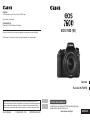 1
1
-
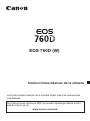 2
2
-
 3
3
-
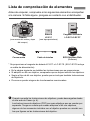 4
4
-
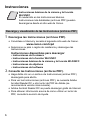 5
5
-
 6
6
-
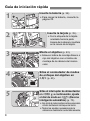 7
7
-
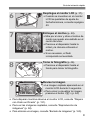 8
8
-
 9
9
-
 10
10
-
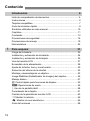 11
11
-
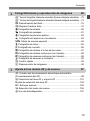 12
12
-
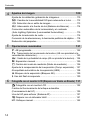 13
13
-
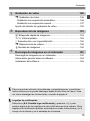 14
14
-
 15
15
-
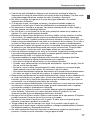 16
16
-
 17
17
-
 18
18
-
 19
19
-
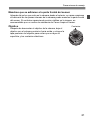 20
20
-
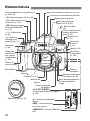 21
21
-
 22
22
-
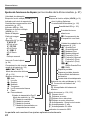 23
23
-
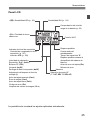 24
24
-
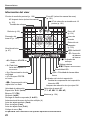 25
25
-
 26
26
-
 27
27
-
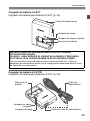 28
28
-
 29
29
-
 30
30
-
 31
31
-
 32
32
-
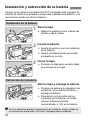 33
33
-
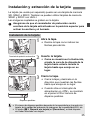 34
34
-
 35
35
-
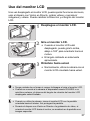 36
36
-
 37
37
-
 38
38
-
 39
39
-
 40
40
-
 41
41
-
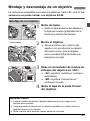 42
42
-
 43
43
-
 44
44
-
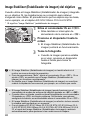 45
45
-
 46
46
-
 47
47
-
 48
48
-
 49
49
-
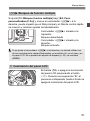 50
50
-
 51
51
-
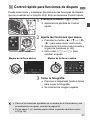 52
52
-
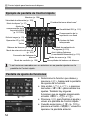 53
53
-
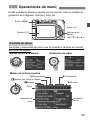 54
54
-
 55
55
-
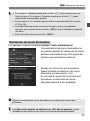 56
56
-
 57
57
-
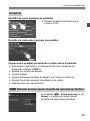 58
58
-
 59
59
-
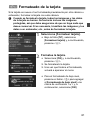 60
60
-
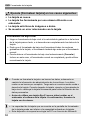 61
61
-
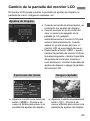 62
62
-
 63
63
-
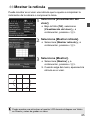 64
64
-
 65
65
-
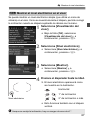 66
66
-
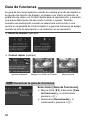 67
67
-
 68
68
-
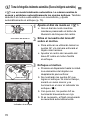 69
69
-
 70
70
-
 71
71
-
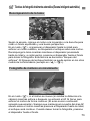 72
72
-
 73
73
-
 74
74
-
 75
75
-
 76
76
-
 77
77
-
 78
78
-
 79
79
-
 80
80
-
 81
81
-
 82
82
-
 83
83
-
 84
84
-
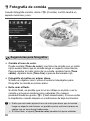 85
85
-
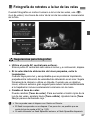 86
86
-
 87
87
-
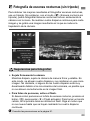 88
88
-
 89
89
-
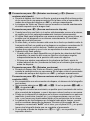 90
90
-
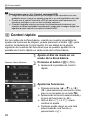 91
91
-
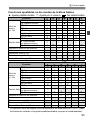 92
92
-
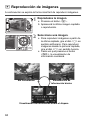 93
93
-
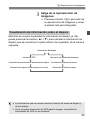 94
94
-
 95
95
-
 96
96
-
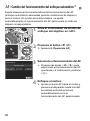 97
97
-
 98
98
-
 99
99
-
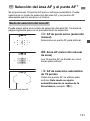 100
100
-
 101
101
-
 102
102
-
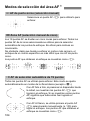 103
103
-
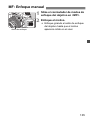 104
104
-
 105
105
-
 106
106
-
 107
107
-
 108
108
-
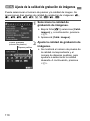 109
109
-
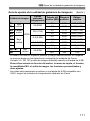 110
110
-
 111
111
-
 112
112
-
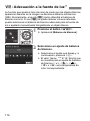 113
113
-
 114
114
-
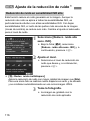 115
115
-
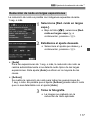 116
116
-
 117
117
-
 118
118
-
 119
119
-
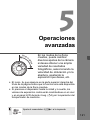 120
120
-
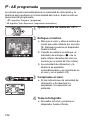 121
121
-
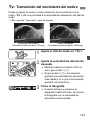 122
122
-
 123
123
-
 124
124
-
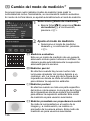 125
125
-
 126
126
-
 127
127
-
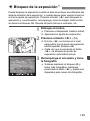 128
128
-
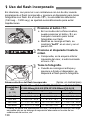 129
129
-
 130
130
-
 131
131
-
 132
132
-
 133
133
-
 134
134
-
 135
135
-
 136
136
-
 137
137
-
 138
138
-
 139
139
-
 140
140
-
 141
141
-
 142
142
-
 143
143
-
 144
144
-
 145
145
-
 146
146
-
 147
147
-
 148
148
-
 149
149
-
 150
150
-
 151
151
-
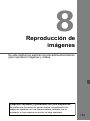 152
152
-
 153
153
-
 154
154
-
 155
155
-
 156
156
-
 157
157
-
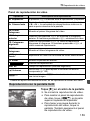 158
158
-
 159
159
-
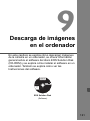 160
160
-
 161
161
-
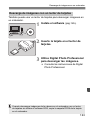 162
162
-
 163
163
-
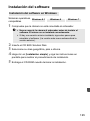 164
164
-
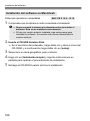 165
165
-
 166
166
-
 167
167
-
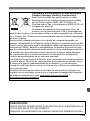 168
168
-
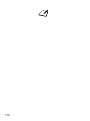 169
169
-
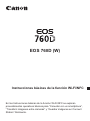 170
170
-
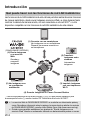 171
171
-
 172
172
-
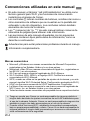 173
173
-
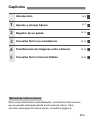 174
174
-
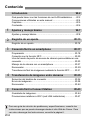 175
175
-
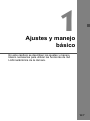 176
176
-
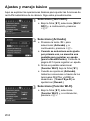 177
177
-
 178
178
-
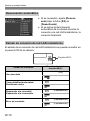 179
179
-
 180
180
-
 181
181
-
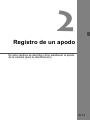 182
182
-
 183
183
-
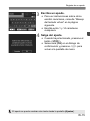 184
184
-
 185
185
-
 186
186
-
 187
187
-
 188
188
-
 189
189
-
 190
190
-
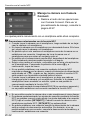 191
191
-
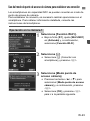 192
192
-
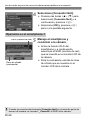 193
193
-
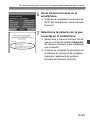 194
194
-
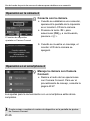 195
195
-
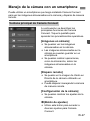 196
196
-
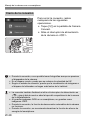 197
197
-
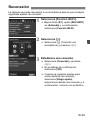 198
198
-
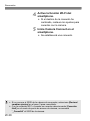 199
199
-
 200
200
-
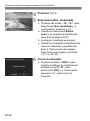 201
201
-
 202
202
-
 203
203
-
 204
204
-
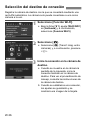 205
205
-
 206
206
-
 207
207
-
 208
208
-
 209
209
-
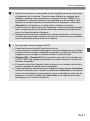 210
210
-
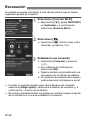 211
211
-
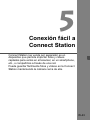 212
212
-
 213
213
-
 214
214
-
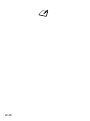 215
215
-
 216
216
-
 217
217
-
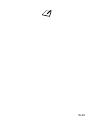 218
218
-
 219
219
-
 220
220
-
 221
221
-
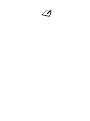 222
222
-
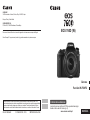 223
223
Artículos relacionados
-
Canon EOS 850D Guía del usuario
-
Canon EOS 750D Manual de usuario
-
Canon EOS Rebel T6s Manual de usuario
-
Canon EOS R100 Manual de usuario
-
Canon EOS 760D Manual de usuario
-
Canon EOS 750D Manual de usuario
-
Canon EOS Rebel SL2 Manual de usuario
-
Canon EOS 1200D Manual de usuario
-
Canon EOS 800D Manual de usuario
-
Canon EOS 7D Mark II Manual de usuario